Page 1
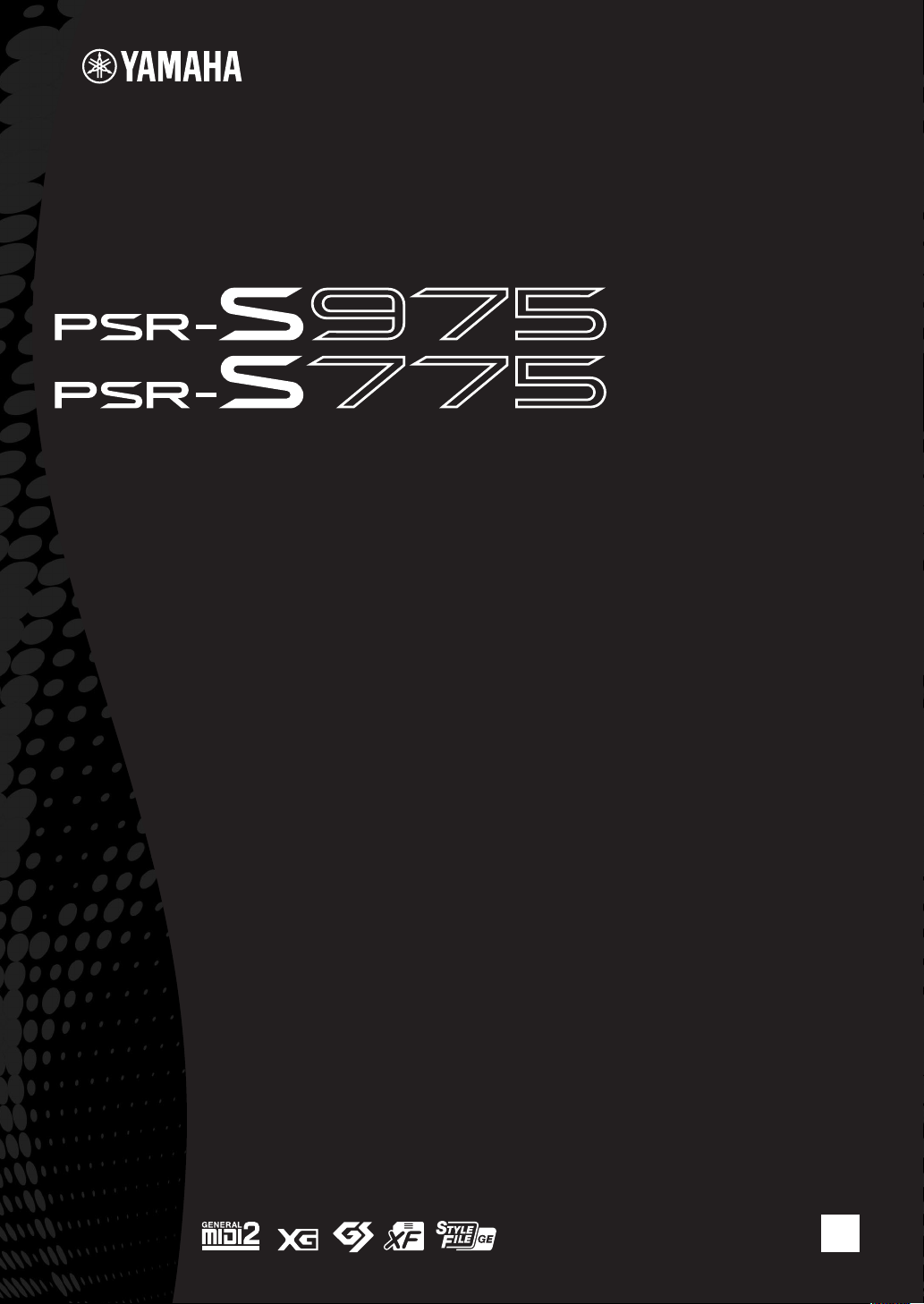
Цифровая рабочая станция
Руководство пользователя
Благодарим за покупку цифровой рабочей станции Yamaha!
Данная электроклавиатура для профессиональных эстрадных артистов не только
оснащена множеством тембров и различными функциями, но и предоставляет
возможность расширения контента для инструмента.
Внимательно прочитайте данное руководство, чтобы в полной мере воспользоваться
всеми передовыми и удобными функциями инструмента. Мы также рекомендуем
держать это руководство под рукой для дальнейшего использования.
Перед началом работы с инструментом прочитайте раздел
«МЕРЫ БЕЗОПАСНОСТИ» на 5–6.
RU
Page 2
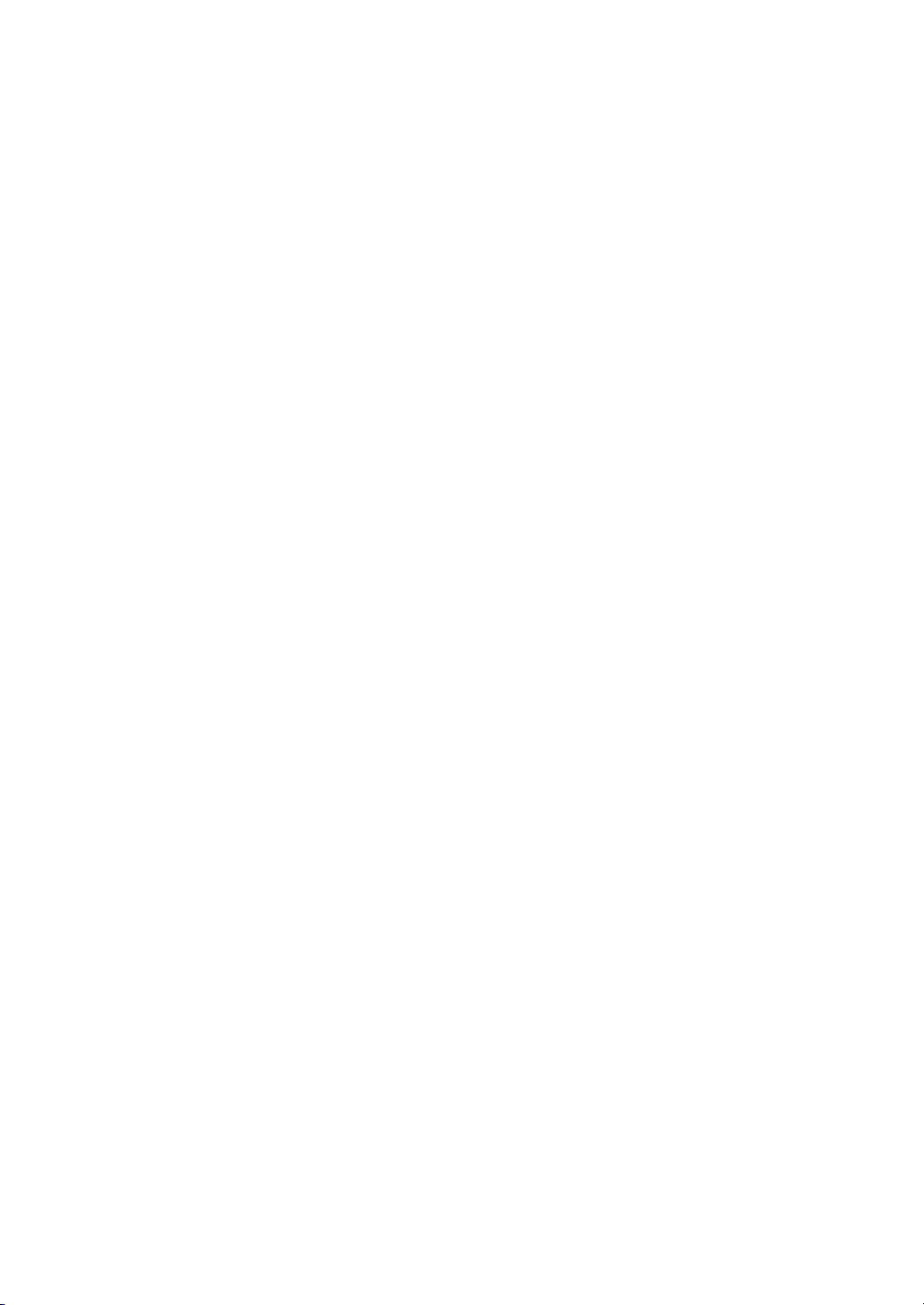
Page 3
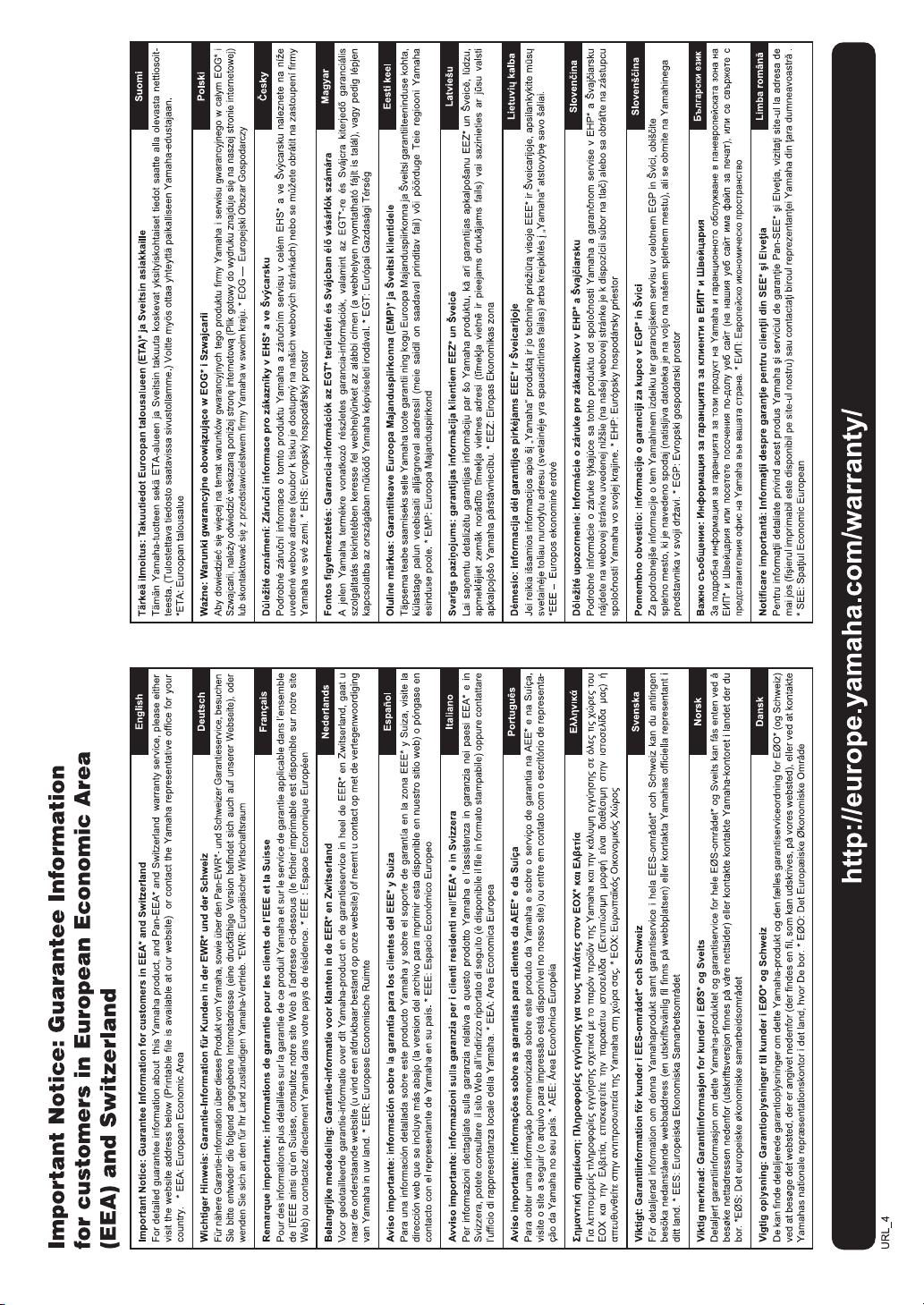
Page 4
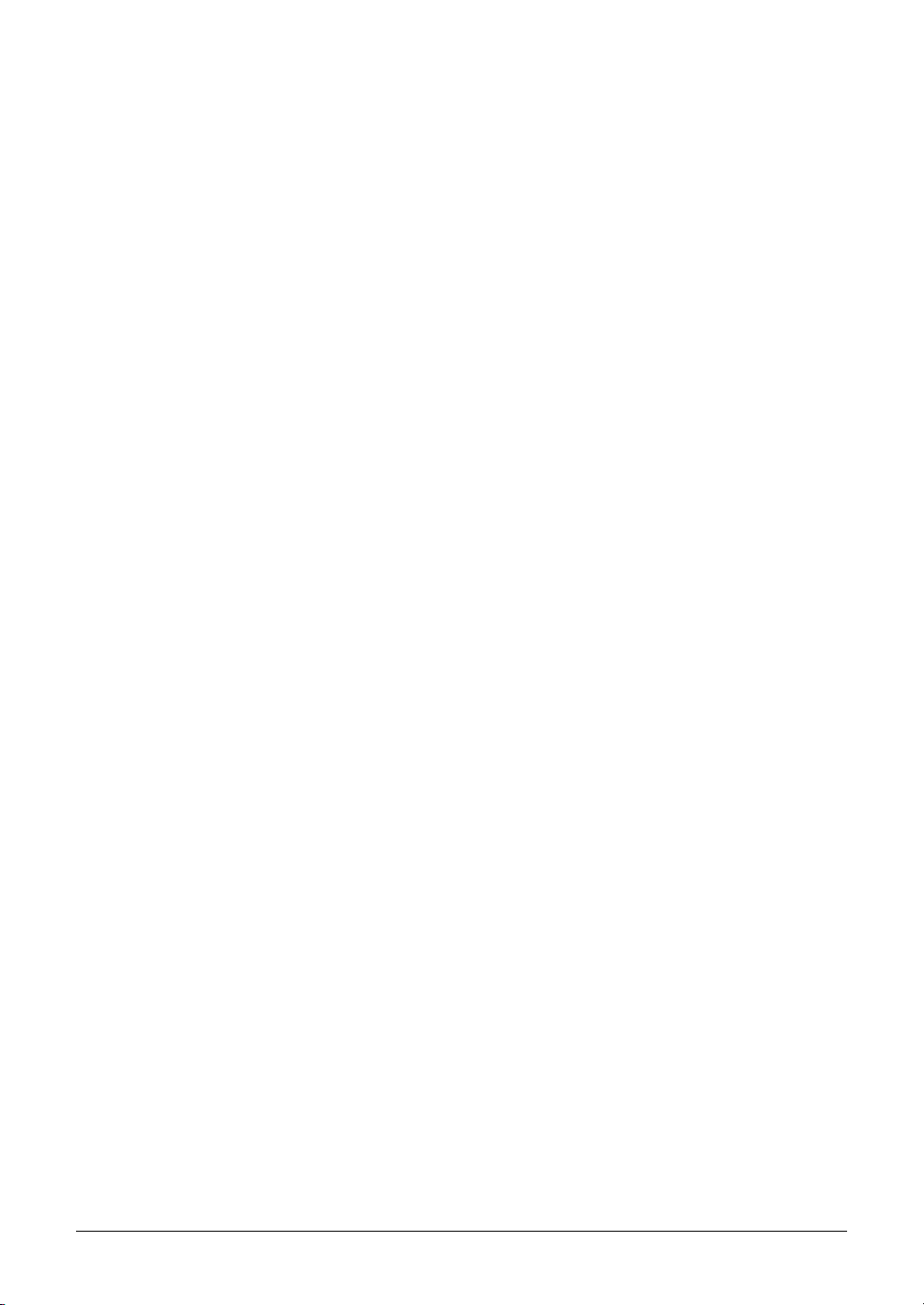
ДЛЯ ЗАМЕТОК
4
Руководство пользователя PSR-S975/S775
Page 5
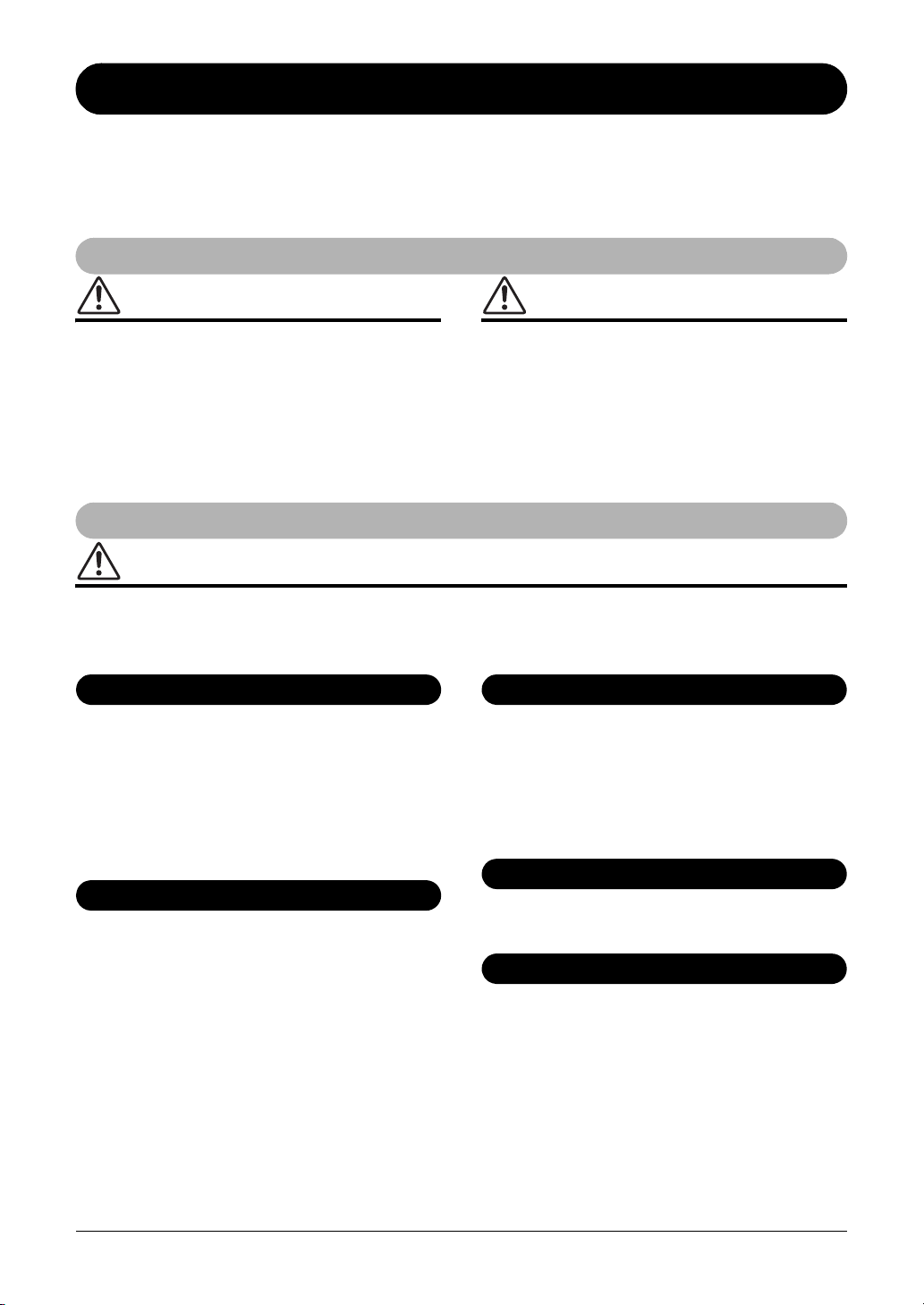
ПРАВИЛА ТЕХНИКИ БЕЗОПАСНОСТИ
Источник питания/Блок питания
Не открывать
Беречь от воды
Беречь от огня
Внештатные ситуации
ВНИМАТЕЛЬНО ПРОЧТИТЕ,
ПРЕЖДЕ ЧЕМ ПРИСТУПАТЬ К ЭКСПЛУАТАЦИИ
Храните это руководство в надежном и удобном месте,
чтобы можно было обращаться к нему в дальнейшем.
Для блока питания
ПРЕДУПРЕЖДЕНИЕ
• Этот блок питания можно использовать только с электронными инструментами
компании Yamaha. Не используйте его для других целей.
• Предназначен для использования только в помещениях. Не используйте
в условиях высокой влажности.
ВНИМАНИЕ
• Перед настройкой убедитесь, что доступ к используемой розетке не затруднен.
При возникновении какого-либо сбоя или неисправности немедленно отключите
питание выключателем на инструменте и отсоедините блок питания от
электросети. Учтите, что когда блок питания подсоединен к электросети,
минимальный ток подается, даже если выключатель питания находится
в выключенном положении. Если инструмент не используется в течение
длительного времени, отсоедините кабель питания от электросети.
Для PSR-S975/PSR-S775
ПРЕДУПРЕЖДЕНИЕ
Во избежание получения серьезных травм вплоть до наступления смерти от удара электрическим током, а также
во избежание короткого замыкания, повреждения оборудования, пожара и других инцидентов, всегда соблюдайте
основные правила безопасности, перечисленные далее. Они включают принятие следующих мер (не ограничиваясь ими):
• Кабель питания не должен находиться рядом с источниками тепла, такими как
нагреватели и батареи отопления. Кроме того, не допускайте перегибов и других
повреждений кабеля, не ставьте на него тяжелые предметы.
• Используйте только то напряжение, на которое рассчитан инструмент.
Это напряжение указано на наклейке на инструменте.
• Используйте только указанный тип адаптера (стр. 111). Использование
неподходящего адаптера может привести к его перегреву или к повреждению
инструмента.
• Периодически проверяйте сетевую вилку адаптера и очищайте ее от
накопившейся пыли и грязи.
• Не держите инструмент там, где он может попасть под дождь, рядом с водой,
а также в сырых и влажных помещениях. Не ставьте на него емкости с жидкостью
(вазы, бутылки или стаканы), которая может пролиться и попасть в отверстия.
В случае попадания жидкости, например воды, в инструмент немедленно
отключите питание и отсоедините кабель питания от электросети. Затем
обратитесь за помощью к специалистам центра технического обслуживания
корпорации Yamaha.
• Ни в коем случае не вставляйте и не вынимайте сетевую вилку инструмента
мокрыми руками.
• В инструменте нет компонентов, которые должен обслуживать пользователь.
Не следует открывать инструмент и пытаться разбирать его, а также каким-либо
образом модифицировать его внутренние компоненты. При возникновении
неисправности немедленно прекратите эксплуатацию инструмента и обратитесь
за помощью к квалифицированным специалистам центра технического
обслуживания корпорации Yamaha.
DMI-5
• Не ставьте на инструмент предметы, являющиеся источником открытого огня,
например свечи. Горящий предмет может упасть и стать источником
возникновения пожара.
• При возникновении какой-либо из указанных ниже проблем немедленно
отключите питание инструмента и отсоедините кабель питания от электросети.
Затем обратитесь за помощью к специалистам центра технического обслуживания
корпорации Yamaha.
- Износ или повреждение кабеля питания или вилки.
- Необычный запах или дым.
- Попадание в корпус инструмента мелких предметов.
- Неожиданное прекращение звучания во время использования инструмента.
1/2
Руководство пользователя PSR-S975/S775
5
Page 6
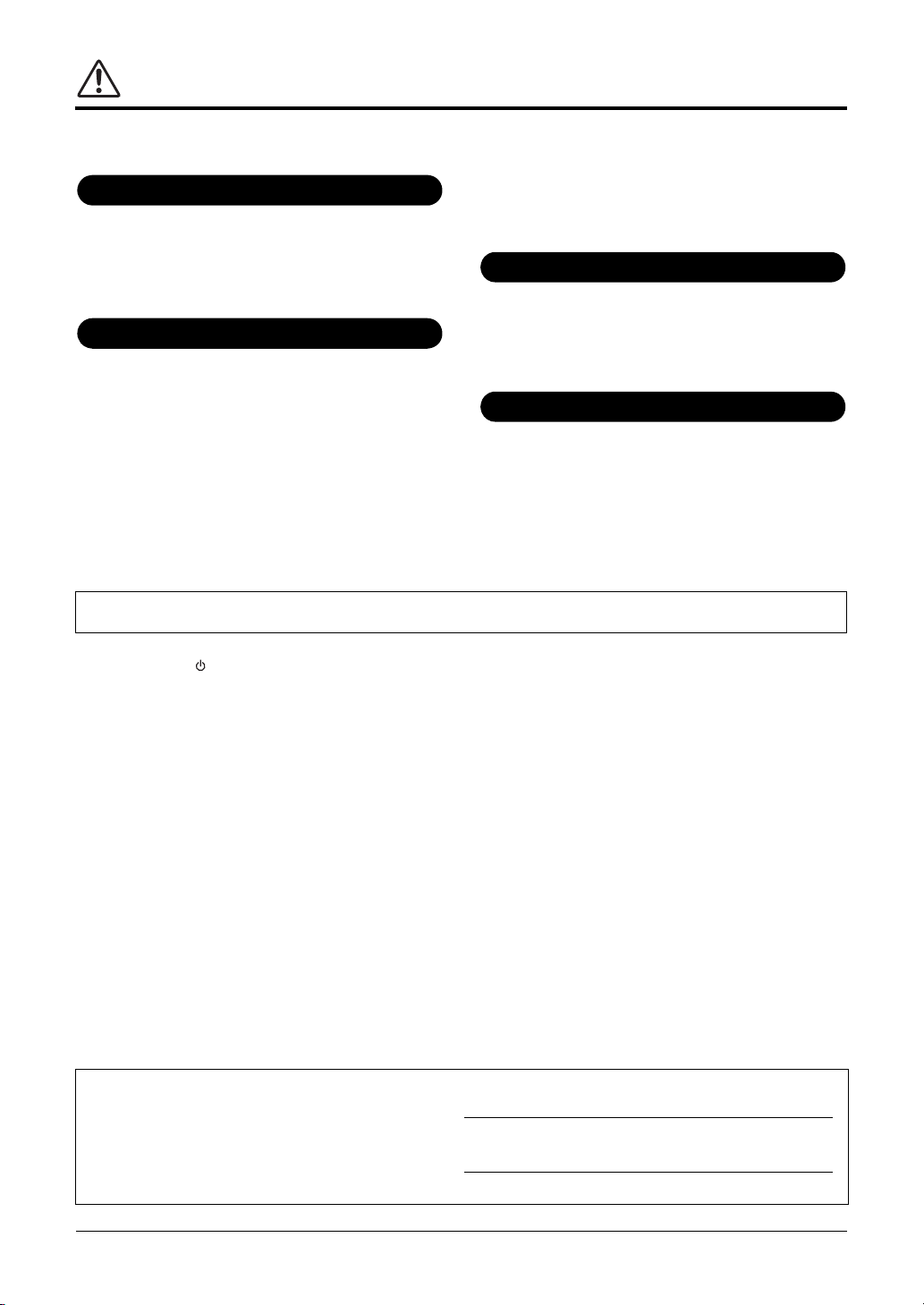
ВНИМАНИЕ
Источник питания/Блок питания
Место установки
Подключение
Правила безопасности при эксплуатации
Во избежание нанесения серьезных травм себе и окружающим, а также повреждения инструмента и другого имущества,
всегда соблюдайте основные меры безопасности. Они включают принятие следующих мер (не ограничиваясь ими):
• Используйте только подставку, предназначенную для данного инструмента.
При креплении подставки пользуйтесь только прилагаемыми винтами.
• Не подключайте инструмент через тройник вместе с другими устройствами.
Это может привести к ухудшению качества звука или перегреву розетки.
• При отключении вилки от инструмента или из розетки обязательно беритесь за
вилку, а не за кабель. Иначе можно повредить кабель.
• Отключайте инструмент от электросети, если он не будет использоваться длительное
время. Отключать инструмент от электросети следует также во время грозы.
• Во избежание случайного падения инструмента не оставляйте его в неустойчивом
положении.
• Не размещайте предметы перед вентиляционными отверстиями инструмента,
это может помешать вентиляции внутренних компонентов и привести к перегреву.
• Перед перемещением инструмента отсоедините все кабели во избежание их
повреждения или травмы в результате спотыкания.
• При установке инструмента убедитесь в том, что используемая электрическая
розетка легко доступна. При возникновении какого-либо сбоя или неисправности
немедленно отключите питание инструмента и отсоедините кабель питания от
электросети. Даже если переключат ель питания выключен, инструмент продолжает
в минимальном количестве потреблять электроэнергию. Если инструмент не
используется длительное время, отсоедините кабель питания от сетевой розетки.
Корпорация Yamaha не несет ответственности за повреждения, вызванные неправильной эксплуатацией или модификацией инструмента, а также за потерю
или повреждение данных.
Всегда выключайте питание инструмента, если инструмент не используется.
Даже если переключатель [ ] (режим ожидания/вкл.) находится в положении режима ожидания (выключен ЖК-дисплей), инструмент продолжает потреблять электроэнергию
на минимальном уровне.
Если инструмент не используется в течение длительного времени, обязательно отсоедините кабель питания от электросети.
DMI-5
УВЕДОМЛЕНИЕ
Во избежание неисправности или повреждения инструмента, повреждения данных или другого имущества соблюдайте приведенные ниже правила техники безопасности.
При невыполнении этого требования возможно повреждение внутренних
компонентов или опрокидывание инструмента.
• Перед подсоединением инструмента к другим электронным компонентам
отключите их питание. Перед включением или отключением питания электронных
компонентов установите минимальный уровень громкости.
• Убедитесь также в том, что на всех компонентах установлен минимальный уровень
громкости, и во время игры на инструменте постепенно увеличьте громкость до
нужного уровня.
• Не вставляйте пальцы или руки в отверстия инструмента.
• Никогда не засовывайте и не роняйте бумагу, металлические и прочие предметы
в отверстия на панели и клавиатуре. Несоблюдение этого требования может
привести к п олучению серьезных травм, нанес ению их окружающим, повреждению
инструмента и другого имущества, а также к отказу во время эксплуатации.
• Не облокачивайтесь на инструмент, не ставьте на него тяжелые предметы и не
прикладывайте усилие к кнопкам, переключателям и разъемам.
• Не следует долго пользоваться инструментом/устройством или наушниками
с установленным высоким или некомфортным уровнем громкости, так как это может
привести к потере слуха. При ухудшении слуха или звоне в ушах обратитесь к врачу.
2/2
Обращение с инструментом
• Не используйте инструмент в непосредственной близости от телевизора,
радиоприемника, стереооборудования, мобильного телефона и других
электроприборов. В противном случае возможно возникновение шума
в инструменте, телевизоре или радиоприемнике. Если инструмент используется
вместе с iPad, iPhone или iPod touch рекомендуется установить на устройстве
«Авиарежим», чтобы избежать помех, создаваемых функциями мобильной связи.
• Во избежание деформации панели, повреждения внутренних компонентов
и нестабильной работы берегите инструмент от чрезмерной пыли и сильной
вибрации и не подвергайте воздействию очень высоких или низких температур
(например, не размещайте его под прямыми солнечными лучами, рядом
с обогревательными приборами и не держите в машине в дневное время).
Утвержденный диапазон рабочих температур: 5–40 °C.
• Не кладите на инструмент предметы из винила, пластмассы или резины.
Это может привести к обесцвечиванию панели или клавиатуры.
Номер модели, серийный номер, требования к источнику
питания и пр. указаны на табличке с названием изделия
внижней части устройства или рядом с ней. Запишите
серийный номер в расположенном ниже поле и сохраните
данное руководство как подтверждение покупки; это
поможет идентифицировать принадлежность устройства
вслучае кражи.
6
Руководство пользователя PSR-S975/S775
Техническое обслуживание
• Для чистки инструмента пользуйтесь мягкой тканью. Не используйте
пятновыводители, растворители, алкоголь, жидкие чистящие средства
и чистящие салфетки с пропиткой.
Сохранение данных
• Измененные композиции/стили/тембры/мультипэды и параметры MIDI теряются при
отключении питания инструмента. Это также происходит в случае, если питание
отключено функцией автоматического отключения питания (стр. 17). Сохраняйте
отредактированные данные в инструменте или на устройстве хранения данных USB
(стр. 28). Однако данные, сохраненные в памяти инструмента, могут быть потеряны
по причине сбоя, ошибочной последовательности действий и т. п. Сохраняйте
важные данные на внешних устройствах хранения данных. Более подробную
информацию о работе c устройствами хранения данных USB см. на стр. 100.
• Во избежание потери данных из-за повреждения USB-устройства рекомендуется
сохранять резервные копии важных данных на запасном USB-устройстве хранения
данных или на внешнем устройстве, например на компьютере.
Номер модели.
Cерийный номер.
(bottom_ru_02)
Page 7
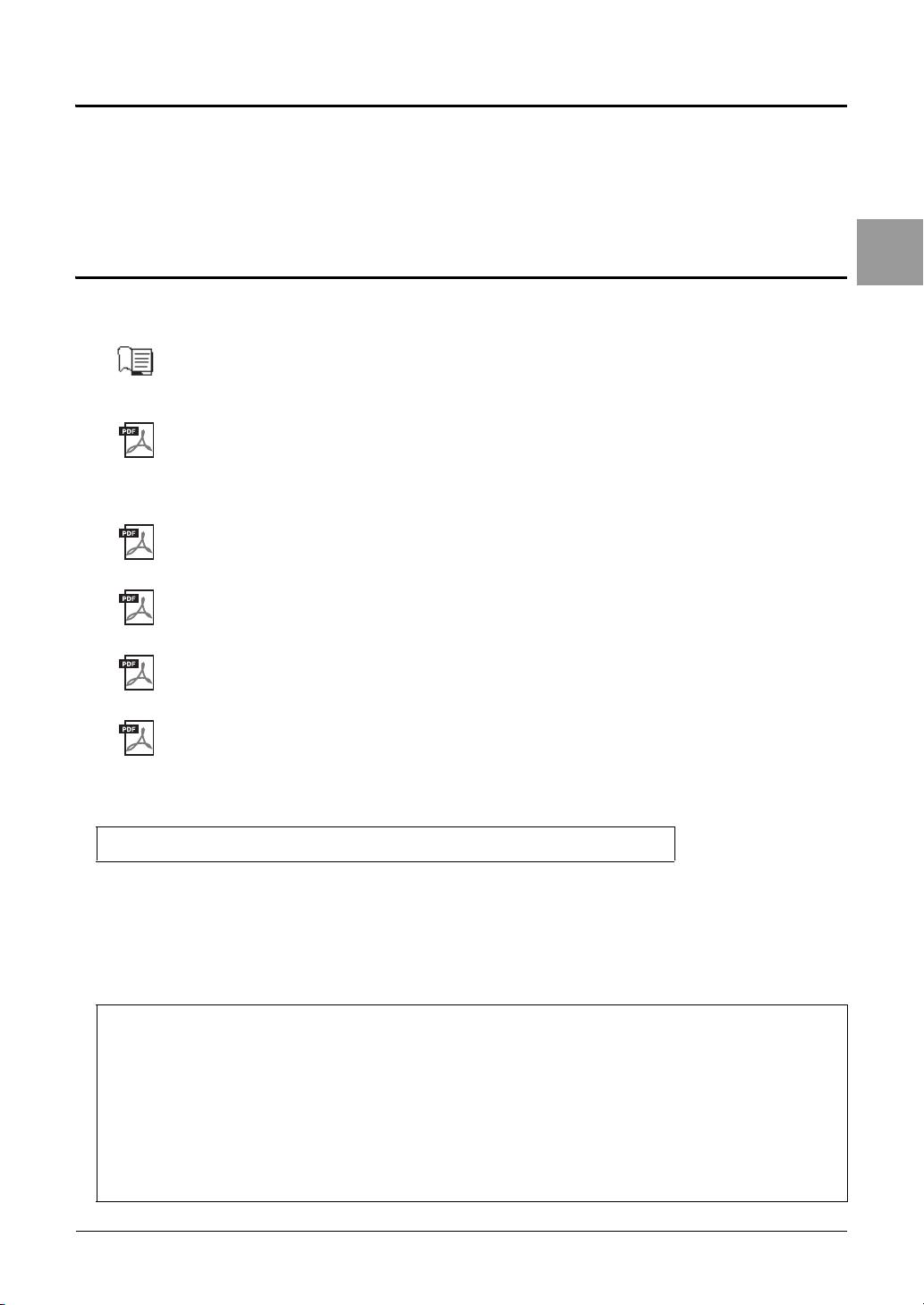
Прилагаемые принадлежности
• Руководство пользователя (эта книга)
• Online Member Product Registration (Регистрация продукта в системе Online Member)
• Пюпитр
• Блок питания, кабель питания
Может не входи ть в комплект поставки в вашем регионе. Уточните у местного торгового представителя Yam ah a .
Описание руководств
Для данного инструмента имеется следующая документация и инструкции.
Документы в комплекте поставки
Руководство пользователя (Данная книга)
Содержит полное описание основных функций PSR-S975/S775.
Документация в Интернете (PDF)
Reference Manual (Справочное руководство, только на английском, французском, немецком,
испанском, индонезийском и вьетнамском языках)
Содержит описания дополнительных функций инструмента, отсутствующие в руководстве пользователя.
Например, здесь можно узнать, как создавать собственные стили, композиции или мультипэды, и найти
подробные описания определенных параметров.
Data List (Перечень данных)
Содержит различные списки предустановленного содержимого, в том числе тембров, стилей, эффектов,
атакже информацию, отно сящуюся к MIDI-интерфейсу.
PLUS Contents List (Список разделов PLUS)
Содержит список данных предустановок конт ент а для категории PLUS, котор ые предоставляются для
воспроизведения музыки в ко нк рет но й стране.
Computer-related Operations (Операции, связанные с компьютером)
Содержит инструкции по подключению данного инструмента к комп ьютеру и описание операций,
связанных с передачей/получением MIDI-данных.
iPhone/iPad Connection Manual (Руководство по подключению iPhone/iPad, только на английском,
французском, немецком и испанском языках)
Инструкции по подключению инструмента к смарт-устройствам, таким как iPhone, iPad и др.
Для получения этих материалов перейдите на веб-сайт загрузок Yamaha и введите название модели, чтобы найти
необходимые файлы.
Yamaha Downloads (Загрузки Yamaha) http://download.yamaha.com/
• Иллюстрации и снимки ЖК-дисплеев приведены в данном руководстве только в качестве примеров. Действительные
изображения на дисплее могут отличаться от иллюстраций в данном руководстве.
• Хо тя приведенные примеры экранов и иллюстрации относятся к PSR-S975, на PSR-S775 они используются аналогичным образом.
• Снимки экранов выполнены для модели PSR-S975 и представлены только на английском языке.
• iPhone, iPad и iPod Touch являются товарными знаками кор по рац ии Apple Inc., зарегистрированными в США и других странах.
• Названия фирм и продуктов, используемые в данном руководстве, являются товарными знаками или зарегистрированными
товарными знаками соответствующих компаний.
Условные обозначения в инструкциях, используемые в этом руководстве
В этом руководстве инструкции, состоящие из нескольких действий, отображаются с удоб н ыми стрелками, обозначающими
последовательность.
Пример. [FUNCTION] TAB [ F] MENU 2 [G] SYSTEM TAB [ E][F] BACKUP/RESTORE
В приведенном выше примере описана последовательность действий, со стоящая из четырех шагов:
1) Нажмите кнопку [FUNCTION].
2) Нажмите кнопку TAB [F], чтобы выбрать вкладку MENU 2.
3) Нажмите кнопку [G] (SYSTEM).
4) Используйте кнопки TA B [E][F], чтобы перейти на вкл
CKUP/RESTORE.
адку BA
Руководство пользователя PSR-S975/S775
7
Page 8
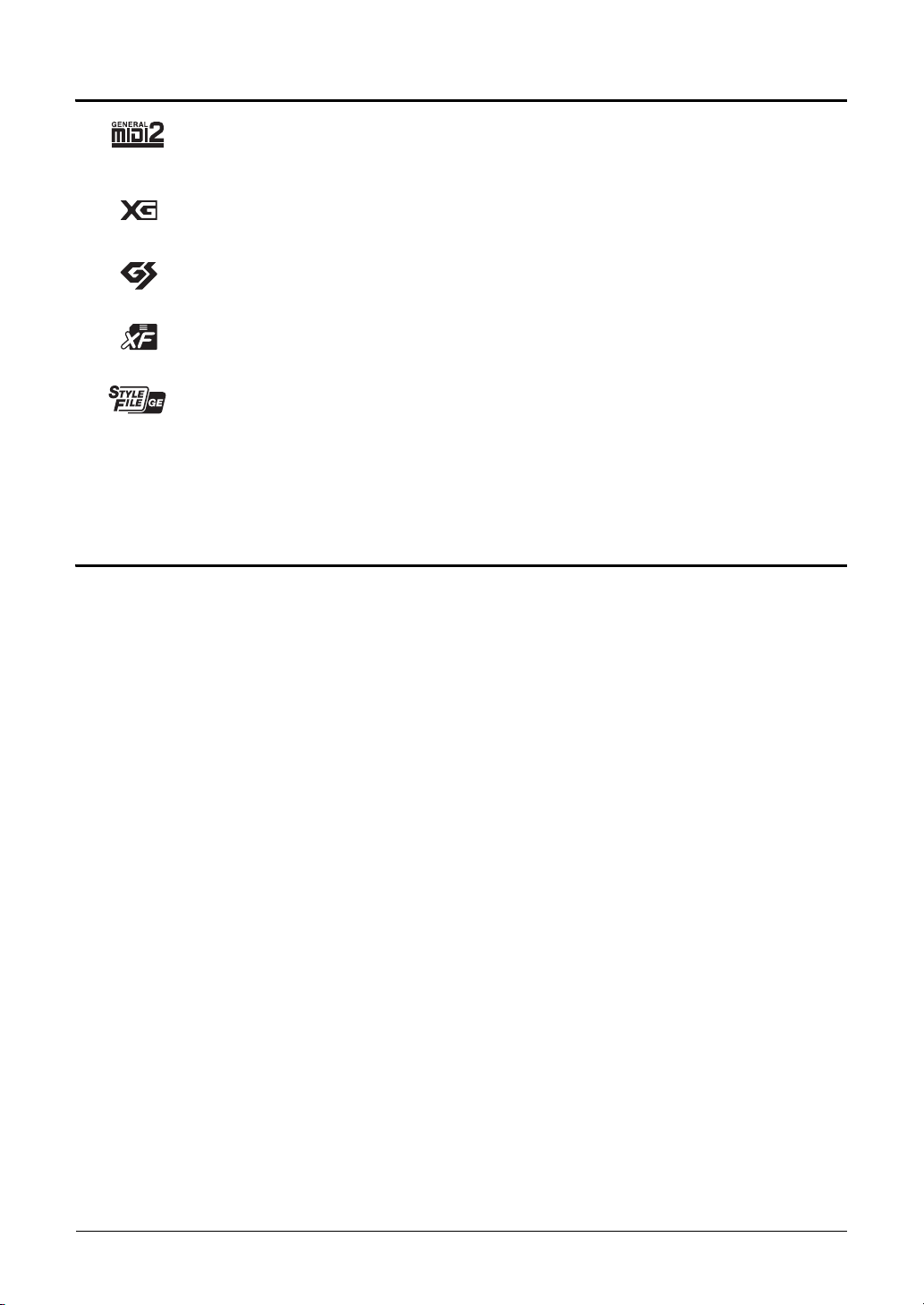
Форматы
«GM (General MIDI)» — один из самых распространенных форматов распределения тембра. GM System Level 2 —
это стандартная спецификация, являющаяся ул учшен ны м вариантом стандарта GM, которая повышает
совместимость данных композиций. Этот стандарт обеспечивает улучшенную полифонию, обладает большим
выбором тембров, расширяет параметры тембров и делает возможной интегрированную обработку эффектов.
Формат XG является расширением формата GM (General MIDI) System level 1. Корпорация Yam a h a разработала
этот формат с целью увеличения числа предлагаемых тембров и ва
иэффектами, а также для обеспечения совместимости MIDI-данных в будущем.
Формат GS был разработан корпорацией Roland. Как и стандарт XG корпорации Yamaha, формат GS — это
значительно усовершенствованное расширение стандарта GM, обеспечивающее большее кол ичество доступных
тембров, наборов уд а р ны х инструментов и их вариаций, а также лучшее управление тембрами и эффектами.
Формат XF корпорации Ya m a h a совершенствует стандарт SMF (Standard MIDI File) за сче
функ циональ но сти и возможностей дальнейшего расширения. При воспроизведении файла в формате XF,
содержащего текст, поддерживается отображение текста на экране инструмента.
«Формат файла стиля (SFF)» — это оригинальный формат файла стиля, разработанный корпорацией Ya m a h a,
в котором используется уникальная система преобразования, позволяющая автоматически создавать
высококачественный аккомпанемент на основе большого колич е ст ва типов аккордов. SFF GE (Guitar Edition) —
расширенный формат SFF, который ис
пользует у
лучшенную систему транспонирования нот для гитарных дорожек.
риаций, дл
я облегчения управления тембрами
т увеличения
Информация
Об авторских правах
• Копирование коммерческих музыкальных данных, включая MIDI-данные и/или аудиоданн ые , но не ограничиваясь ими, строго
запрещается, за исключением использования в личных целях.
• Этот продукт включает комп ьютер ны е программы и содержимое, авторские права на кото рые принадлежат кор пор ац ии Ya ma h a или
право на использование которых получено Ya m a ha по лицензии от других фирм. В соответствии с законами о за
прав и другими соответствующими законами вам НЕ разрешается заниматься распространением носителей, на котор ых сохранено
или записано такое содержимое и которое остается полностью аналогичным или очень похожим на то, которое хранится в данном
устройстве.
* Описанное выше содержимое включает компь ют ер ные программы, данные стиля аккомпанемента, данные MIDI и WAVE , данные записи
тембров, партитуру, данные партитуры и т. п.
* Разрешение со стороны Ya m aha не требуется, если вы распространяете носитель, на котором записано ваше выступление или музыкальное
произведение, созданное с помощью такого содержимого.
• Ниже указаны обладатели авторских и других прав для некоторых из встроенных в этот инструмент композиций:
Beauty And The Beast
from BEAUTY AND THE BEAST
Music by Alan Menken
Lyrics by Howard Ashman
© 1991 Wonderland Music Company, Inc. and Walt Disney Music Company
All Rights Reserved. Used by Permission.
What Makes You Beautiful
Words and Music by Savan Kotecha, Rami Yacoub and Carl Falk
Copyright © 2011, 2015 EMI April Music Inc., Kobalt Music Copyrights SARL and BMG Rights Management Scandinavia AB
All Rights on behalf of EMI April Music Inc. Administered by Sony/ATV Music Publishing LLC, 424 Church Street, Suite 1200,
Nashville, TN 37219
All Rights on behalf of BMG Rights Management Scandinavia AB Administered by BMG Rights Management (US) LLC
All Rights Reserved Used by Permission
щите ав
торских
Данные, содержащиеся в инструменте
• Некоторые встроенные композиции были сокращены или изменены с целью аранжировки и, следовательно, могут не совпадать
соригиналом.
• В этом устройстве могут использоваться различные типы или форматы музыкальных данных путем преобразования их
в музыкальные данные необходимого формата для дальнейшего использования. Таки м образом, при воспроизведении
данных устройством звучание может несколько отличаться от исходного.
• Растровые шрифты, ис
8
Руководство пользователя PSR-S975/S775
зуемые в данном инструменте, предоставлены компанией Ricoh Co., Ltd. и являются ее собственностью.
поль
Page 9
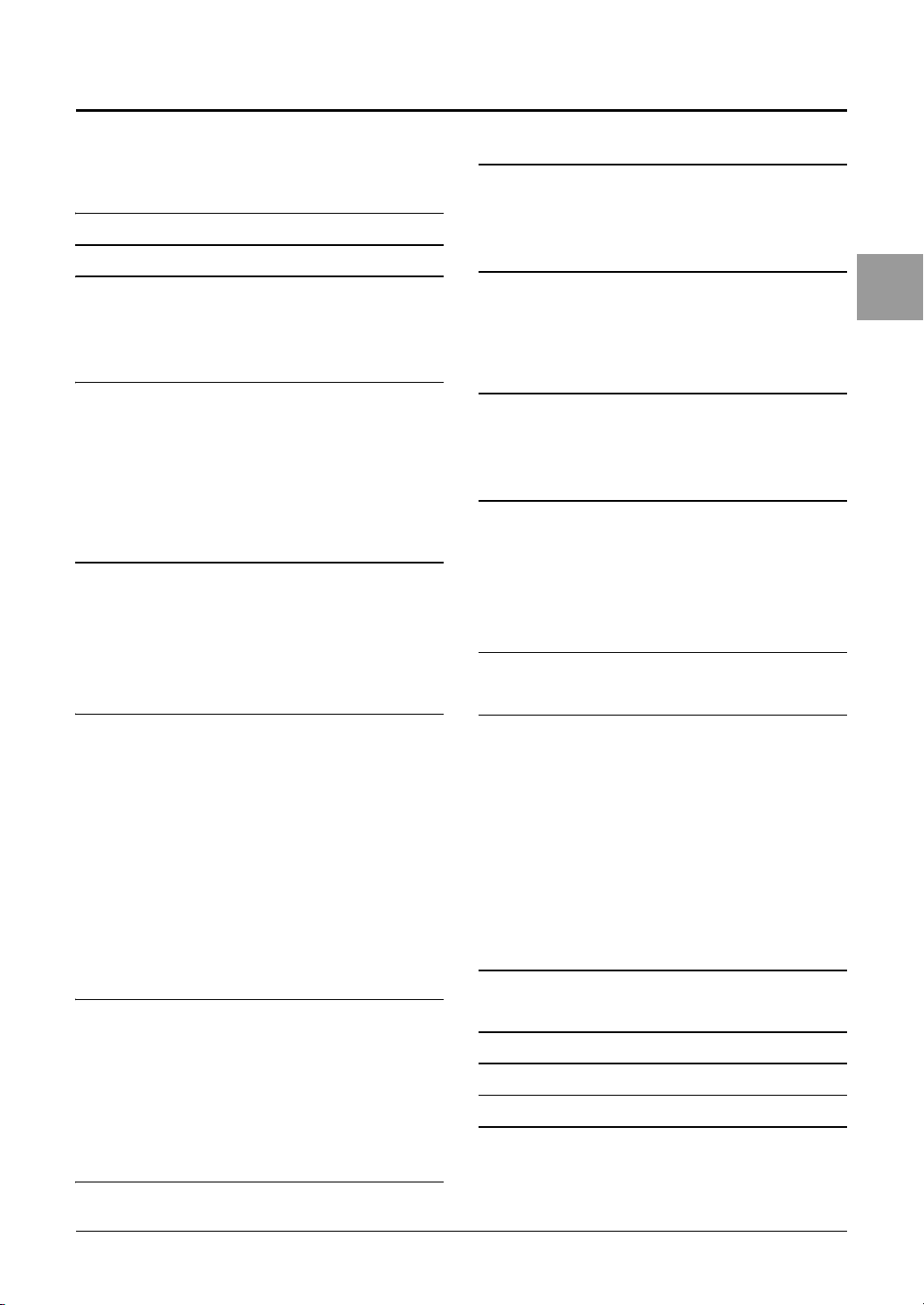
Содержание
Прилагаемые принадлежности..................................................... 7
Описание руководств .................................................................... 7
Форматы........................................................................................ 8
Информация .................................................................................. 8
Добро пожаловать в мир цифровой рабочей станции! 10
Панель управления и разъемы 12
Установка 16
Требования к источнику питания................................................ 16
Включение и выключение питания............................................. 16
Регулировка общей громкости ................................................... 18
Изменение языка интерфейса.................................................... 18
Воспроизведение демонстрационных мелодий ......................... 19
Основные операции 20
Элементы управления на дисплее.............................................. 20
Быстрый вызов нужного экрана — Direct Access
(Прямой доступ)........................................................................... 23
Сообщения, выводимые на экран............................................... 23
Настройка главного экрана......................................................... 24
Конфигурация экрана выбора файлов ....................................... 26
Работа с файлами ....................................................................... 27
Ввод символов............................................................................. 32
Восстановление исходных заводских настроек ......................... 33
Резервное копирование данных ................................................. 34
1 Тембры — Игра на клавиатуре — 35
Воспроизведение тембров .......................................................... 35
Изменение высоты звука клавиатуры ........................................ 38
Использование регуляторов........................................................ 39
Использование регуляторов LIVE CONTROL................................ 40
Применение эффектов тембра ................................................... 42
Создание собственных тембров Organ Flutes ............................. 45
Добавление нового содержимого — пакеты расширения ........ 46
2 Стили
— Воспроизведение ритма и аккомпанемента — 48
Воспроизведение стиля с автоаккомпанементом...................... 48
Воспроизведение текущего стиля .............................................. 50
Изменение типа аппликатуры аккордов..................................... 52
Загрузка соответствующих настроек панели для текущего
стиля (настройка в одно касание — One Touch Setting) ............ 53
Поиск подходящих фрагментов композиций для текущего
стиля (Repertoire)......................................................................... 54
Вызов окна Style Recommender (Автоподбор оптимального
стиля исполнения)....................................................................... 55
Включение и выключение каждого канала стиля или
композиции ................................................................................. 56
Настройка баланса громкости партий........................................ 57
Установка точки разделения ...................................................... 58
Указание аккордов правой рукой при игре басовой партии
левой рукой ................................................................................. 59
Создание и редактирование стилей (Style Creator) .................... 60
3 Композиции — Исполнение, разучивание
и запись композиций — 62
Воспроизведение композиций .................................................... 62
Отображение партитуры (Score) ................................................. 64
Отображение экрана Lyrics/Text ................................................. 65
Включение и выключение каждого канала композиции ........... 65
Упражнения одной рукой с помощью обучающей
функции Guide ............................................................................. 66
Повторное воспроизведение....................................................... 67
Запись собственного исполнения............................................... 68
4 Воспроизведение аудиофайлов с USB-устройств/
запись аудиофайлов на USB-устройство
— Воспроизведение и запись аудиофайлов — 71
Воспроизведение аудиофайлов.................................................. 71
Запись собственного исполнения в формате аудио .................. 74
5 Мультипэды
— Добавьте «изюминку» в свое выступление — 76
Воспроизведение мультипэдов ...................................................76
Использование функции Chord Match (Соответствие аккорду) .... 77
Использование функции синхронного запуска мультипэда....... 77
Создание мультипэда с аудиофайлами (Audio Link Multi Pad)....78
6 Функция Music Finder — Автоматический подбор
наиболее удачного аккомпанемента — 80
Выбор требуемой записи (настройки панели)............................. 80
Поиск записей (настройки панели)..............................................81
Загрузка записей (параметров панели) с веб-сайта...................82
Регистрация композиции, аудиокомпозиции или
файла стиля .................................................................................83
7 Регистрационная память — Сохранение и вызов
пользовательских параметров панели — 85
Регистрация настроек панели .....................................................85
Сохранение настроек регистрационной памяти в виде
файла банка.................................................................................86
Вызов зарегистрированных параметров панели ........................87
8 Вход микрофон/гитара — Использование
микрофона или гитары — 88
Подключение микрофона или гитары .........................................88
Настройки подключения микрофона или гитары. ......................89
Использование функции Talk (Речь)............................................90
Применение функции Vocal Harmony (Гармонизация вокала)
(PSR-S975).................................................................................... 91
Использование Synth Vocoder (Синтезирующего вокодера)
(PSR-S975).................................................................................... 93
9 Микшерный пульт — Редактирование громкости
и тонального баланса — 95
Основные действия...................................................................... 95
10 Подключения — Подключение внешних устройств
кинструменту — 97
Подключение ножного переключателя/ножного контроллера
(разъемы типа Jack FOOT PEDAL) ................................................97
Подключение аудиоустройств (разъемы типа
Jack OUTPUT [L/L+R]/[R], разъем типа Jack [AUX IN])..................98
Подключение внешнего монитора (контакт [RGB OUT])
(PSR-S975).................................................................................... 99
Подключение микрофона или гитары (разъем типа
Jack [MIC./GUITAR INPUT]) ............................................................99
Подключение USB-устройств (контакт [USB TO DEVICE]) ..........100
Подключение к iPhone/iPad (разъемы [USB TO DEVICE],
[USB TO HOST] и MIDI-разъемы).................................................102
Подключение к компьютеру (разъем [USB TO HOST]) ...............102
Подключение внешних MIDI-устройств
(контакты MIDI [IN]/[OUT])...........................................................103
11 Другие функции — Настройка общих параметров
и использование дополнительных функций — 104
Основные действия.................................................................... 104
Перечень функций .....................................................................105
Таблица прямого доступа 106
Устранение неполадок 107
Технические характеристики 110
Предметный указатель 112
Руководство пользователя PSR-S975/S775
9
Page 10
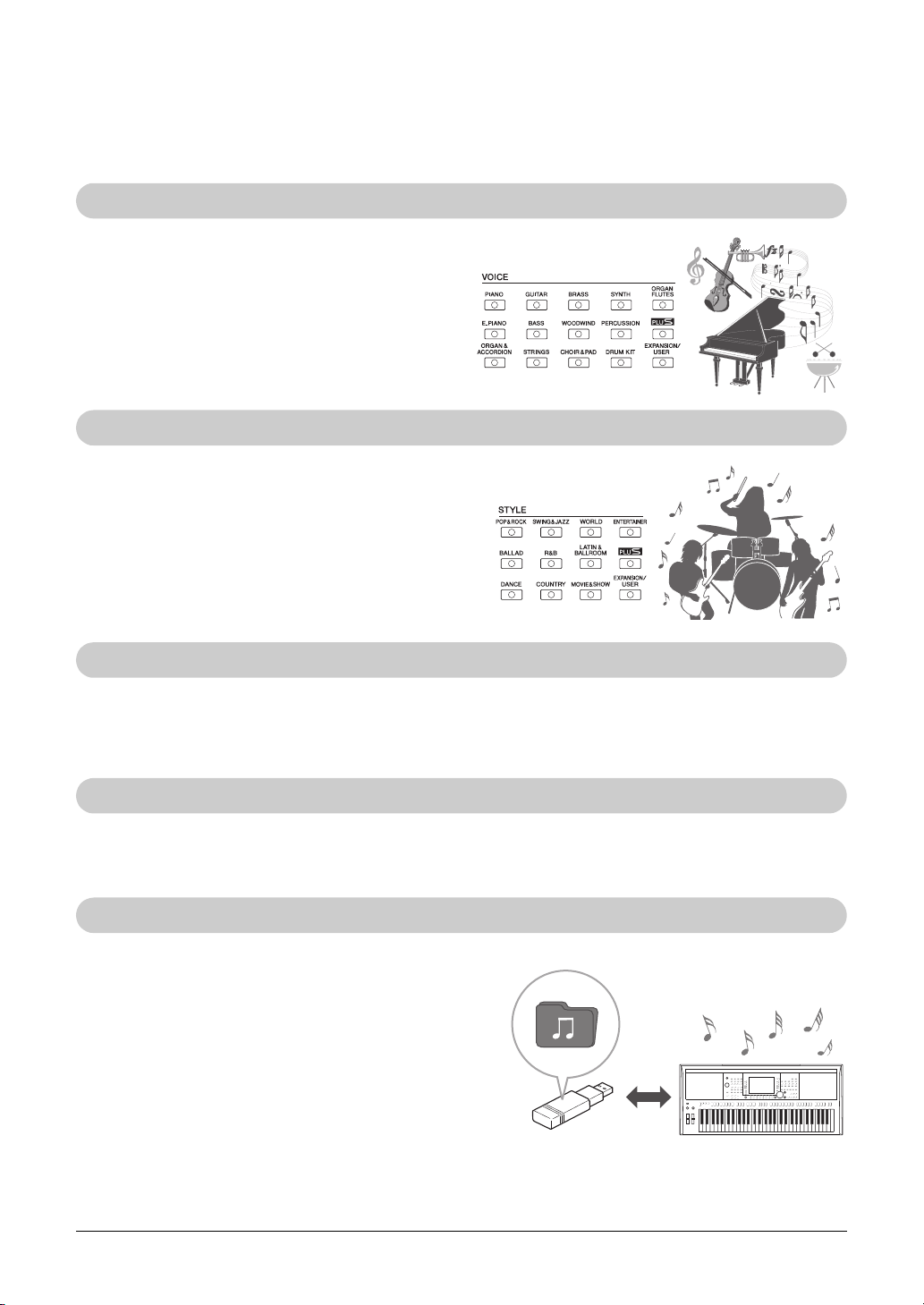
Добро пожаловать в мир
Чрезвычайно выразительные и реалистичные тембры
стр. 35
Исполнение с полноценным аккомпанементом
стр. 48
Расширение тембров и стилей
стр. 46
Мощный эффект DSP для улучшения звучания
стр. 42
Запись и воспроизведение аудио с использованием USB-устройства хранения данных
стр. 71
цифровой рабочей станции!
Синтезатор PSR-S975/S775 имеет полноценный
и удивительно реалистичный набор подлинных тембров
и позволяет играть более естественно и выразительно.
Стили PSR-S975/S775 позволяют вам играть в широком
диапазоне музыкальных жанров с полным инструментальным
аккомпанементом при простом проигрывании аккордов.
В PSR-S975 также представлены стили Audio Style,
которые сделают ваше исполнение еще более реалистичным
и выразительным с помощью аудиозаписей высококлассных
студийных музыкантов. Это позволяет сделать партии
ударных и перкуссионных инструментов стиля более
оригинальными и объемными, а также сохранить мельчайшие
детали и ритмы, которые сложно воспроизвести
с использованием встроенных комплектов ударных.
PSR-S975/S775 — это инструмент с неограниченными возможностями адаптации, позволяющий пользователю
постоянно расширять набор композиций в процессе творчества. На специальном веб-сайте корпорации Yamaha
(http://www.yamaha.com/awk) представлено множество тембров и стилей (Пакет расширения), которые можно
получить и загрузить в PSR-S975/S775. При помощи ПО «Yamaha Expansion Manager» вы можете управлять
разнообразными пакетами расширения и создавать собственные пакеты для установки на своем инструменте.
Синтезатор PSR-S975/S775 имеет новые высококачественные типы эффектов, включая Real Distortion и Real Reverb.
В PSR-S975 в число новых эффектов входят эффекты VCM, использующие такие же технологии, что
и дорогостоящие микшеры Yamaha профессионального уровня. В нем представлены панельные виртуальные
экраны с удобными элементами управления, как на реальных процессорах эффектов.
На инструменте можно воспроизводить аудиофайлы
(в формате WAV или MP3), сохраненные на USB-устройстве
хранения данных. Вы также можете записывать собственное
исполнение в виде аудиофайлов (формат WAV) на USBустройство хранения данных — это позволяет вам легко
редактировать свои записи на компьютере, а затем делиться
ими в Интернете или записывать собственные оригинальные
компакт-диски. Инструмент также оснащен рядом
расширенных функций для воспроизведения аудио
и обработки, в том числе Time Stretch, которая позволяет
замедлять или ускорять аудиофайл, не меняя высоту звука,
и Pitch Shift для изменения высоты звука с сохранением
длительности. В дополнение к этому, функция подавления
вокала Vocal Cancel эффективно убирает вокал в файле,
оставляя только инструментальную часть, чтобы вы могли
петь под караоке.
10
Руководство пользователя PSR-S975/S775
Page 11
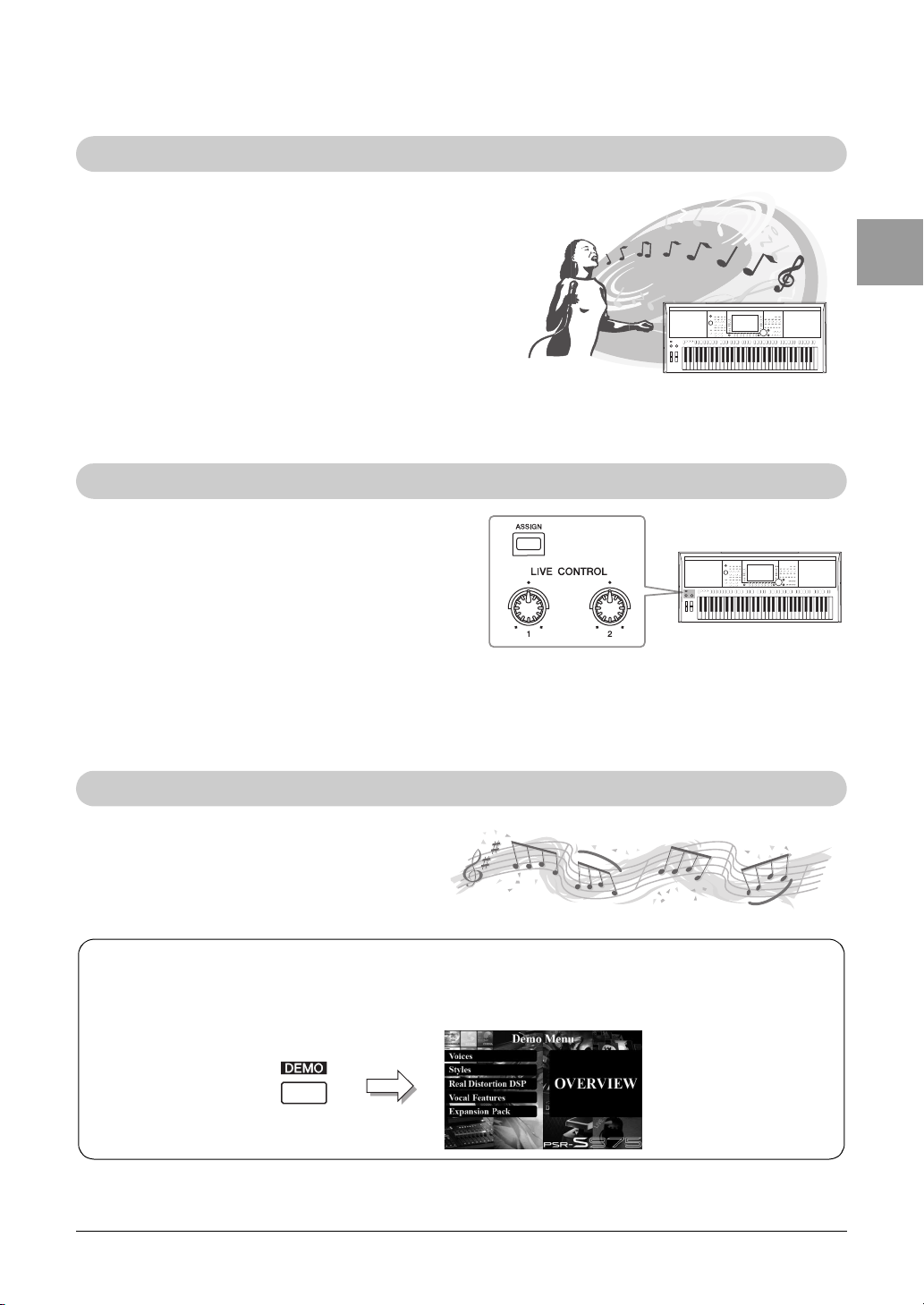
Вы можете напрямую подключить микрофон и использовать
Подключение микрофона и пение вместе с игрой на клавиатуре
стр. 88
Универсальный контроллер, работающий в реальном времени, — Live Control
стр. 40
Исполнение с арпеджио
стр. 44
Использование демонстраций
стр. 19
В демонстрациях содержатся высококачественные звуки инструмента, разнообразные расширенные функции
и полезная информация для обучения игре на вашей новой клавиатуре.
различные средства, предназначенные для обработки вокала.
В PSR-S975 есть потрясающая функция гармонизации вокала
Vocal Harmony, которая автоматически создает партии бэквокала для ведущей вокальной партии, которая исполняется
через микрофон. При гармонизации голосов имеется
возможность изменения пола исполнителя, можно добавлять
женскую партию бэк-вокала к основному мужскому голосу
(и наоборот). Кроме того, вы можете применять эффект
вокального удвоителя Vocal Doubler, чтобы сделать одноголосое
звучание многоголосым. В PSR-S975 также встроена функция
Synth Vocoder (Синтезирующий вокодер), которая воссоздает
популярный динамичный эффект вокодера для получения
различных звуков природы.
Оба синтезатора PSR-S975 и PSR-S775 позволяют подключать
электрогитару, при этом вам также доступны мощные эффекты DSP, которые позволяют обрабатывать звук гитары
и проигрывать его вместе со звуками клавиатуры.
Два регулятора, которым можно назначать
разнообразные функции, позволяют легко управлять
вашим исполнением в реальном времени. Например,
вы можете использовать регуляторы для изменения
яркости проигрываемого звучания (частота среза) или
для управления балансом громкости между такими
элементами, как тембр и стиль. Таким образом, вы
можете легко добавлять к воспроизводимому звуку
различные вариации, не прерывая исполнение.
Вы также можете легко управлять своим исполнением
с помощью двух регуляторов — PITCH BEND
и MODULATION. Регулятор управления высотой звука
(PITCH BEND) позволяет «подтянуть» звук вверх или вниз,
а регулятор модуляции (MODULATION) придает нотам,
проигрываемым на клавиатуре, эффект вибрато (стр. 39).
В инструменте предусмотрена функция создания
арпеджио (арпеджированных аккордов), которая
позволяет играть различные фрагменты или
ритмическую фразу в зависимости от нажимаемых
клавиш. Эту функцию можно использовать как
для создания, так и для исполнения музыки.
Это лишь несколько из множества функций, делающих игру на инструменте более увлекательной
и расширяющих творческие и исполнительские возможности. Попробуйте их на своей новой клавиатуре!
Руководство пользователя PSR-S975/S775
11
Page 12
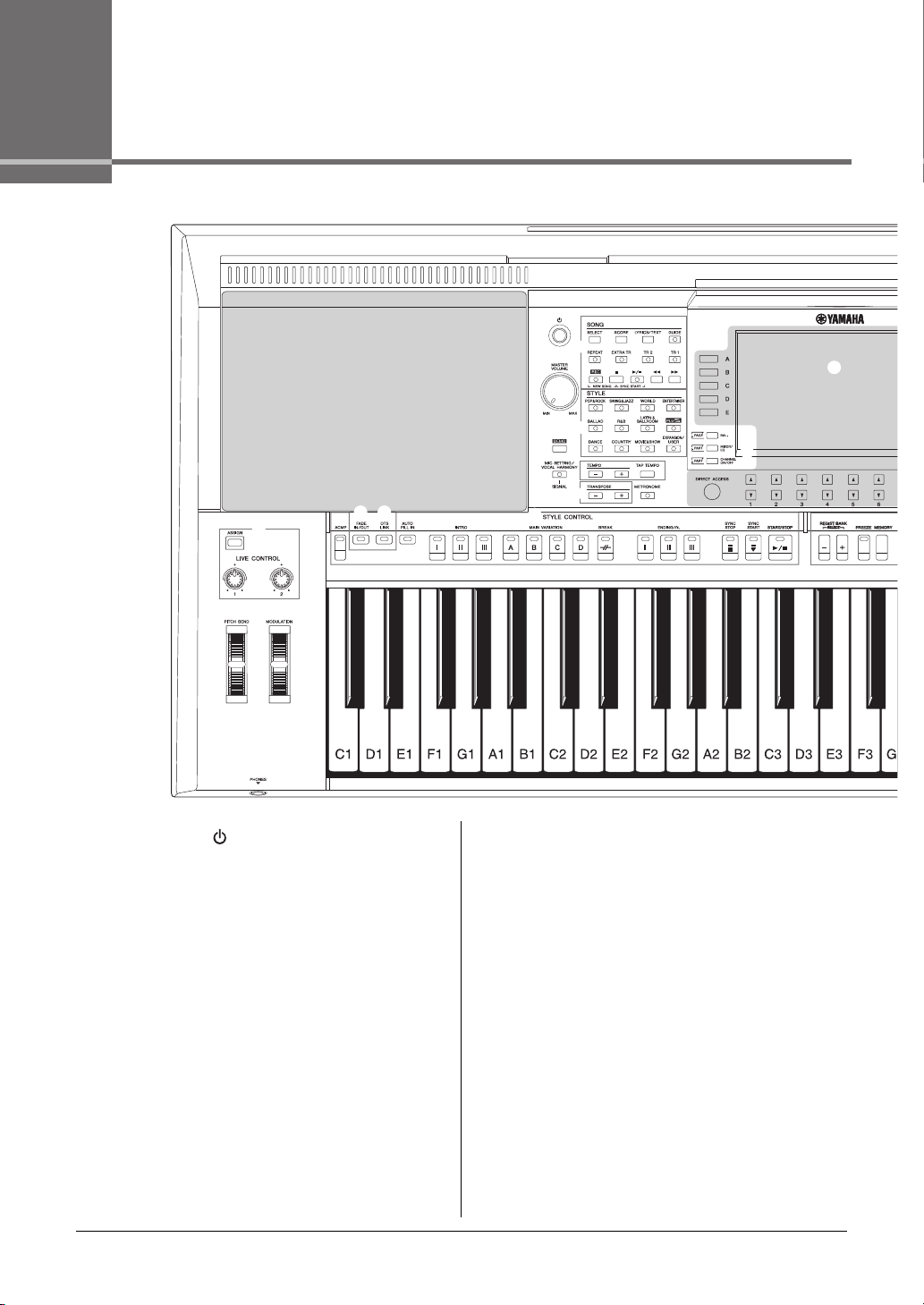
Панель управления и разъемы
1
2
3
4
8 9
$
&
*
(
A
%
^
) !
@
7
6
5
#
Верхняя панель
1
Переключатель [ ]
(Режим ожидания/Вкл.) ..................................... Стр. 16
Включение питания или перевод инструмента
в режим ожидания.
2
Селективный диск [MASTER VOLUME] ...........Стр. 18
Регулировка общей громкости.
3
Кнопка [DEMO] .................................................... Стр. 19
Вызывает экран выбора демонстрационной композиции.
4
Кнопка [MIC SETTING/VOCAL HARMONY] (PSR-S975)/
кнопка [MIC SETTING] (PSR-S775)
Используется для вызова экрана, с помощью которого
можно задавать настройки для микрофона/гитары
и (на PSR-S975) гармонизации вокала.
5
Кнопки SONG ....................................................... Стр. 62
Выбор композиции и управление воспроизведением
композиции.
6
Кнопки выбора категории STYLE .................... Стр. 48
Выбор категории стиля.
7
Кнопки [TAP TEMPO]/TEMPO ............................ Стр. 51
Упр а в л е н и е темпом воспроизведения стиля,
композиции и метронома.
8
Кнопки TRANSPOSE ........................................... Стр. 38
Транспонирование высоты звука инструмента
с шагом в полтона.
12
Руководство пользователя PSR-S975/S775
.......................... Стр. 88
9
Кнопка [METRONOME]....................................... Стр. 37
Включение и выключение метронома.
)
Кнопка [FADE IN/OUT]........................................ Стр. 52
Управляет усилением/затуханием звука при
воспроизведении стиля/композиции.
!
Кнопка [OTS LINK] .............................................. Стр. 54
Включение и выключение функции OTS Link
(Смена настроек в одно касание).
@
Кнопки STYLE CONTROL
(Управление стилем) .......................................... Стр. 50
Упра вл е н и е воспроизведением стиля.
#
Кнопка [ASSIGN], регуляторы
LIVE CONTROL ..................................................... Стр. 40
Позволяют назначать функции и контролировать
звучание в режиме реального времени.
$
Регулятор [PITCH BEND].................................... Стр. 39
Повышение или понижение высоты звука,
воспроизводимого клавиатурой.
%
Регулятор [MODULATION] ................................. Стр. 39
Применение эффектов вибрато и др.
^
Разъем типа Jack [PHONES] ............................. Стр. 15
Служит для подключения наушников.
&
ЖК-дисплей и относящиеся к нему
элементы управления ........................................ Стр. 20
Page 13
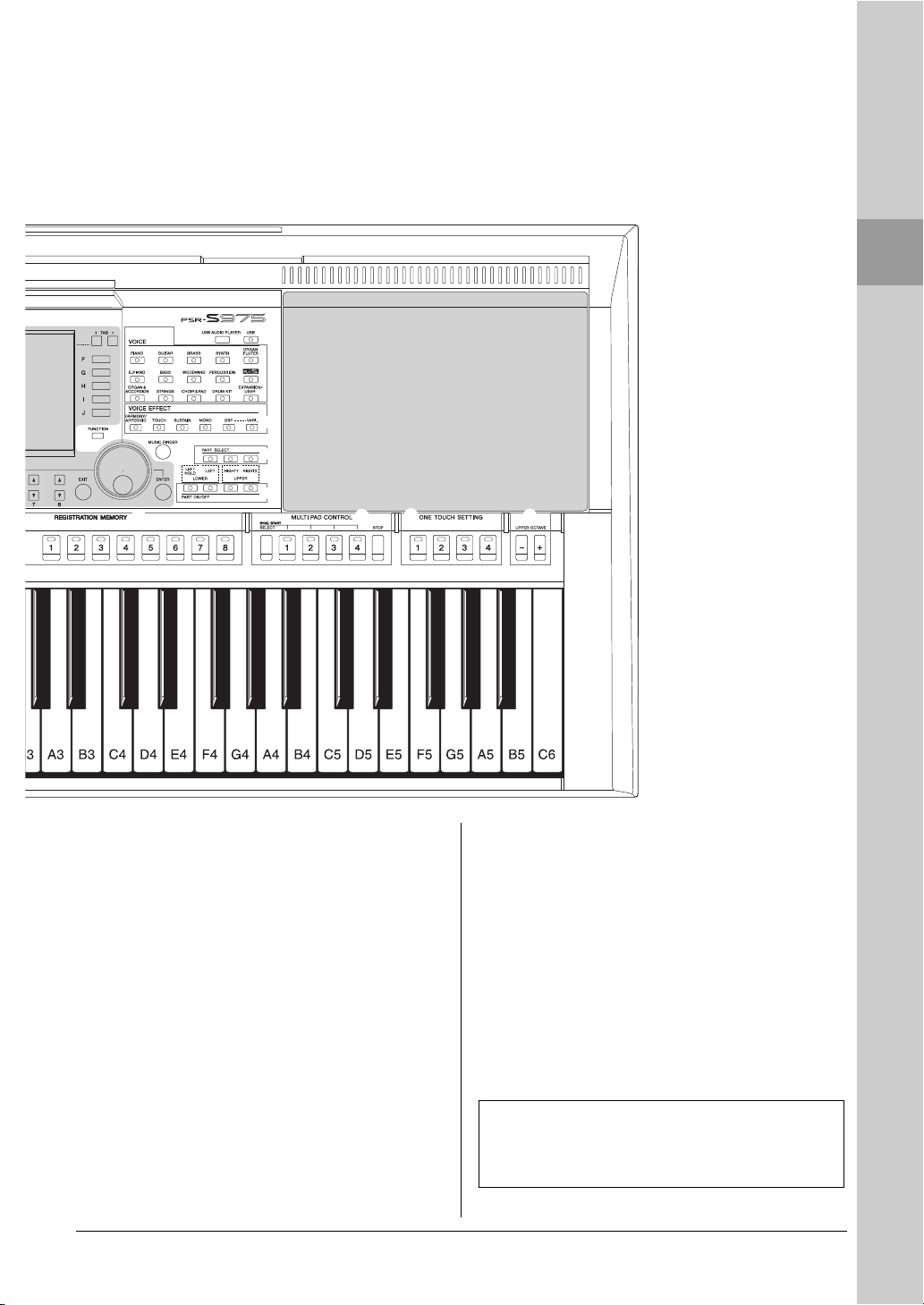
*
J
B
E
F
K
L
G
CD
H
I
M
Кнопка [BAL.] ................................................. Стр. 57, 74
Вызов настроек баланса громкости между партиями.
(
Кнопка [MIXER/EQ] ............................................. Стр. 95
Вызов различных настроек клавиатуры, стиля
и партий композиций.
A
Кнопка [CHANNEL ON/OFF]......................... Стр. 56, 65
Вызов настроек для включения и выключения
каналов стиля или композиции.
B
Кнопка [FUNCTION] ..........................................Стр. 104
Позволяет создавать дополнительные настройки,
собственные стили, мелодии и мультипэды.
C
Кнопки выбора категории тембра
(VOICE category) .................................................. Стр. 36
Выбор категории тембра.
D
Кнопка [USB AUDIO PLAYER]............................ Стр. 71
Вызывает экран воспроизведения аудиофайлов
и записи исполнения в формате ауди о.
E
Кнопка [USB]........................................................ Стр. 26
Вызов экрана для выбора файла на устройстве
хранения данных USB.
F
Кнопки VOICE EFFECT ....................................... Стр. 42
Применение различных эффектов при исполнении
на клавиатуре.
G
Кнопка [MUSIC FINDER]..................................... Стр. 80
Вызов наиболее уд ачн о го аккомпанемента.
H
Кнопки PART SELECT (Выбор партии) ............ Стр. 36
Выбор партии клавиатуры.
I
Кнопки PART ON/OFF......................................... Стр. 35
Включение и отключение партий клавиатуры.
J
Кнопки регистрационной памяти
(REGISTRATION MEMORY)................................. Стр. 85
Регистрация и загрузка настроек панели.
K
Кнопки MULTI PAD CONTROL .......................... Стр. 76
Выбор и воспроизведение ритмической или
мелодической фразы мультипэда.
L
Кнопки ONE TOUCH SETTING
(Настройка в одно касание).............................. Стр. 53
Загрузка соответствующих настроек панели для стиля.
M
Кнопки UPPER OCTAVE (Транспонирование
верхних партий на октаву) ................................ Стр. 38
Сдвиг высоты звука всей клавиатуры с шагом в октаву.
Panel Setup (Настройки панели)
При помощи элементов управления панели вы можете выполнить
различные настройки в соответствии с приведенными инструкциями.
В данном руководстве эти настройки инструмента обозначаются
в целом как «настройки панели».
Руководство пользователя PSR-S975/S775
13
Page 14
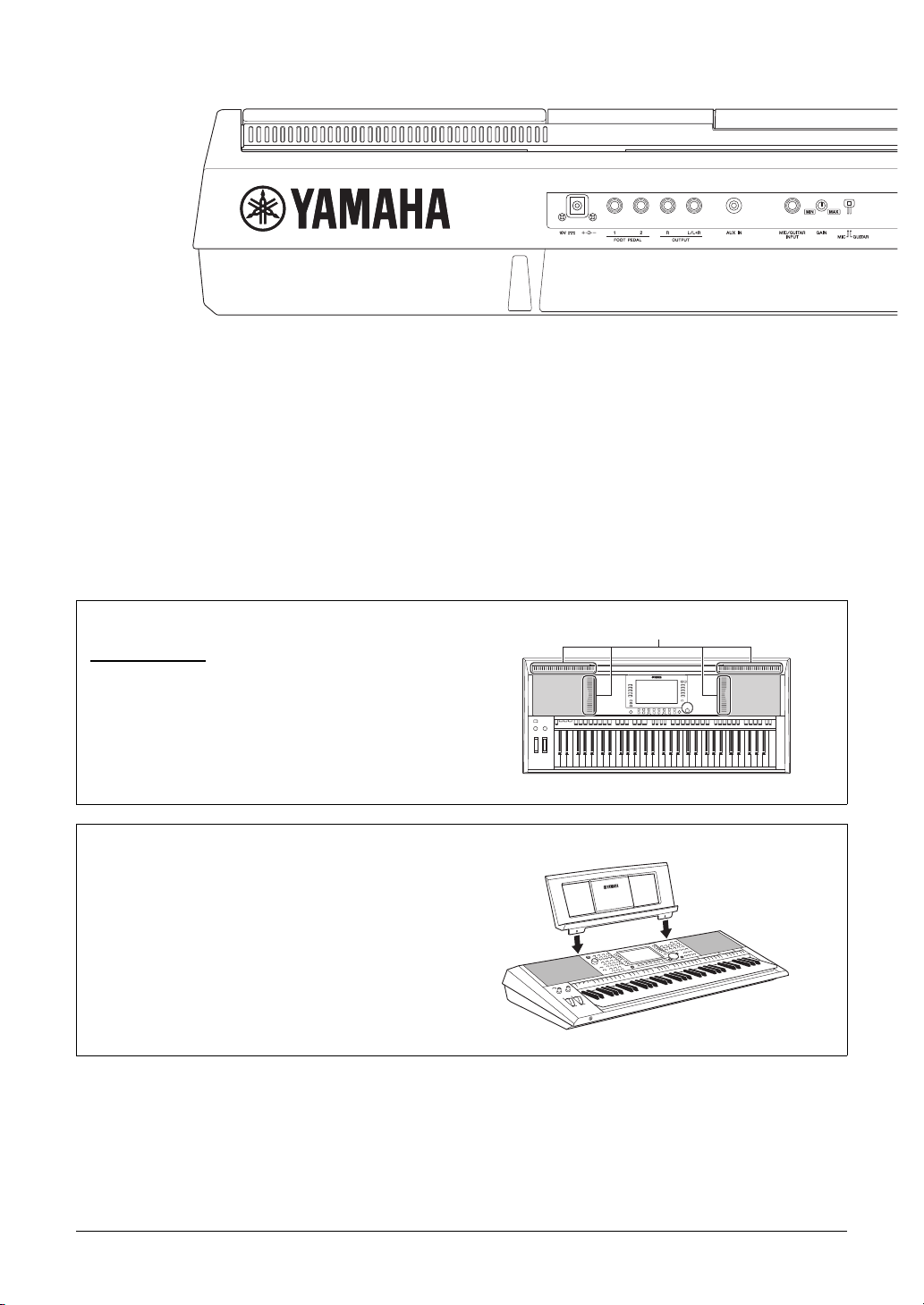
Задняя панель
12 3 4 567
УВЕДОМЛЕНИЕ
Вентиляционные отверстия
1
Гнездо DC IN ........................................................ Стр. 16
Подключение адаптера питания.
2
Разъемы FOOT PEDAL [1]/[2]............................. Стр. 97
Служат для подключения ножных переключателей
и/или ножных контроллеров.
3
Разъемы OUTPUT [L/L+R]/[R]............................ Стр. 98
Служат для подключения внешних аудиоустройств.
4
Разъем [AUX IN]................................................... Стр. 98
Для подключения внешнего аудиоустройства
(например, портативного аудио плеера).
5
Разъем типа Jack [MIC/GUITAR INPUT] .......... Стр. 88
Для подключения микрофона или гитары.
6
Регулятор [GAIN] ................................................. Стр. 88
Для регулировки уровня входного сигнала разъема
типа Jack [MIC/GUITAR INPUT].
7
Переключатель [MIC GUITAR] .......................... Стр. 88
Переключение между режимами «MIC» и «GUITAR»
для правильной работы разъема типа Jack [MIC/GUITAR
INPUT].
Вентиляционные отверстия
Данный инструмент имеет специальные вентиляционные
отверстия на верхней и нижней панелях. Не размещайте предметы
в местах возможных перекрываний вентиляционных отверстий,
поскольку это может помешать вентиляции внутренних
компонентов и привести к перегреву инструмента.
Крепление пюпитра
Ус т а н ов и т е пюпитр в прорези, как показано
на рисунке.
14
Руководство пользователя PSR-S975/S775
Page 15
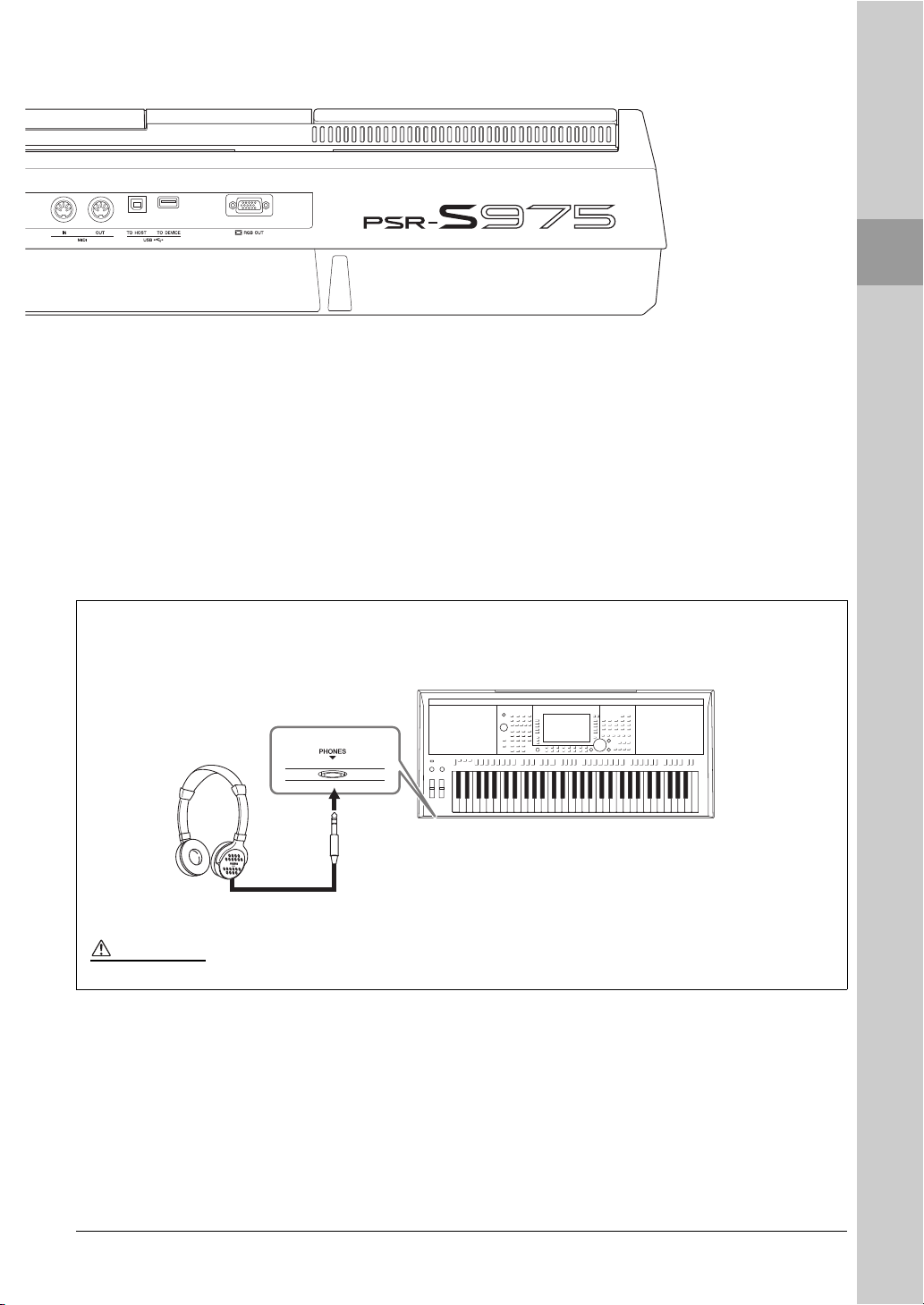
8
89) !
ВНИМАНИЕ
Стандартный разъем для стереофонических наушников
Разъемы MIDI [IN]/[OUT] .................................. Стр. 103
Служат для подключения внешних MIDI-устройств.
9
Разъем [USB TO HOST] .................................... Стр. 102
Служит для подключения к ком пь ют еру.
)
Разъем [USB TO DEVICE] ................................. Стр. 100
Для подключения USB-устройств, таких как
USB-устройство хранения данных.
!
Контакт [RGB OUT] (PSR-S975) ......................... Стр. 99
Служит для подключения внешнего монитора.
Использование наушников
Подсоедините наушники к разъему [PHONES].
Не следует долго использовать наушники при повышенном уровне громкости. Это может привести к потере слуха.
Руководство пользователя PSR-S975/S775
15
Page 16
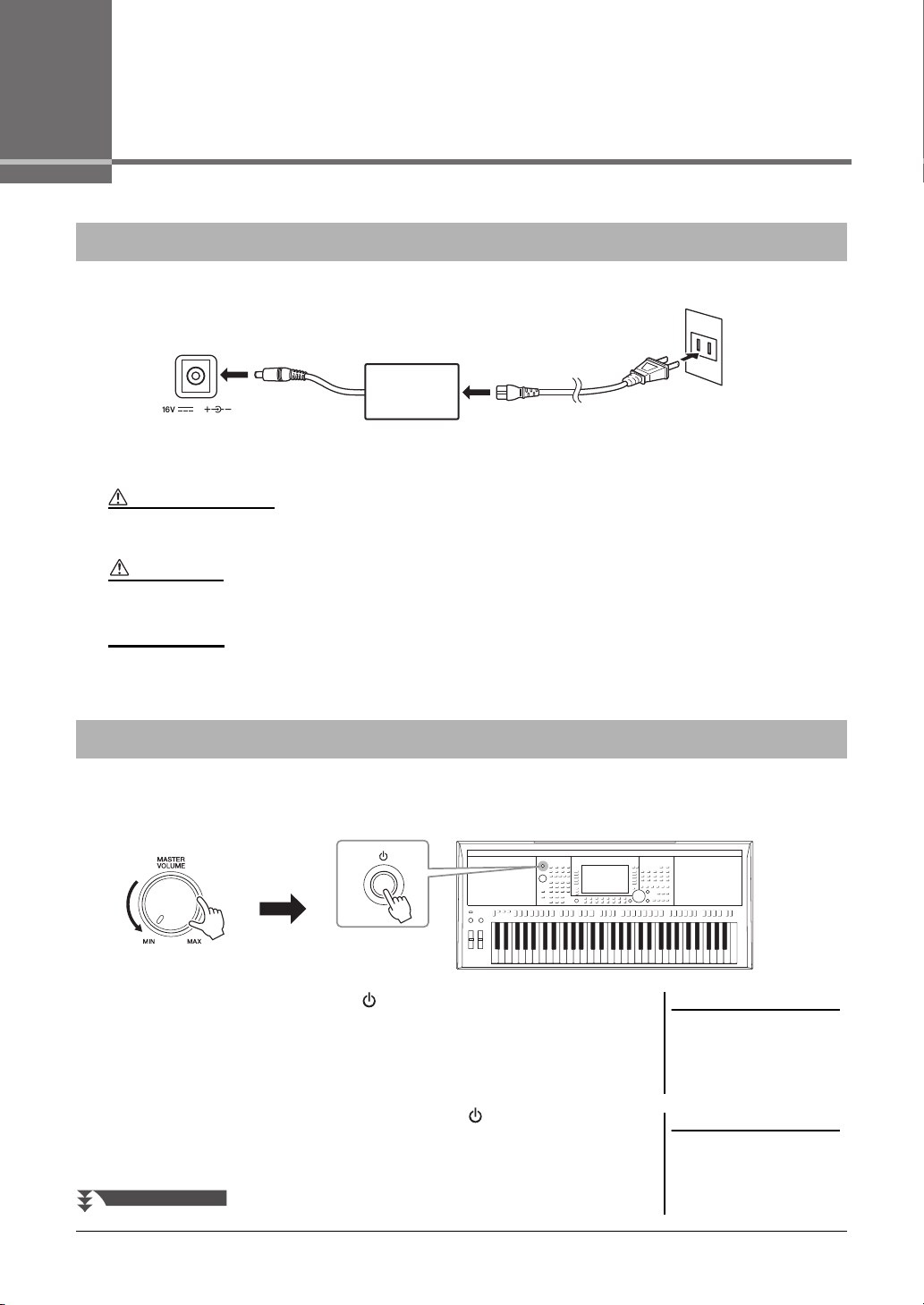
Установка
ПРЕДУПРЕЖДЕНИЕ
ВНИМАНИЕ
ПРИМЕЧАНИЕ
3
1
2
Блок питания
Разъем DC IN
(стр. 14)
Розетка
В разных странах используются разные формы штекеров и розеток.
Кабель питания
2
ПРИМЕЧАНИЕ
ПРИМЕЧАНИЕ
СЛЕДУЮЩАЯ СТРАНИЦА
Требования к источнику питания
Подключите блок питания в порядке, показанном на рисунке.
Используйте только блок питания указанного типа (стр. 111). Использование неподходящего блока питания может привести к перегреву
или повреждению инструмента.
При установке инструмента убедитесь в том, что используемая розетка легкодоступна. При возникновении какого-либо сбоя или
неисправности немедленно отключите питание и отсоедините кабель питания от электросети.
Включение и выключение питания
1
2
3
16
Выполните показанную выше процедуру в обратном порядке при отсоединении блока питания.
Поверните диск [MASTER VOLUME] в минимальное
положение «MIN».
Нажмите на выключатель [ ] (Standby/On), чтобы включить
питание.
После того как появится главный экран, отрегулируйте уровень громкости
по желанию, когда начнете играть на клавиатуре.
После того как вы закончите использовать инструмент,
нажмите и удерживайте выключатель [ ] (Standby/On)
на протяжении примерно одной секунды.
Руководство пользователя PSR-S975/S775
Не нажимайте на ножную педаль
и не поворачивайте регулятор
[PITCH BEND] и т. п. при включении
питания. Это может привести
к сбоям в работе.
До появления главного экрана
невозможно выполнение никаких
операций: вы не сможете
выключить инструмент и не
сможете играть на клавиатуре.
Page 17
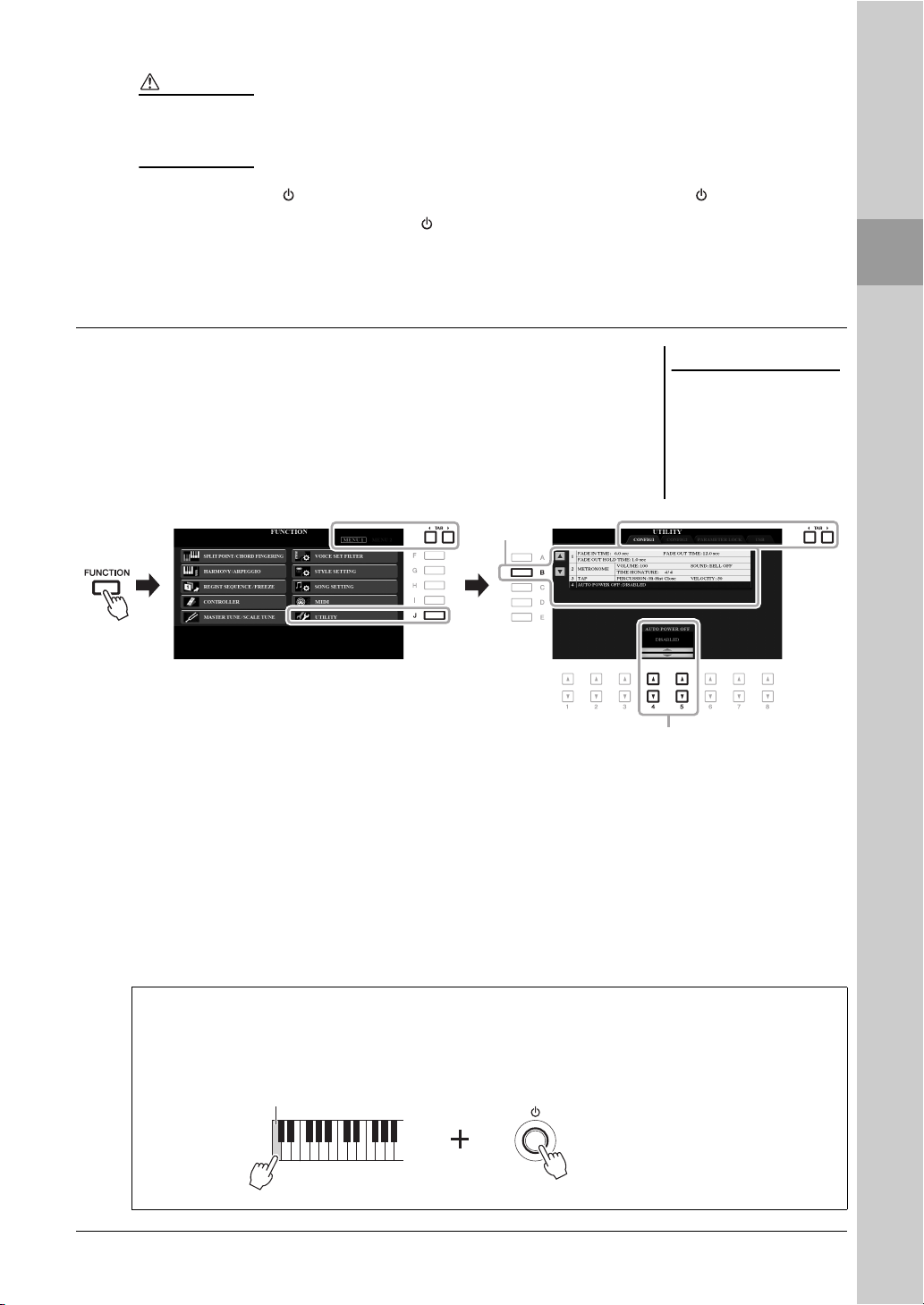
ВНИМАНИЕ
Даже если переключатель питания выключен, инструмент продолжает потреблять электроэнергию на минимальном уровне.
УВЕДОМЛЕНИЕ
УВЕДОМЛЕНИЕ
3
2
C1
Если инструмент не используется длительное время, отсоедините кабель питания от электросети.
Во время записи или редактирования, а также при отображении сообщений питание невозможно отключить даже при помощи
нажатия на выключатель [ ] (Standby/On). Если вы хотите отключить питание, нажмите выключатель [ ] (Standby/On) после
записи, редактирования или после того, как исчезнет сообщение. При необходимости принудительного завершения работы
инструмента нажмите и удерживайте выключатель [ ] (Standby/On) более трех секунд. Обратите внимание, что принудительное
завершение работы может привести к потере данных или повреждению инструмента.
Настройка функции Auto Power Off (Автоматическое отключение питания)
В целях энергосбережения данный инструмент поддерживает функцию Auto
Power Off (Автоматическое отключение питания), которая автоматически
выключает питание, если инструмент не используется в течение
определенного периода времени. По умолчанию питание автоматически
отключается через 30 минут, однако эту настройку можно изменить.
1
Вызовите рабочий экран.
[FUNCTION] TAB [E ] MENU 1 [J] UTILITY TA B [ E] CONFIG 1
Любые данные, не сохраненные
на диске USER или на USBустройстве хранения данных,
будут потеряны, если питание
автоматически отключится.
Перед выключением питания
следует сохранить данные
(стр. 28).
2
Затем несколько раз нажмите кнопку [B] для выбора
«4 AUTO POWER OFF».
3
Используйте кнопки [4 ]/[5 ], чтобы установить
нужное значение.
Чтобы питание инструмента не отключалось автоматически,
деактивируйте функцию автоматического отключения питания,
выбрав значение DISABLED.
Для выхода из экрана несколько раз нажмите кнопку [EXIT].
Отключение функции Auto Power Off (Автоматическое отключение питания)
(простой способ)
Включите питание, удер ж и вая нажатой крайнюю левую клавишу на клавиатуре. Появится сообщение,
которое вскоре исчезнет. После этого инструмент будет включен. Функция Auto Power Off будет отключена.
Руководство пользователя PSR-S975/S775
17
Page 18
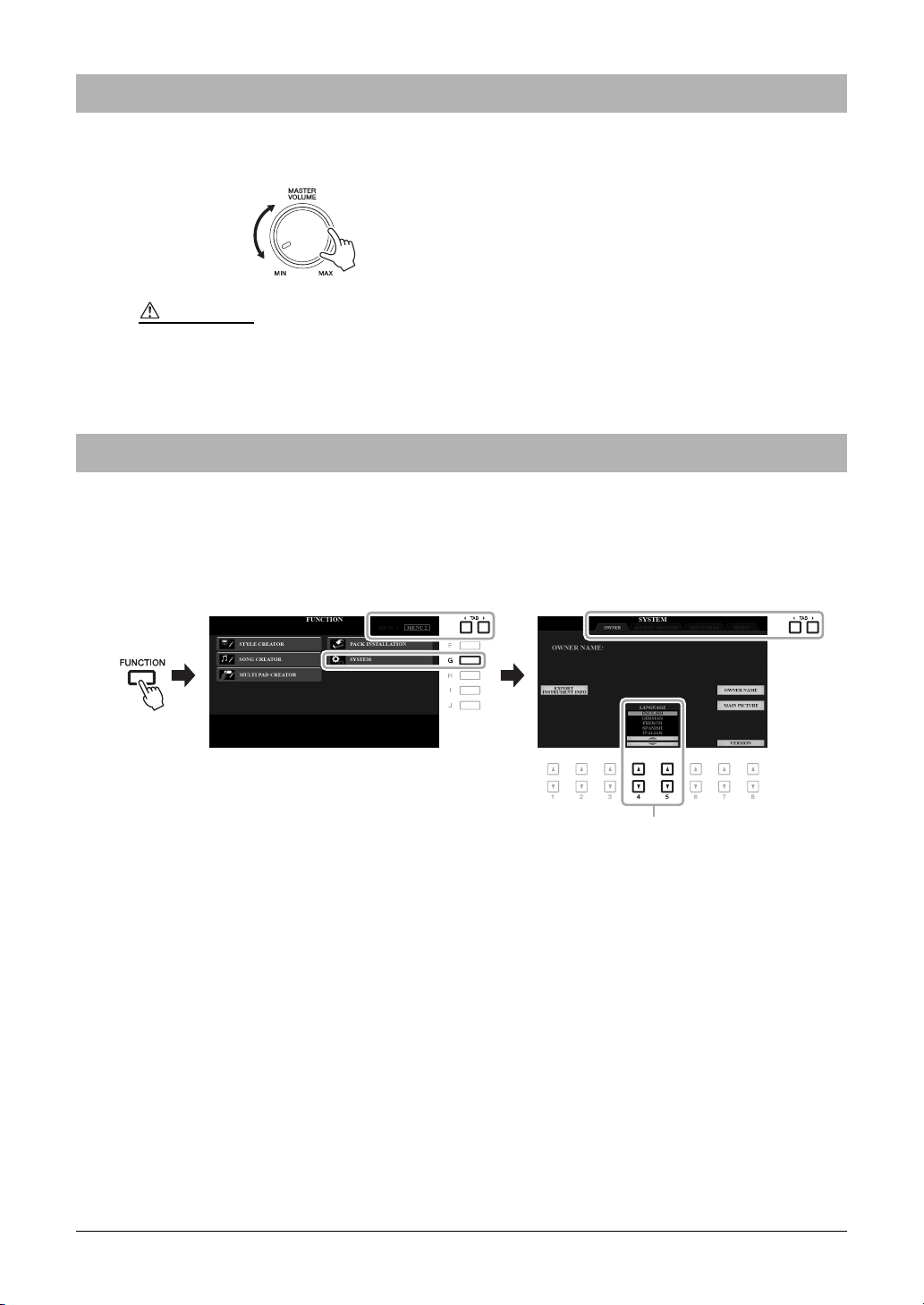
Регулировка общей громкости
ВНИМАНИЕ
2
Чтобы отрегулировать громкость всего звучания клавиатуры, во время исполнения используйте диск
[MASTER VOLUME].
Не следует долго использовать инструмент при повышенном уровне громкости. Это может привести к потере слуха.
Изменение языка интерфейса
Выбор языка (английский, немецкий, французский, испанский и итальянский), используемого для
отображения сообщений.
1
Вызовите рабочий экран.
[FUNCTION] TAB [F ] MENU 2 [G] SYSTEM TA B [E] OWNER
18
2
С помощью кнопок [4 ]/[5 ] выберите нужный язык.
Для выхода из экрана несколько раз нажмите кнопку [EXIT].
Руководство пользователя PSR-S975/S775
Page 19
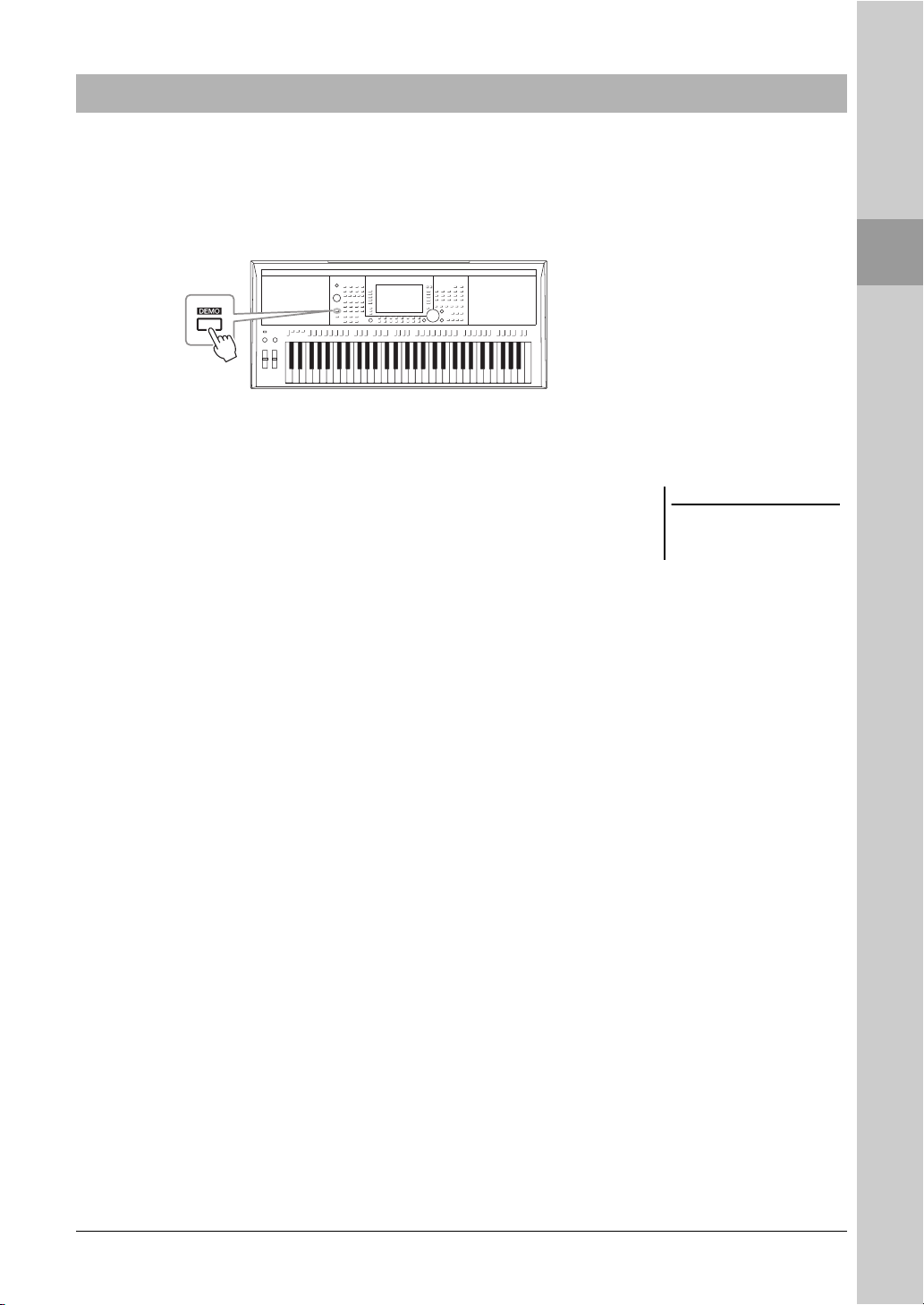
Воспроизведение демонстрационных мелодий
ПРИМЕЧАНИЕ
Демонстрации являются полезным, легким для понимания способом изучить особенности инструмента,
его функции, а также ознакомиться с образцами качественных звуков.
1
Нажмите кнопку [DEMO], чтобы вызвать экран
демонстраций.
2
Для вызова конкретной демонстрации нажмите одну из
кнопок [A] — [E].
При нажатии одной из кнопок [F] — [J] непрерывно воспроизводится
демонстрационный обзор, при этом последовательно вызываются
разные экраны.
На экране могут отображаться подменю. Нажмите одну из кнопок
[A] — [J], соответствующих требуемым подменю.
Чтобы вернуться на предыдущий
уровень меню, нажмите кнопку
[EXIT].
3
Для выхода из режима демонстраций несколько раз
нажмите кнопку [EXIT].
Руководство пользователя PSR-S975/S775
19
Page 20
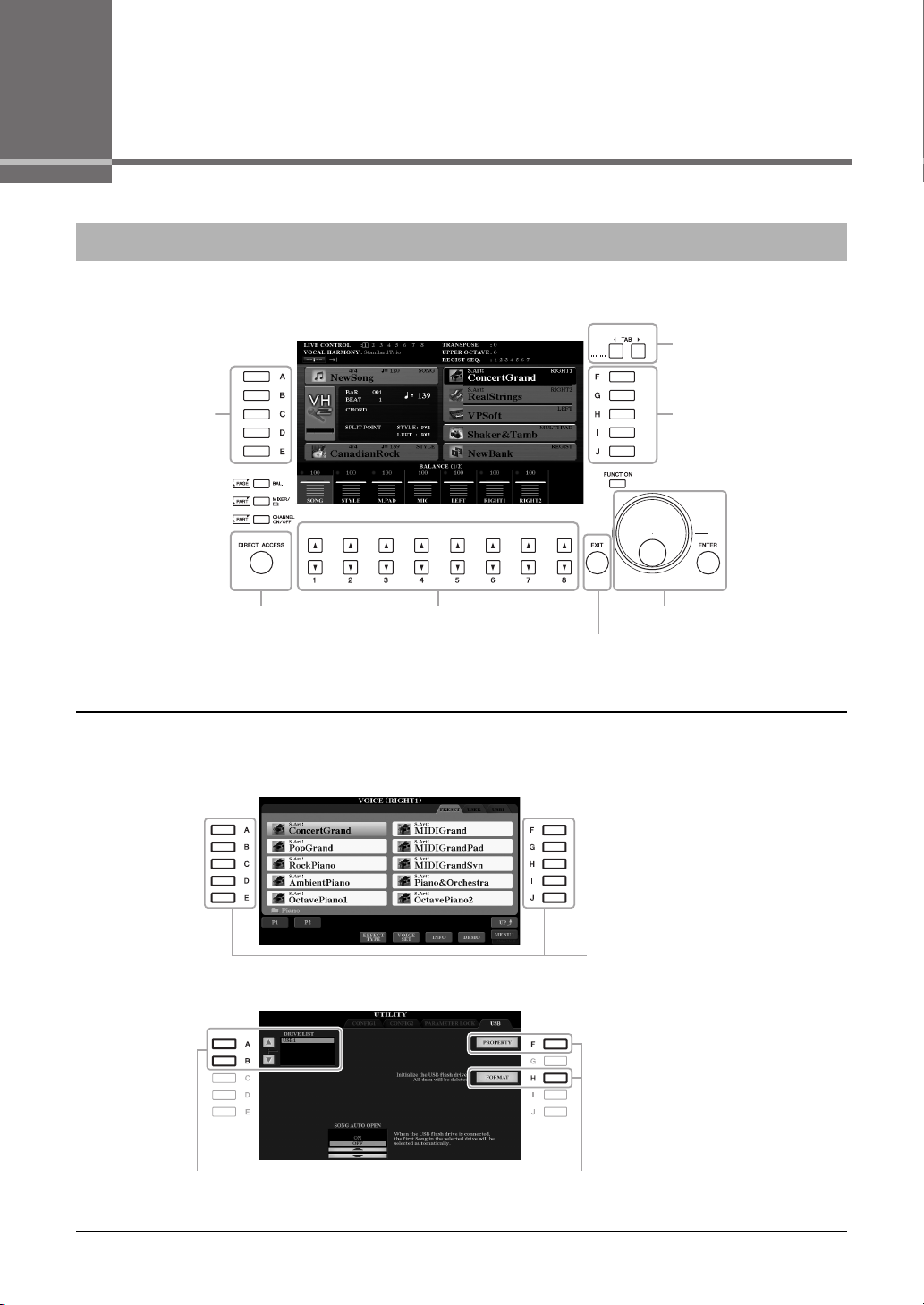
Основные операции
1 Кнопки [A] — [J]
1 Кнопки [A] — [J]
2 Кнопки TAB [E][F]
Кнопка [DIRECT ACCESS]
(стр. 23)
4 Диск для ввода данных
и кнопка [ENTER]
3 Кнопки [1 ] — [8 ]
5 Кнопка [EXIT]
На экране выбора файла (стр. 26)
с помощью кнопок [A] — [J] можно
выбрать соответствующие файлы.
Кнопки [A] и [B] применяются для
перемещения курсора вверх и вниз.
Для выбора соответствующего
параметра служат кнопки [F] и [H].
Элементы управления на дисплее
ЖК-дисплей предоставляет полную информацию обо всех текущих параметрах. Отображаемое меню
можно выбрать или изменить с помощью элементов управления, расположенных вокруг ЖК-дисплея.
1
Кнопки [A] — [J] служат для выбора соответствующего элемента меню, показанного рядом с ними.
• Пример 1
• Пример 2
Кнопки [A] — [J]
20
Руководство пользователя PSR-S975/S775
Page 21
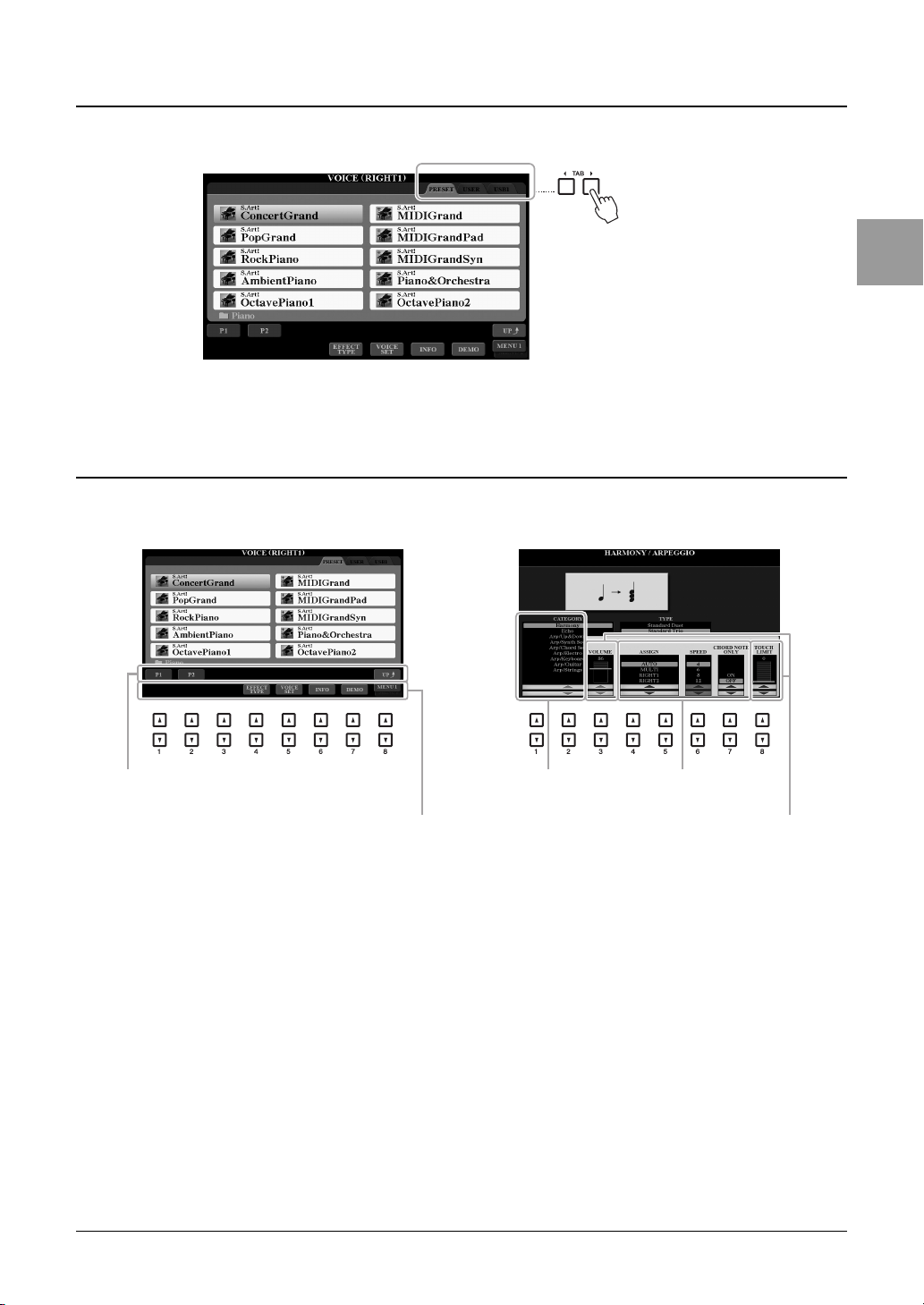
2
Для работы с меню, появляющимися
в этой части экрана, пользуйтесь
кнопками [1 ] — [8 ].
Для работы с меню, появляющимися
в этой части экрана, пользуйтесь
кнопками [1 ] — [8 ].
При работе с отображающимися списками
меню, используйте кнопки [1 ] — [8 ]
для выбора нужного пункта.
При работе с параметрами, отображающимися
в форме регулятора (или ручки), для регулировки
значения используйте кнопки [1 ] — [8 ].
Чтобы вернуть необходимый параметр к значению
по умолчанию, нажмите одновременно обе кнопки
[] и [], расположенные под ним.
Кнопки TAB [E][F]
Эти кнопки используются для перехода к другим страницам экранов, в верхней части которых есть вкладки.
3
Кнопки [1
] — [8
]
Кнопки [1 ] — [8 ] служат для выбора и настройки (соответственно, увеличения или уменьшения
значений) параметров функций, которые отображаются прямо над ними.
Руководство пользователя PSR-S975/S775
21
Page 22
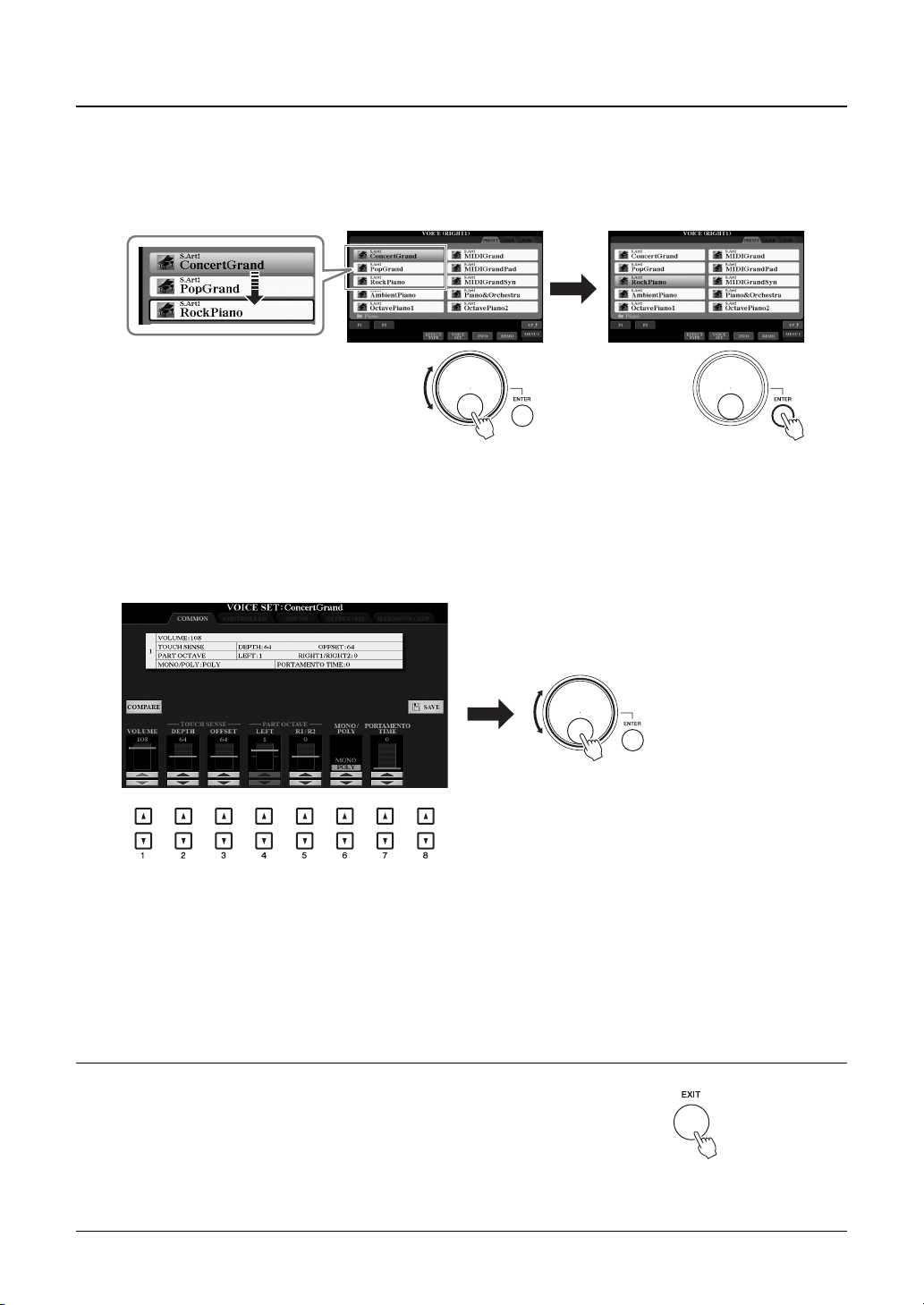
4
Поверните диск для ввода данных
для перемещения курсора.
Нажмите кнопку [ENTER] для фактического
выбора файла. Имя выбранного файла
подсвечивается.
Чтобы настроить выбранный параметр,
поверните диск для ввода данных.
Выберите нужный параметр с помощью
соответствующей кнопки [1 ] — [8 ].
При нажатии кнопки [EXIT] выполняется возврат на предыдущий экран.
Нажатие кнопки [EXIT] несколько раз приводит к возврату на гла вны й
экран по умолчанию (стр.24).
Диск для ввода данных и кнопка [ENTER]
В зависимости от выбранного экрана диск для ввода данных можно использовать двумя способами.
• Выбор файлов (тембра, стиля, композиции и т. п.)
Когда отображается один из экранов выбора файлов (стр.26), можно использовать диск для ввода данных
и кнопку [ENTER] для выбора файла.
• Настройка значений параметров
Совместно с кнопками [1 ] — [8 ] для настройки параметров, отображаемых на экране, можно
использовать диск для ввода данных.
Этот способ уд
обе н также для установки таких параметров, как темп или транспонирование. Просто
нажмите соответствующую кнопку (например, TEMPO [+]), а затем поверните диск для ввода данных,
чтобы установить значение параметра.
5
Кнопка EXIT
22
Руководство пользователя PSR-S975/S775
Page 23
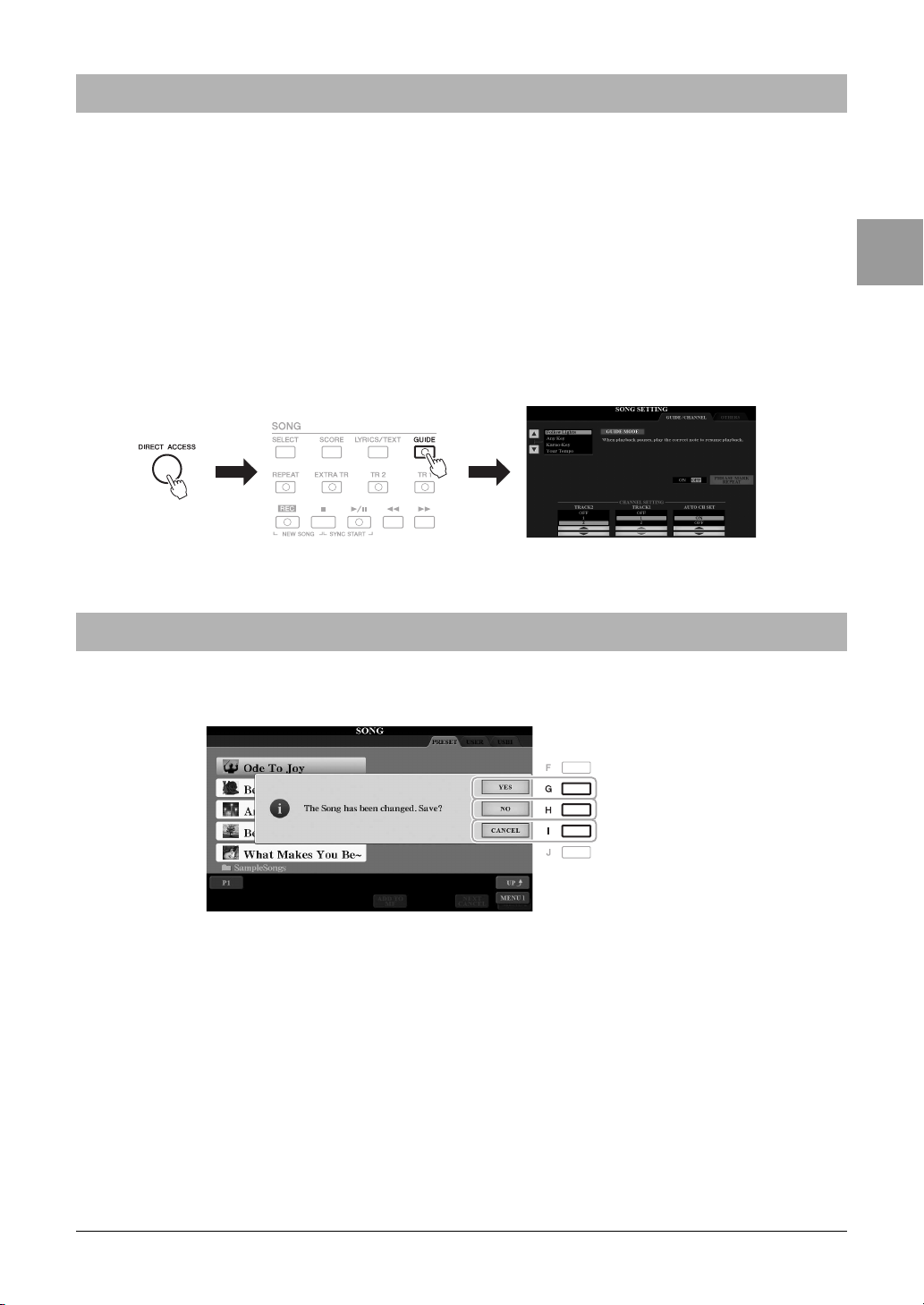
Быстрый вызов нужного экрана — Direct Access (Прямой доступ)
Функция Direct Access позволяет мгновенно вызвать нужный экран, нажав всего одну дополнительную
кнопку. Список экранов, которые можно вызвать с помощью функции Direct Access, содержится в таблице
на стр.106.
1
Нажмите кнопку [DIRECT ACCESS].
На экране появится сообщение с предложением нажать соответствующую
кнопку.
2
Просто нажмите кнопку (или же переместите регулятор,
диск или подключенную педаль), соответствующую
нужному экрану настроек, и этот экран сразу появится.
Например, нажатие кнопки [GUIDE] вызывает экран, на котор ом можно
установить режим обучения.
Сообщения, выводимые на экран
Иногда для упрощения выполнения операции на экране появляется сообщение (диалоговое окно
с информацией или вопросом). При появлении сообщения нажмите соответствующую кнопку.
Руководство пользователя PSR-S975/S775
23
Page 24
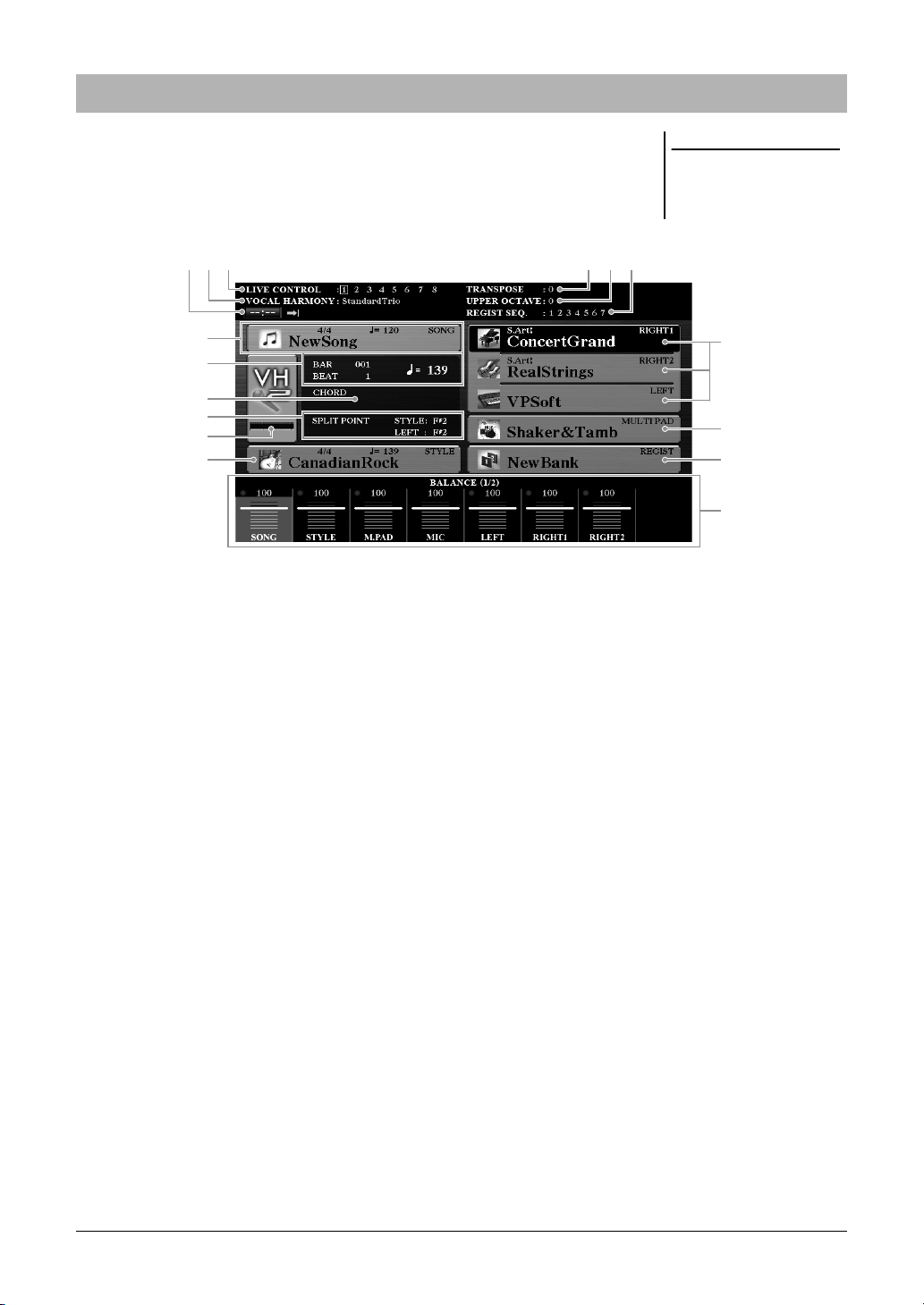
Настройка главного экрана
ПРИМЕЧАНИЕ
1
!
7
9
8
)
2
3
4
6
5
$@# % ^
Экран, который появляется при включении питания, называется глав ным
экраном. На этом экране отображаются основные текущие настройки,
например тембр и стиль; их можно увидеть сразу же. Экран MAIN
(Гла в н ы й ) — это экран, который обычно отображается во время игры
на клавиатуре.
1
Название композиции и дополнительные сведения о ней
Здесь отображается название выбранной в данный момент композиции,
ее тактовый размер и темп. Для вызова экрана выбора песни Song
Selection нажмите кнопку [A] (стр.62).
Вы можете быстро вызвать
главный экран, нажав кнопку
[DIRECT ACCESS], а затем кнопку
[EXIT].
2
BAR/BEAT/Tempo (Темп)
Отображает текущую позицию (такт/долю/темп) при воспроизведении
стиля или композиции.
3
Название текущего аккорда
Когда кнопка [ACMP] включена, отображается аккорд, заданный
в аккордовой части клавиатуры. Когда воспроизводится композиция,
содержащая данные аккордов, отображается название текущего аккорда.
4
Split Point (Точка разделения)
Отображаются точки разделения клавиатуры (стр.58).
5
Индикатор уровня входного сигнала микрофона/гитары
(PSR-S975)
Указывает уровень входного сигнала, когда подключен микрофон/гитара.
Настройте уровень с помощью регулятора [GAIN] на задней панели,
чтобы индикаторы светились зеленым или желтым (но не красным).
Дополнительные сведения о подключении микрофона/гитары см. стр.88.
Для вызова экрана выбора типа гармонизации вокала Vocal Harmony Type
Selection нажимайте кнопки [B]/[C]/[D].
6
Название стиля и дополнительные сведения о нем
Здесь отображается название выбранного в данный момент стиля, его
тактовый размер и темп. Чтобы вызвать экран выбора стиля, нажмите
кнопку [E] (стр.48).
24
Руководство пользователя PSR-S975/S775
Page 25
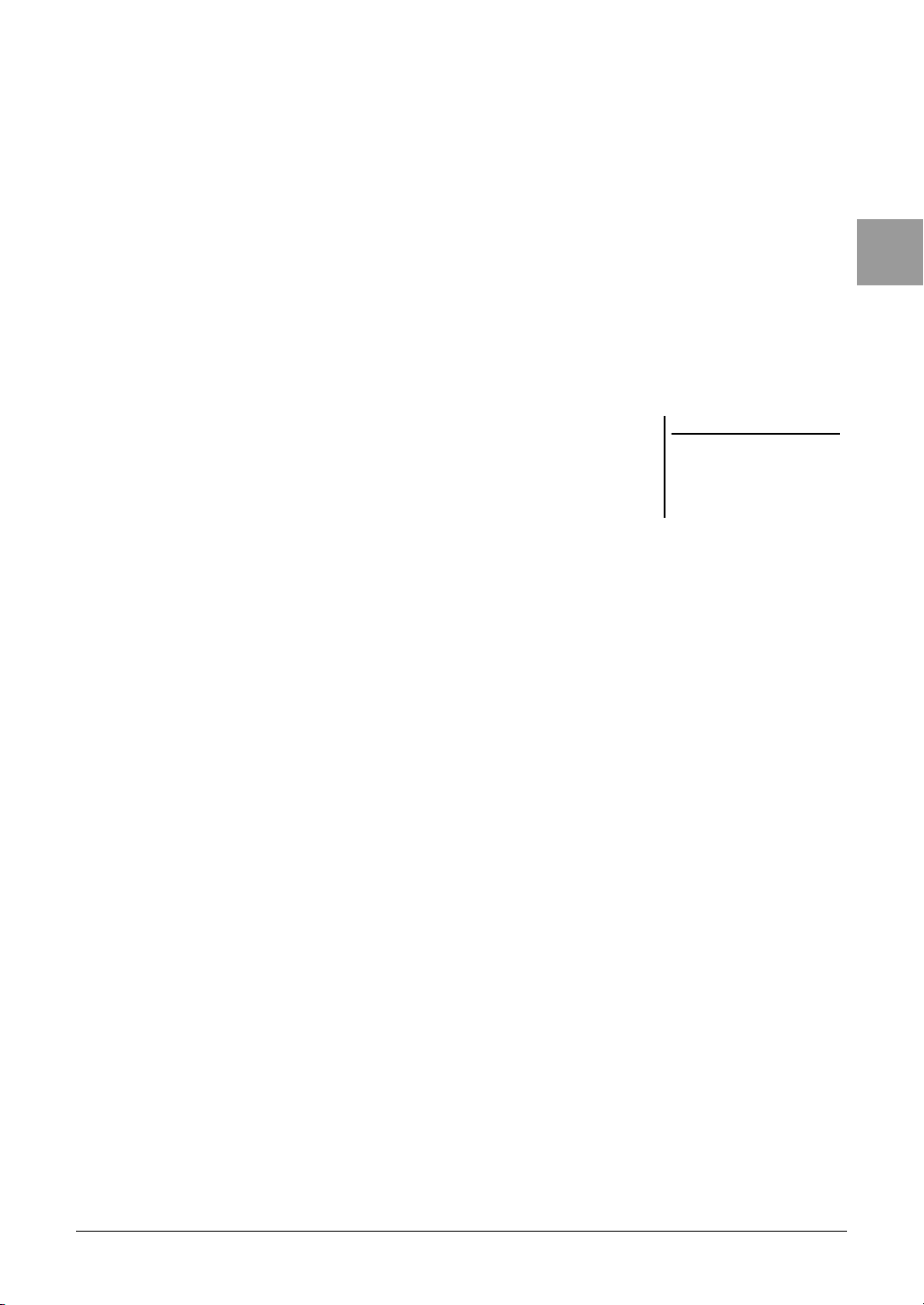
7
ПРИМЕЧАНИЕ
Название тембра
Здесь отображаются названия тембров, выбранных для разных частей
клавиатуры: RIGHT 1, RIGHT 2 и LEFT (стр.35). Для вызова экрана
выбора тембра Voice Selection для соответствующей партии нажмите
одну из кнопок [F], [G] или [H]. Нажмите кнопку один раз, чтобы
выделить тембр партии, затем нажмите ее еще раз, чтобы вызвать
экран выбора тембра.
8
Название банка мультипэдов
Здесь отображаются названия выбранного банка мультипэдов. Чтобы
вызвать экран выбора банка мультипэдов, нажмите кнопку [I] (стр.76).
9
Имя банка регистрационной памяти
Здесь отображается название выбранного банка регистрационной памяти
и номер регистрационной памяти. Для вызова экрана выбора банка
регистрационной памяти Registration Memory Bank Selection нажмите
кнопку [J] (стр. 86).
)
Настройка баланса громкости или включения/выключения
каналов
Вызов настроек баланса громкости (стр.57) или включения/выключения
каналов (стр. 56, 65) между партиями. Для изменения настроек
пользуйтесь кнопками [1 ] — [8 ].
!
Информация о регуляторе LIVE CONTROL
В этой области указан текущий выбранный номер восьми доступных
назначенных функций регулятора LIVE CONTROL (стр.40).
Нажмите кнопку [BAL.], чтобы
вызвать экраны баланса громкости,
и нажмите кнопку [CHANNEL ON/
OFF] для вызова экранов CHANNEL
ON/OFF.
@
Тип гармонизации вокала (PSR-S975)
Вызывает выбранный в настоящий момент тип гармонизации
вокала (стр.91).
#
Информация об устройстве проигрывания/звукозаписи
USB
Здесь отображается информация о выбранном аудиофайле, находящемся
на подключенном USB-устройстве хранения данных (стр. 71), включая
пройденное время воспроизведения, имя файла и значок режима
повторения. Если запись ауди о находится в режиме ожидания,
отображается индикатор «REC WAIT». Во время записи отображается
индикатор REC.
$ Транспонирование
Индикация величины транспонирования в полутонах (стр.38).
%
Верхняя октава
Индикация величины смещения значения октавы (стр.38).
^
Последовательность вызова регистрационных файлов
Отображается, когда активна функция Registration Sequence
(Последовательность вызова регистрационных файлов настроек).
Дополнительные сведения о программировании порядка номеров
см. гл. 7 справочного руководства на веб сайте.
Руководство пользователя PSR-S975/S775
25
Page 26
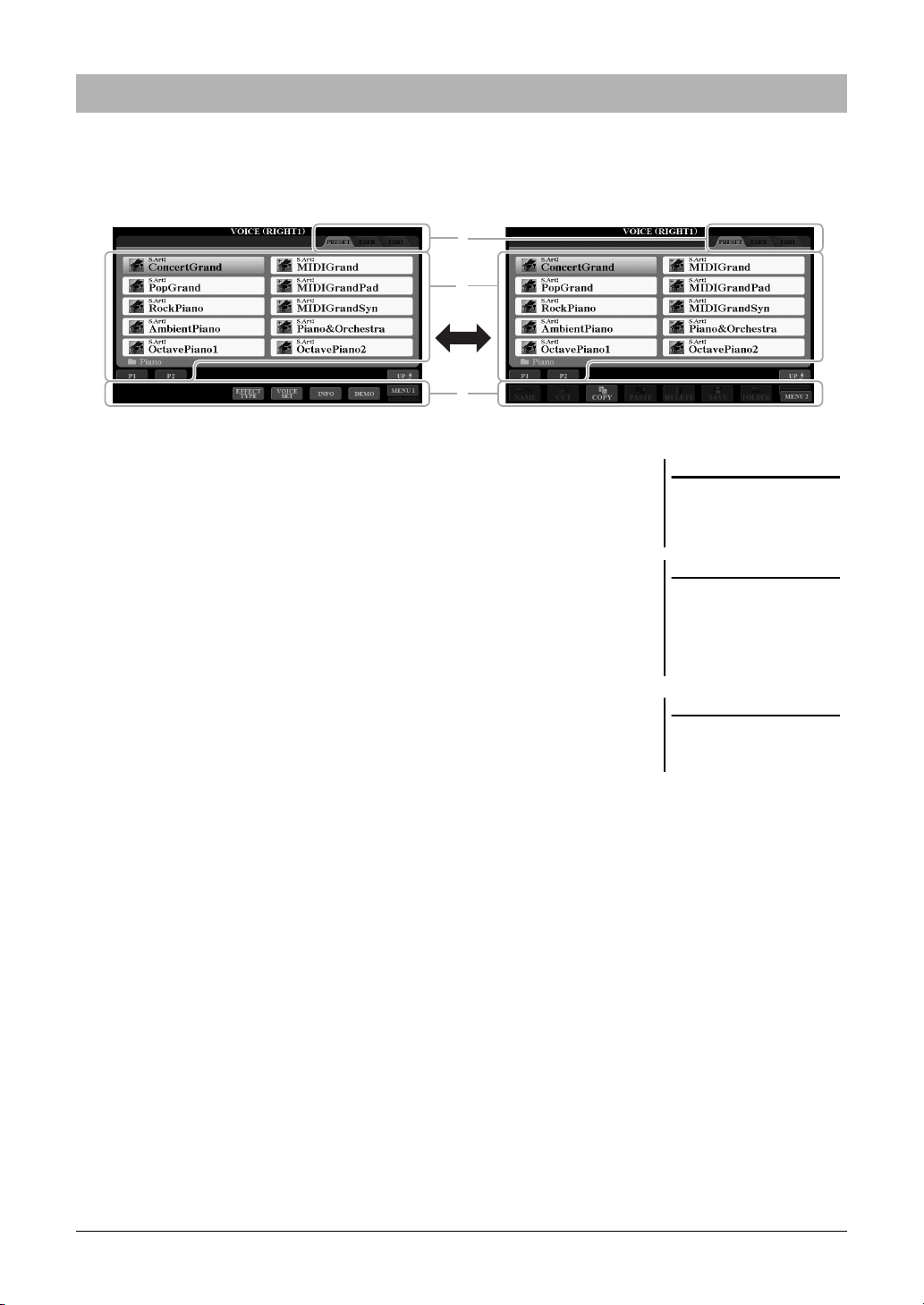
Конфигурация экрана выбора файлов
ПРИМЕЧАНИЕ
ПРИМЕЧАНИЕ
ПРИМЕЧАНИЕ
Экран File Selection (Выбор файлов) служит для выбора тембра, стилей и других данных. Экран выбора
файлов отображается при нажатии одной из кнопок выбора категории VOICE или STYLE, кнопки
[SELECT] на панели SONG ит. д.
1
2
3
1 Местоположение данных
•PRESET..........Место, где хранятся предварительно
запрограммированные (встроенные) данные.
•USER...............Место, где хранятся записанные или отредактированные
данные. Здесь также сохраняются установленные пакеты
расширений тембров или стилей в папке «Expansion».
•USB..................Место, где хранятся данные на USB-устройстве.
Отображается только в том случае, когда устройство
хранения данных подключено к разъему [USB TO DEVICE].
Перед использованием USBустройства хранения данных
изучите раздел «Подключение
USB-устройств» на стр. 100.
Нажав кнопку [USB], вы также
сможете получить доступ
к тембрам, стилям и другим
файлам, сохраненным на USBустройстве хранения данных
(стр. 101).
2 Выбираемые данные (файлы)
Отображаются файлы, которые можно выбрать на этом экране.
Если существует более 10 файлов, под файлами отображаются номера
страниц (P1, P2 ит. д.). Нажатие соответствующей кнопки изменяет
отображаемую страницу. При наличии следующих страниц появляется
кнопка Next (Следующая), для перехода к предыдущей странице
появляется кнопка Prev. (Предыдущая).
3 MENU 1/MENU 2
В нижней части экрана выбора файлов можно изменить индикацию
MENU 1 и MENU 2 с помощью кнопки [8 ]. Если выбрать MENU 1,
появятся имена функций, связанных с текущим файлом (тембром,
стилем, композицией и т. п.), а если выбрать MENU 2, будут показаны
имена функций управления файлами и папками (стр.27).
Все данные, как встроенные,
так и созданные пользователем,
хранятся в виде файлов.
26
Руководство пользователя PSR-S975/S775
Page 27
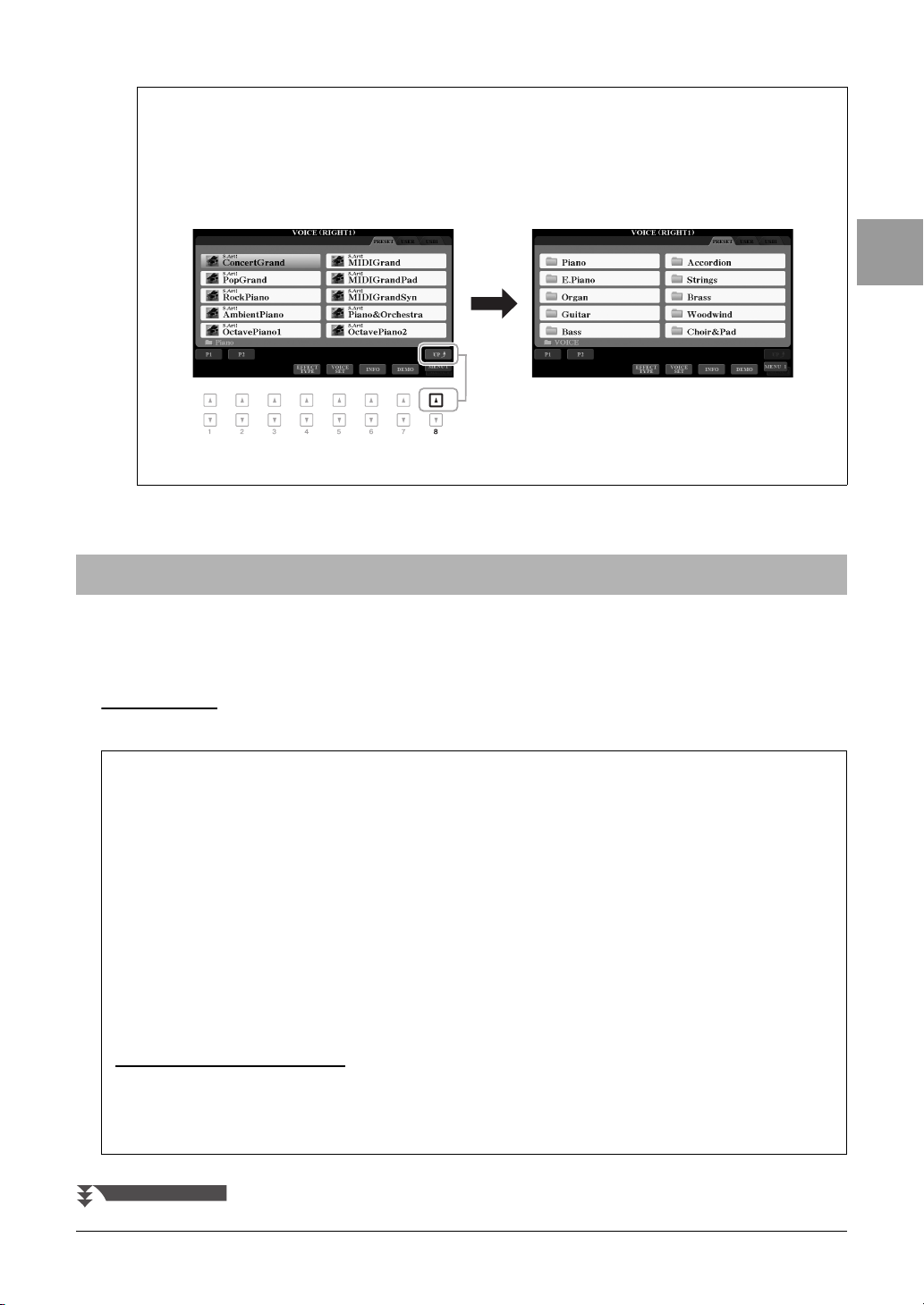
Вызов папки более высокого уровня
На этом экране показаны тембры в папке.
Отображается следующий уровень (в данном
случае папка). Каждая папка, отображаемая
на этом экране, содержит тембры,
разделенные соответствующим образом
на категории.
ПРИМЕЧАНИЕ
ПРИМЕЧАНИЕ
СЛЕДУЮЩАЯ СТРАНИЦА
При отображении файлов папки кнопка «UP» отображается над кнопкой [8 ]. После ее нажатия
вы перейдете к папке более высокого уровня.
Пример экрана выбора тембров PRESET
Встроенные тембры делятся на категории и хранятся в соответствующих папках.
Работа с файлами
Вы можете сохранить, переименовать, скопировать, переместить и уда лить файлы, а также создать папки
для упорядочивания файлов с помощью кнопок в нижней области экрана выбора файлов. Подробнее об
экране выбора файлов см. на стр.26.
Перед использованием USB-устройства хранения данных изучите раздел «Подключение USB-устройств» на стр. 100.
Ограничения для защищенных композиций
Встроенные композиции и большинство имеющихся в продаже композиций могут быть защищены от
копирования во избежание незаконного копирования или непреднамеренного стирания. Они отмечены
значками в левом верхнем углу имени файла. Расшифровка обозначений и соответствующих ограничений
приводится ниже.
•Prot. 1 — указывает на защищенные композиции, записанные на диск USER. Эти композиции можно
скопировать, переместить или удалит ь только на дис
•Prot. 2 Orig. — композиции, защищенные от копирования корпорацией Ya m ah a . Их невозможно копировать.
Их можно перемещать или сохранять только на диск USER и USB-устройства хранения данных
с идентификатором.
•Prot. 2 Edit — указывает отредактированную композицию «Prot.2 Orig». Их невозможно копироват ь.
Их можно перемещать или сохранять только на диск USER и USB-устройстве хранения данных
с идентификатором.
• Композицию «Prot. 2 Orig» и соответствующую композицию «Prot.2 Edit» следует сохранять в одной папке. В противном случае воспроизвести
композицию «Prot. 2 Edit» не удастся. При перемещении такого типа композиций следует перемещать композиции «Prot. 2 Orig» и «Prot.2 Edit»
в одну папку.
• Не изменяйте название композиции «Prot. 2 Orig» и значок на экране. В противном случае воспроизвести соответствующую композицию «Prot. 2 Edit»
не удастся.
ке USER.
Руководство пользователя PSR-S975/S775
27
Page 28
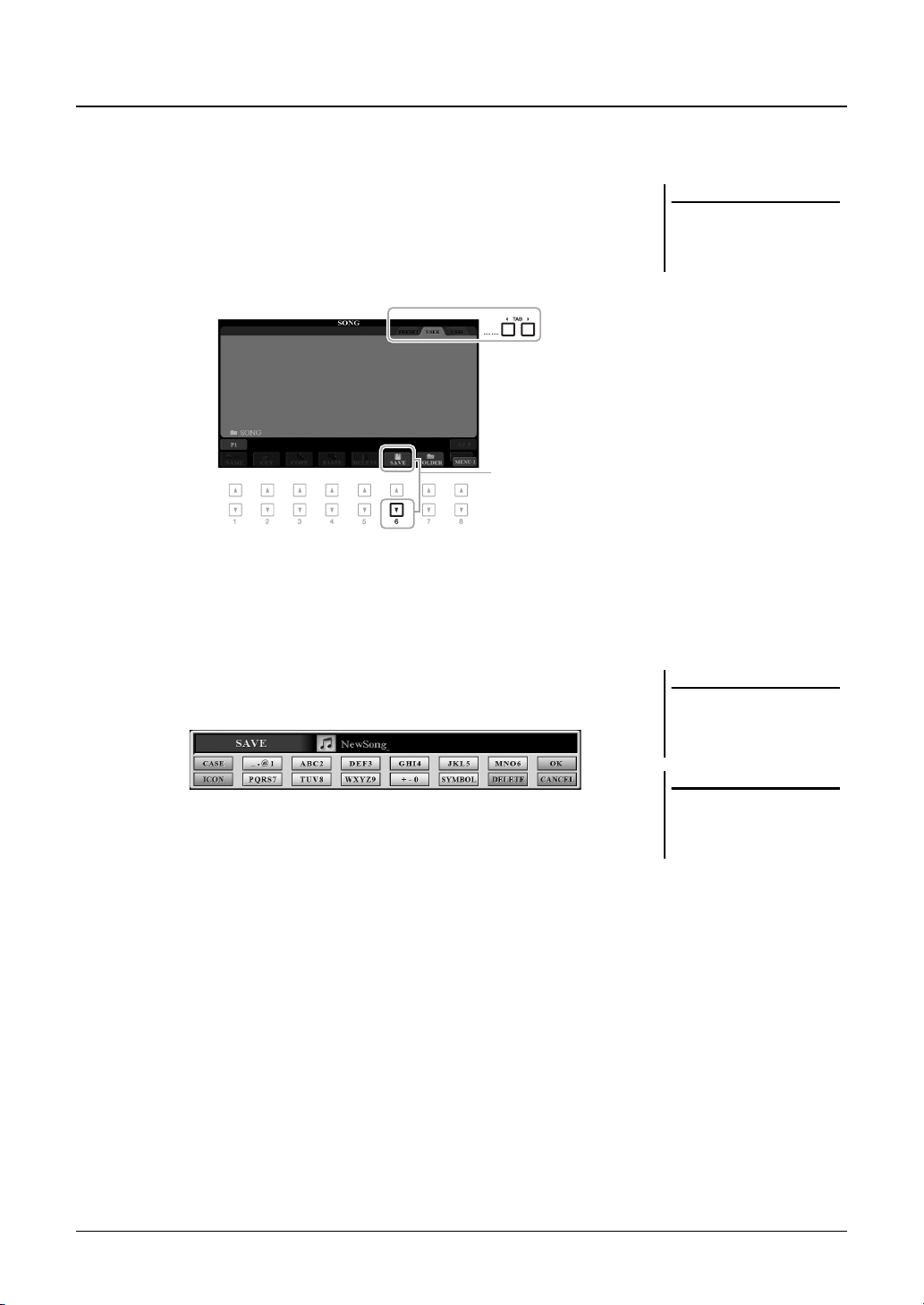
Сохранение файла
ПРИМЕЧАНИЕ
3
ПРИМЕЧАНИЕ
ПРИМЕЧАНИЕ
Вы можете сохранить свои исходные данные (например, созданные композиции) как файл на
пользовательском диске USER или USB-устройстве при помощи экрана выбора файлов (стр.26).
1
На экране выбора файлов с помощью кнопок TAB [E][F]
выберите соответствующую вкладку (USER или USB),
на которой требуется сохранить данные.
Если требуется сохранить данные в существующей папке, выберите
папку здесь.
2
Убедитесь, что в правом нижнем углу экрана отображается
MENU 2.
Если нужно, нажмите кнопку [8 ] для вызова MENU 2.
Файлы не могут быть сохранены
во вкладку PRESET или папку
Expansion (стр. 46) во вкладке
USER.
3
Нажмите кнопку [6 ] (SAVE).
Будет вызвано окно ввода символов.
4
Введите имя файла (стр. 32).
Даже если пропустить этот шаг, можно будет переименовать файл в любое
время после сохранения (стр.30).
5
Нажмите кнопку [8 ] (OK), чтобы сохранить файл.
Сохраненный файл автоматически занимает соответствующее место среди
других файлов, расположенных в алфавитном порядке.
Для отмены операции сохранения
нажмите кнопку [8 ] (CANCEL)
перед выполнением шага 5,
описанного далее.
На вкладке USER максимальное
общее число сохраняемых файлов
зависит от размеров файлов
и длины имен файлов.
28
Руководство пользователя PSR-S975/S775
Page 29
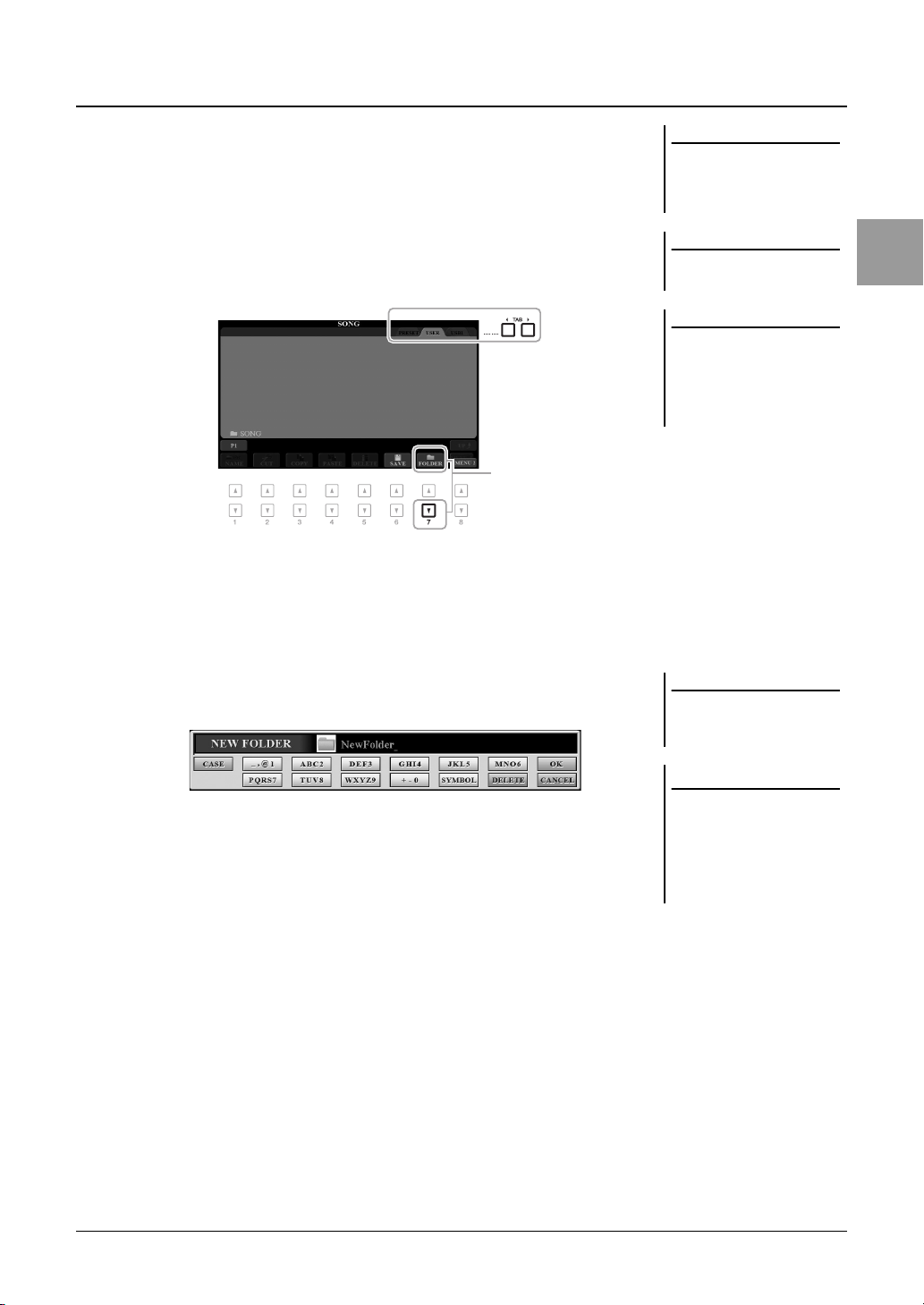
Создание новой папки
ПРИМЕЧАНИЕ
ПРИМЕЧАНИЕ
ПРИМЕЧАНИЕ
3
ПРИМЕЧАНИЕ
УВЕДОМЛЕНИЕ
Папки можно создавать, чтобы упростить процесс поиска своих исходных
данных.
1
На экране выбора файлов с помощью кнопок TAB [E][F]
выберите соответствующую вкладку (USER или USB),
на которой требуется создать новую папку.
Если требуется создать новую папку в существующей папке, выберите
папку здесь.
2
Убедитесь, что в правом нижнем углу экрана отображается
MENU 2.
Если нужно, нажмите кнопку [8 ] для вызова MENU 2.
Новая папка не может быть
создана во вкладке PRESET
или папке Expansion (стр. 46)
во вкладке USER.
В папке можно сохранить не более
500 файлов и папок.
Во вкладке USER можно создавать
не более трех уровней папок.
Максимальное общее число
сохраняемых файлов и папок
зависит от размеров файлов
и длины имен файлов и папок.
3
Нажмите кнопку [7 ] (FOLDER).
Будет вызвано окно ввода символов.
4
Введите имя новой папки (стр. 32).
Созданная папка автоматически занимает соответствующее место среди
других папок, расположенных в алфавитном порядке.
Чтобы отменить создание новой
папки, нажмите кнопку [8 ]
(CANCEL).
Выберите для папки любое
имя, кроме Expansion.
В противном случае все
данные, хранящиеся в папке
Expansion, при установке
пакета расширения (стр. 46)
будут потеряны.
Руководство пользователя PSR-S975/S775
29
Page 30
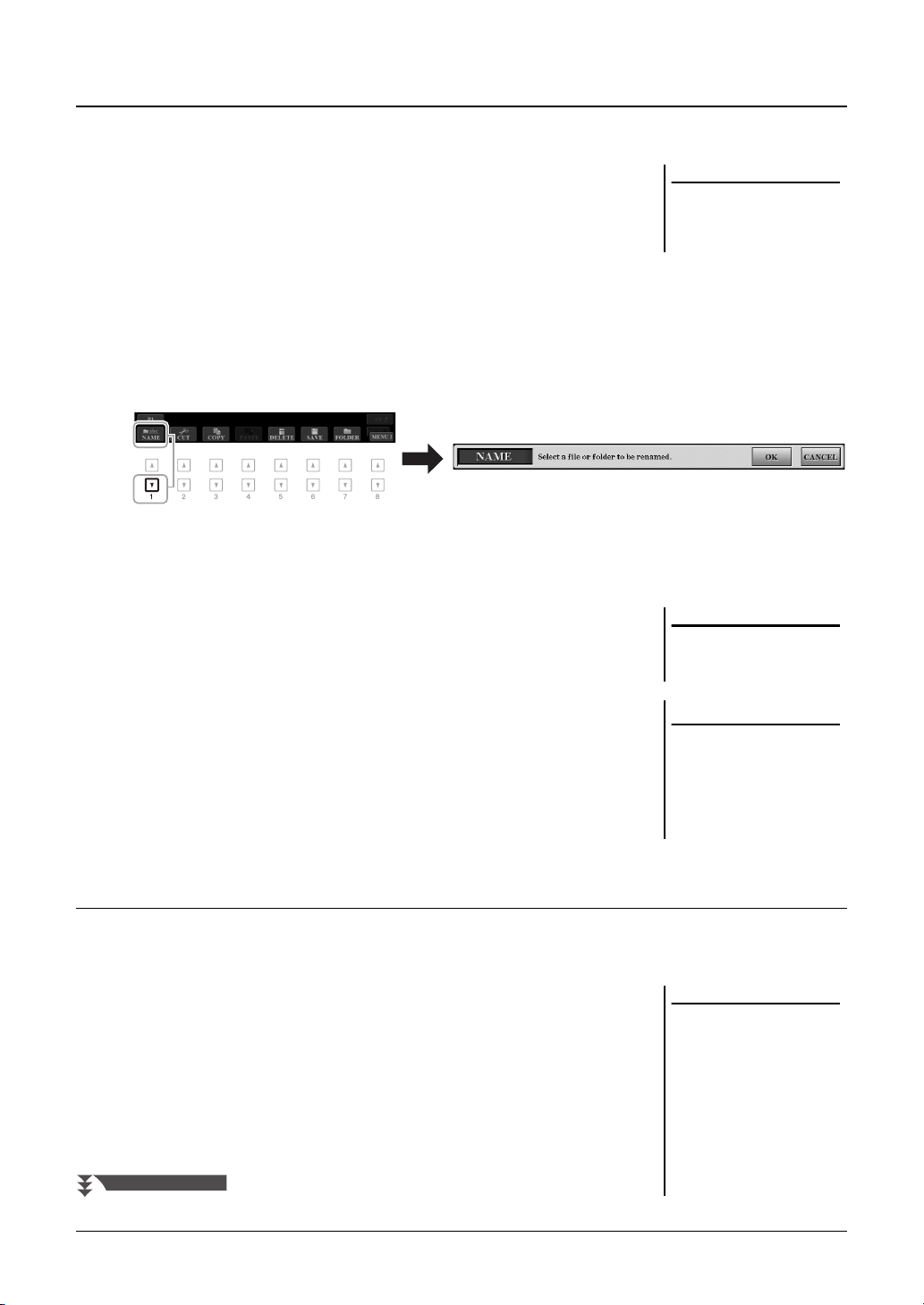
Переименование файлов и папок
ПРИМЕЧАНИЕ
ПРИМЕЧАНИЕ
УВЕДОМЛЕНИЕ
ПРИМЕЧАНИЕ
СЛЕДУЮЩАЯ СТРАНИЦА
Файлы и папки можно переименовывать.
1
На экране выбора файлов с помощью кнопок TAB [E][F]
выберите соответствующую вкладку (USER или USB), где
содержится файл/папка, которую нужно переименовать.
2
Убедитесь, что в правом нижнем углу экрана отображается
MENU 2.
Если нужно, нажмите кнопку [8 ] для вызова MENU 2.
3
Нажмите кнопку [1 ] (NAME).
В нижней части экрана появляется окно для выполнения
последовательности действий переименования.
4
Нажмите одну из кнопок [A] — [J], соответствующую
нужному файлу или папке.
Файлы и папки во вкладке PRESET
или папке Expansion (стр. 46) во
вкладке USER не могут быть
переименованы.
5
Нажмите кнопку [7 ] (ОК), чтобы подтвердить выбор
файла или папки.
Будет вызвано окно ввода символов.
6
Введите имя нового выбранного файла или выбранной
Для отмены операции
переименования нажмите
кнопку [8 ] (CANCEL).
папки (стр. 32).
Переименованная папка (или файл) появляется на экране и занимает
соответствующее место среди других файлов, расположенных
в алфавитном порядке.
Выберите для папки любое
имя, кроме «Expansion».
В противном случае все
данные, хранящиеся в папке
Expansion, при установке
пакета расширения (стр. 46)
будут потеряны.
Копирование или перемещение файлов
Вы можете скопировать или вырезать файлы и вставить их в другое место (папку). Таким же способом
можно копировать папки (но не перемещать их).
1
На экране выбора файлов с помощью кнопок TAB [E][F]
выберите соответствующую вкладку (PRESET, USER или
USB), где содержится файл/папка, которую нужно
скопировать.
2
Убедитесь, что в правом нижнем углу экрана отображается
MENU 2.
Если нужно, нажмите кнопку [8 ] для вызова MENU 2.
• Перемещение файлов на вкладке
PRESET невозможно. Их можно
только копировать.
• Файлы в папке Expansion
(стр. 46) на вкладке USER не
могут быть скопированы или
перемещены.
• Имеющиеся в продаже данные
композиций могут быть
защищены от копирования
во избежание незаконного
копирования.
30
Руководство пользователя PSR-S975/S775
Page 31

3
ПРИМЕЧАНИЕ
ПРИМЕЧАНИЕ
СЛЕДУЮЩАЯ СТРАНИЦА
Нажмите кнопку [3 ] (COPY) для копирования или [2 ]
(CUT) для перемещения.
В нижней части экрана появится окно для операции копирования/
вырезания.
4
Нажмите одну из кнопок [A] — [J], соответствующую
нужному файлу или папке.
Если нажать кнопку, файл или папка будет выбрана (выделена).
Чтобы отменить выбор, нажмите одну из кнопок [A] — [J] еще раз.
Для выбора всех папок или файлов на текущем экране, в том числе файлов
и папок на других страницах, нажмите кнопку [6 ] (ALL). Для отмены
выбора нажмите кнопку [6 ] (ALL OFF) еще раз.
5
Нажмите кнопку [7 ] (ОК), чтобы подтвердить выбор
файла или папки.
6
С помощью кнопок TAB [E][F] выберите вкладку (USER
или USB), в которую будет вставлен файл или папка.
При необходимости выберите папку назначения с помощью кнопок [A] — [J].
Для отмены операции копирования
нажмите кнопку [8] (CANCEL).
7
Нажмите кнопку [4] (PASTE), чтобы вставить файл или
папку, выбранные при выполнении шага 4.
Вставленная папка (или файл) появится на экране и займет
соответствующее место среди других файлов, расположенных
в алфавитном порядке.
Удаление файлов и папок
Можно удалять отдельные файлы (папки), а также группы файлов (папок).
1
На экране выбора файлов с помощью кнопок TAB [E][F]
выберите соответствующую вкладку (USER или USB),
где содержится файл/папка, которую нужно удалить.
2
Убедитесь, что в правом нижнем углу экрана отображается
MENU 2.
Если нужно, нажмите кнопку [8 ] для вызова MENU 2.
3
Нажмите кнопку [5 ] (DELETE).
В нижней части экрана появляется окно для выполнения операции
уда лени я .
Файлы и папки во вкладке PRESET
или папке Expansion (стр. 46) во
вкладке USER не могут быть
удалены.
Руководство пользователя PSR-S975/S775
31
Page 32

4
ПРИМЕЧАНИЕ
2
1 4
3
ПРИМЕЧАНИЕ
ПРИМЕЧАНИЕ
ПРИМЕЧАНИЕ
СЛЕДУЮЩАЯ СТРАНИЦА
Нажмите одну из кнопок [A] — [J], соответствующую
нужному файлу или папке.
Если нажать кнопку, файл или папка будет выбрана (выделена).
Чтобы отменить выбор, нажмите одну из кнопок [A] — [J] еще раз.
Для выбора всех папок или файлов на текущем экране, в том числе файлов
и папок на других страницах, нажмите кнопку [6 ] (ALL). Для отмены
выбора нажмите кнопку [6 ] (ALL OFF) еще раз.
5
Нажмите кнопку [7 ] (ОК), чтобы подтвердить выбор
Для отмены операции удаления
нажмите кнопку [8 ] (CANCEL).
файла или папки.
6
Следуйте инструкциям на экране.
•YES..................Уд а л и т ь файл или папку
•YES ALL .........Уд а л и т ь все выбранные файлы или папки
•NO....................Не удаля ть файл или папку
•CANCEL .........Отменить операцию удаления
Ввод символов
В этом разделе приводятся инструкции по вводу символов для имен файлов и папок, ключевых слов при
использовании функции Music Finder (Поиск музыки) (стр.81). Ввод символов выполняется на экране,
показанном ниже.
1
Измените тип символа, нажав кнопку [1 ].
•CASE...............Заглавные буквы, цифры, знаки
• case .................Строчные бук вы, цифры, знаки
2
При помощи диска ввода данных переместите курсор
в нужное положение.
3
Введите нужные символы с помощью кнопок [2 ] —
[6 ] и [7 ].
Каждой кнопке соответствует несколько разных символов, кот орые
сменяют друг друга при каждом следующем нажатии.
Для фактического ввода выбранного символа переместите курсор или
нажмите другую кнопку для ввода символов. Вы также можете немного
подождать, и символы будут введены автоматически.
Подробнее о вводе символов см. в разделе «Другие операции по вводу
символов» ниже.
4
Нажмите кнопку [8 ] (ОК), чтобы фактически ввести новое
имя и вернуться к предыдущему экрану.
32
Руководство пользователя PSR-S975/S775
При вводе текста при помощи
функции создания композиции
(см. Справочное руководство, гл. 3)
можно также вводить японские
символы (кана и кандзи).
• В именах файлов и папок
не допускаются приведенные
ниже специальные символы.
\ / : * ? " < >
• Имя файла может содержать до
41 символа, имя папки может
содержать до 50 символов.
Для отмены операции ввода
символа нажмите кнопку [8 ]
(CANCEL).
Page 33

Другие последовательности действий по вводу символов
ПРИМЕЧАНИЕ
ПРИМЕЧАНИЕ
C6
• Удаление символов
При помощи диска для ввода данных переместите курсор на символ, который
нужно удалить, и нажмите кнопку [7 ] (DELETE). Для одновременного
удаления всех символов в строке нажмите и удерж ивай т е нажатой кнопку
[7 ] (DELETE).
• Ввод знаков или пробелов
1. Для вызова списка знаков нажмите кнопку [6 ] (SYMBOL).
2. С помощью диска для ввода данных переместите курсор на нужный знак
обел и нажмите кнопку [8 ] (OK).
или пр
• Выбор значков для файлов (отображаемых слева от имени файла)
1. Нажмите кнопку [1 ] (ICON) для вызова экрана ICON SELECT.
2. Выберите значок с помощью кнопок [A] — [J], кнопок [3 ] — [5 ]
или диска для ввода данных. Этот экран содержит несколько страниц.
Используйте кнопки TAB [E][F] для выбора разных страниц.
3. Нажмите кнопку [8 ] (OK) для применения выбранного значка.
Восстановление исходных заводских настроек
Для отмены операции нажмите
кнопку [8 ] (CANCEL).
Уд е р ж и в а я нажатой крайнюю правую клавишу (C
6) на клавиатуре, включите питание. Это приводит
к возвращению настроек всего инструмента, которые называются системными параметрами, к заводским
значениям по умолчанию. Подробная информация о том, какие параметры входят в группу System Setup
(Системные параметры), приведена в таблице параметров на веб-сайте.
Данная последовательность
действий не удаляет записанные
композиции (стр. 62), пакеты
расширений (стр. 46) и другие
файлы, сохраненные в памяти
инструмента.
Вы также можете восстановить значения по умолчанию для указанных параметров или уд а л и т ь все файлы
и папки на пользовательском диске (USER). Вызовите рабочий экран. [FUNCTION] TAB [ F] MENU 2
[G] SYSTEM TAB [ F] RESET. Дополнительные сведения можно найти в Справочном руководстве на
веб-сайте, глава 11.
Руководство пользователя PSR-S975/S775
33
Page 34

Резервное копирование данных
ПРИМЕЧАНИЕ
ПРИМЕЧАНИЕ
ПРИМЕЧАНИЕ
3
ПРИМЕЧАНИЕ
УВЕДОМЛЕНИЕ
Вы можете выполнить резервное копирование всех данных, хранящихся на
диске USER (кроме защищенных композиций и дополнительных тембров/
стилей), а также всех параметров инструмента, сохранив их в одном файле
на USB-устройстве хранения данных.
1
Подключите флеш-устройство USB к терминалу [USB TO
DEVICE] в качестве назначения резервного копирования.
2
Вызовите рабочий экран.
[FUNCTION] TAB [F] MENU 2 [G] SYSTEM TAB [E][F]
BACKUP/RESTORE
Перед использованием USBустройства хранения данных
изучите раздел «Подключение
USB-устройств» на стр. 100.
Можно создать резервные
копии файлов, хранящихся на
пользовательском диске (USER),
таких как тембры, композиции,
стили, мультипэды
и регистрационная память,
скопировав их по отдельности на
USB-устройство хранения данных.
Инструкции см. на стр. 30.
Вы также можете создать
резервную копию системных
настроек, настроек MIDI, настроек
пользовательских эффектов
и установок Music Finder (Поиск
музыки). Вызовите рабочий экран.
[FUNCTION] TAB [F] MENU 2
[G] SYSTEM TAB [E][F] SETUP
FILES. Дополнительную
информацию см. в Справочном
руководстве на веб-сайте,
глава 11.
3
Нажмите кнопку [G] (BACK UP) для сохранения данных на
USB-устройстве.
При появлении запросов подтверждения следуйте инструкциям на экране.
Восстановление файла резервного копирования
Для восстановления файла резервного копирования воспользуйтесь
кнопками [I] (RESTORE) во вкладке BACKUP/RESTORE (см. выше).
При появлении запросов на подтверждение следуйте инструкциям на экране.
По завершении операции инструмент автоматически перезапускается.
Последовательность действий
резервного копирования/
восстановления может
занимать несколько минут.
Перед восстановлением
переместите защищенные
композиции (сохраненные на
пользовательском диске USER)
на USB-устройство хранения
данных. В противном случае
композиции будут удалены.
34
Руководство пользователя PSR-S975/S775
Page 35

Тембры
ПРИМЕЧАНИЕ
ПРИМЕЧАНИЕ
Партия RIGHT 2
Партия RIGHT 1
Партия левой руки
Секция правой руки (UPPER)
Точка разделения (F#2 по умолчанию)
Выбор партии клавиатуры для
изменения тембра
Включение и отключение частей
клавиатуры
Секция левой руки (LOWER)
ПРИМЕЧАНИЕ
ПРИМЕЧАНИЕ
СЛЕДУЮЩАЯ СТРАНИЦА
1
— Игра на клавиатуре —
Инструмент содержит большой набор очень реалистичных
тембров инструментов, таких как фортепиано, гитара,
струнные, духовые и другие инструменты.
Воспроизведение тембров
Тембры могут воспроизводиться на трех партиях клавиатуры: LEFT, RIGHT 1 и RIGHT 2. Комбинируя эти
части с помощью кнопок LEFT SELECT и PART ON/OFF, вы можете создавать мультиинструментальные
комбинации с богатыми текстурами для последующего использования во время игры.
Перечень тембров,
предустановленных на данном
инструменте, см. в разделе
«Список тембров» перечня
данных на веб-сайте.
1
Тембры — Игра на клавиатуре —
• Исполнение одним тембром на всей клавиатуре:
• Исполнение двумя наложенными тембрами на всей клавиатуре (слой)
• Исполнение разными тембрами секций клавиатуры для правой
Включите партию RIGHT 1 или RIGHT 2
Включите партии RIGHT 1 и RIGHT 2.
и левой рук (разделение)
Включите партии LEFT и RIGHT (1 и/или 2). Клавиша F#2 и клавиши,
расположенные левее, используются для партии LEFT, а кл
асположенные правее (кроме F#2), используются для партий RIGHT 1
р
и RIGHT 2. Клавиша, разделяющая клавиатуру на секции левой и правой
руки, называется «точкой разделения».
1
Нажмите кнопку PART ON/OFF, соответствующую нужной
авиши,
партии, которую вы хотите использовать.
Автоматически включается соответствующая кнопка PART SELECT.
Перечень тембров PLUS данного
инструмента см. в разделе «Список
тембров» в списке разделов PLUS
на веб-сайте.
Точку разделения клавиатуры
можно изменить (стр. 58).
Вы можете сохранить выбор
тембра и параметры включения/
выключения каждой партии
в регистрационной памяти
(стр. 85).
Руководство пользователя PSR-S975/S775
35
Page 36

2
ПРИМЕЧАНИЕ
ПРИМЕЧАНИЕ
Тембры PLUS
Предустановленные тембры,
предоставляемые для во спроизведения
музыки в конкретной стране.
Дополнительные тембры
Дополнительно устанавливаемые
тембры (стр. 46).
User Voices (Пользовательские
тембры)
Тембры, созданные при помощи
функции Voice Set (см. Справочное
руководство на веб-сайте) или тембры,
скопированные на диск USER (стр. 30).
Встроенные тембры
ПРИМЕЧАНИЕ
ПРИМЕЧАНИЕ
ПРИМЕЧАНИЕ
Включите кнопку PART SELECT, соответствующую нужной
партии, для которой вы хотите выбрать тембр.
3
Чтобы выбрать категорию тембра и вызвать экран выбора
тембра, нажмите одну из кнопок выбора категории VOICE.
Встроенные тембры делятся на категории и хранятся в соответствующих
папках. Кнопки выбора категории тембров соответствуют категориям
встроенных тембров. Например, нажав кнопку [STRINGS], можно
прослушать различные тембры струнных инструментов.
4
Чтобы выбрать нужный тембр, нажмите одну из кнопок
[A] — [J].
Можно вызвать другие страницы, нажимая кнопки, соответствующие
номерам страниц (P1, P2 и т. д.), или несколько раз нажав кнопку выбора
категории тембров.
Нажатие на кнопку [8 ] (UP) на
экране выбора тембра вызывает
категории (папки) тембров. Среди
них «GM&XG» и «GM2», для которых
не имеется кнопок выбора
категории тембра.
Если в шаге 3 была нажата кнопка
[ORGAN FLUTES], перед переходом
к шагу 4 нажмите кнопку [I]
(PRESETS).
Характеристики тембра
отображаются над названием
встроенного тембра.
Дополнительные сведения
о характеристиках см. на стр. 37.
36
Прослушивание демонстрационных фраз для каждого тембра
Нажмите кнопку [7 ] (DEMO) для запуска демонстрации выбранного тембра. Для остановки
демонстрации нажмите кнопку [7 ] еще раз.
Убедитесь, что в правом нижнем углу экрана отображается MENU 1 (стр. 26).
5
При необходимости повторите шаги 1–4, чтобы выбрать
тембр для другой партии.
6
Играйте на клавиатуре.
Руководство пользователя PSR-S975/S775
Можно вызвать информацию
о выбранном тембре, нажав кнопку
[6 ] (INFO). (Для некоторых
тембров информационное окно
отсутствует.)
Page 37

Удержание тембра партии LEFT (Left Hold)
ПРИМЕЧАНИЕ
ПРИМЕЧАНИЕ
Если нажать кнопку PART ON/OFF [LEFT HOLD], при включенной партии LEFT, ее тембр будет звучать
даже после отпускания клавиш. При использовании этой функции незатухающие тембры, например,
тембры скрипки, звучат непрерывно, а затухающие тембры, например, тембры фортепиано, затухают
медленнее (как при нажатой педали сустейна).
Данная функция удобн а для использования во время воспроизведения стиля, так как в этом случае
поддерживается звучание аккорда, соответствующего воспроизводимому стилю. Чтобы остановить
звучание тембра LEFT, остановите воспроизведение стиля или композиции или выключите кнопку
[LEFT HOLD].
Использование метронома
Метроном может быть включен и выключен при помощи кнопки [METRONOME]. Те мп метронома
настраивается так же, как и темп стиля (стр.51).
Вы также можете изменить тактовый размер, громкость и звучание метронома. [FUNCTION] TAB [E] MENU 1 [J] UTILITY
TAB [E] CONFIG 1 [A]/[B] 2 METRONOME
1
Тембры — Игра на клавиатуре —
Характеристики тембра
Характеристики тембра отображаются над именем тембра — S.Art!, MegaVoice, Live!, Cool!, Sweet! и т. п.
• S.Art! Тембры (Super Articulation)
Слово «артикуляция» в музыке обычно означает переходы между нотами или
продолжительность их звучания. Зачастую это отражается в особой технике
исполнения, такой как стаккато, легато и плавное исполнение. Полезную
информацию о способах воспроизведения каждого тембра можно получить,
бора те
нажав на кнопку [6 ] (INFO) на экране вы
мбра.
• Тембры Drums/Live!Drums/SFX/Live!SFX (вызываются кнопкой
[DRUM KIT])
Позволяют воспроизводить на клавиатуре звуки различных ударных
и перкуссионных инструментов или SFX (звуковые эффекты), которы е
объединены в так называемые наборы Drum/SFX. Подробнее см. в списке
уда рных и специальных эффектов в перечне данных на веб-сайте.
• Органные тембры Organ Flutes (вызываются кнопкой [ORGAN FLUTES])
Позволяют воссоздавать звуки классического органа, регулируя уровни длины
труб и перкуссионные звуки, как и на обычных органах. Подробнее см. на стр.45.
Дополнительную информацию о других типах тембров можно найти
в Справочном руководстве на веб-сайте.
• S.Art! совместимы только
с моделями устройств, на
которых установлены эти типы
тембров. Любые композиции или
стили, созданные на инструменте
с применением этих тембров,
не будут правильно звучать
при воспроизведении на других
инструментах.
• S.Art! Тембры звучат по-разному
в зависимости от диапазона
клавиатуры, силы нажатия
клавиш, чу вствительности к силе
нажатия и т. п. Таким образом,
если применить эффект
HARMONY/ARPEGGIO (стр. 42),
изменить настройки
транспонирования (стр. 38) или
параметры Voice Set (стр. 47),
могут появиться неожиданные
и нежелательные звуки.
Руководство пользователя PSR-S975/S775
37
Page 38

Изменение высоты звука клавиатуры
ПРИМЕЧАНИЕ
Регулировка высоты звука в полутонах (транспонирование)
Кнопки TRANSPOSE [-]/[+] транспонируют высоту звучания всего
инструмента (звук клавиатуры, воспроизведение стиля, воспроизведение
композиции и т. д.) с шагом в полтона (от -12 до 12). Для мгновенного сброса
параметров транспонирования к 0 нажмите одновременно кнопки [+] и [-].
Транспонирование высоты звука на экране MIXING CONSOLE
Более точные настройки высоты звука (транспонирование, октава и тонкая настройка) вы можете задать на
экране MIXING CONSOLE, который вызывается кнопкой [MIXER/EQ] TA B [E][F] TUNE.
Изменение высоты звука в октавах
Функции транспонирования не
влияют на тембры из набора
ударных и набора SFX.
Кнопки UPPER OCTAVE [-]/[+] позволяют понижать или повышать высоту
звука партий RIGHT 1 и RIGHT 2 на одну октаву.
Тонкая настройка высоты звука
По умолчанию для высоты звука всего инструмента установлено з
0,0 Гц и равномерно темперированный строй. Эту базовую настройку
44
можно изменить на экране, вызываемом с помощью [FUNCTION]
TAB [E] MENU 1 [E] MASTER TUNE/SCALE TUNE. Высоту звука
можно менять в диапазоне от 414,8 до 466,8 Гц с шагом около 0,2 Гц.
Подробнее см. в Справочном руководстве на веб-сайте.
начение
38
Руководство пользователя PSR-S975/S775
Page 39

Использование регуляторов
ПРИМЕЧАНИЕ
ПРИМЕЧАНИЕ
ПРИМЕЧАНИЕ
ПРИМЕЧАНИЕ
Использование регулятора Pitch Bend (изменение высоты звука)
Регулятор [PITCH BEND] позволяет «подтянуть» звук вверх (при повороте
диска от себя) или вниз (при повороте диска к себе) во время игры на
клавиатуре. Функция Pitch Bend применима ко всем частям клавиатуры
(RIGHT 1, 2 и LEFT). Регулятор [PITCH BEND] центрируется автоматически
и автоматически возвращается к обычной высоте при отпускании.
Максимальный диапазон изменения высоты звука можно изменить
на экране микшерной консоли: [MIXER/EQ] TAB [E][F] TUNE
ITCH BEND RANGE.
[H] P
Использование регулятора модуляции
• Эффекты, возникающие при
использовании регулятора
высоты звука [PITCH BEND],
могут не применяться к партии
LEFT во время воспроизведения
стиля в зависимости от
параметров стиля.
• (PSR-S975) Эффекты,
воспроизводимые при
использовании регулятора
высоты звука [PITCH BEND],
не применяются к эффектам
гармонизации вокала.
1
С помощью регулятора [MODULATION] можно применять к проигрываемым
на клавиатуре нотам эффекты модуляции, такие как эффект вибрато.
По умолчанию эта функция применяется к партиям клавиатуры (RIGHT 1,
RIGHT 2 и LEFT). При повороте регулятора MODULATION вверх (от себя)
глубина эффекта повышается, а при повороте вниз (к себе) — увеличивается.
Действие регулятора [MODULATION] можно отдельно включить
или выключить для ка
ждой партии клавиатуры. [FUNCTION]
TAB [E] MENU 1 [D] CONTROLLER TAB [ F] KEYBOARD/PANEL
[A]/[B] 2 MODULATION WHEEL.
В зависимости от выбранного
тембра регулятор [MODULATION]
вместо вибрато может
регулировать громкость, фильтр
или ряд других параметров.
Во избежание случайного
применения модуляции установите
регулятор [MODULATION]
в минимальное (нижнее)
положение перед началом
исполнения.
Эффекты, возникающие при
использовании регулятора
[MODULATION], могут не
применяться к партии LEFT во
время воспроизведения стиля,
в зависимости от параметров
стиля.
Тембры — Игра на клавиатуре —
Руководство пользователя PSR-S975/S775
39
Page 40

Использование регуляторов LIVE CONTROL
2
2
ПРИМЕЧАНИЕ
СЛЕДУЮЩАЯ СТРАНИЦА
Вы можете добавить динамические эффекты, которые в режиме реального времени внесут разнообразие
в ваше исполнение, назначив различные функции LIVE CONTROL [1] и [2].
1
Нажмите кнопку [ASSIGN], чтобы вызвать экран LIVE
CONTROL.
2
Используйте кнопки [A]/[B] или [1 ] — [8 ] для выбора
необходимой комбинации функций.
Выбранный номер отображается на главном экране (стр.24).
Предустановленные функции
Регулятор 1 Регулятор 2
Voice/Filter/R1, R2
Служит для регулировки частоты среза фильтра
1
и резонанса для партий RIGHT 1 и 2. Позволяет
изменить тембр и тон звука.
Voice/Balance/R1, R2
Регулировка баланса громкости между
партиями RIGHT 1 и RIGHT 2. Вращение
2
регулятора влево увеличивает громкость
партии RIGHT 1. Вращение вправо
увеличивает громкость партии RIGHT 2.
Voice/Attack/R1, R2
Настройка периода времени, в течение которого
партии RIGHT 1 и RIGHT 2 достигают своего
3
максимального уровня громкости после
нажатия на клавишу. При вращении регулятора
вправо затухание увеличивается.
Vo ic e /A rp / Vel o ci ty
Настройка громкости арпеджио. При вращении
4
регулятора вправо затухание увеличивается.
Инструкции по использованию функции
Arpeggio см. на стр. 44.
Style/Retrig/OnOff, Rate
Включает/выключает и регулирует
длительность функции Style Retrigger, что
позволяет повторить определенный участок
5
первой партии текущего стиля (ст
Повернув регулятор до упора влево, вы можете
выключить функцию. Начав поворачивать его
вправо, вы включите функцию. При повороте
регулятора вправо длина участка уменьшается.
р.4
8).
Voice/Effect/Rev/R1, R2
Регулировка глубины реверберации для партий
RIGHT 1 и RIGHT 2. При вращении регулятора
вправо глубина увеличивается.
Voice/Effect/Cho/R1, R2
Регулировка г
RIGHT 1 и RIGHT 2. При вращении
регулятора вправо глубина увеличивается.
Voice/Release/R1, R2
Настройка периода времени, в течение котор ого
затихает звук партий RIGHT 1 и RIGHT 2 после
нажатия клавиши. При вращении ре
вправо время затухания увеличивается.
Voice/Arp/GateTime
Регулировка длины звучания каждой ноты
арпеджио. При вращении регулятора вправо
затухание увеличивается.
Chorus/Voice, Style
Регулировка глубины хоруса для всех партий
клавиатуры и стиля. При вращении регулятора
вправо глубина увеличивается.
лубины хоруса для партий
Повторное нажатие на кнопку
[ASSIGN] или использование диска
для ввода данных также позволяет
выбрать комбинацию функций.
гулятора
40
Руководство пользователя PSR-S975/S775
Page 41

Регулятор 1 Регулятор 2
ПРИМЕЧАНИЕ
ПРИМЕЧАНИЕ
ПРИМЕЧАНИЕ
Style/Track- Mute A
Включение и выключение воспроизведения
каналов стиля. Повернув регулятор в крайнее
левое положение, вы включите только канал
Rhythm 2 (Ритм 2). Остальные каналы
останутся выключенными. Поворачивая
регулятор из этого положения по часовой
стрелке, вы будете включать каналы
6
в следующем порядке: Rhythm 1 (Ритм 1), Bass
(Бас), Chord 1 (Аккорд 1), Chord 2 (Аккорд 2),
Pad (Пэд), Phrase 1 (Фраза 1), Phrase 2 (Фраза 2).
Когд а регулятор окажется в крайнем правом
ложении, все каналы будут включены.
о
п
Включая и выключая каналы, вы можете
с легкостью менять ритмическую пульсацию.
Подробную информацию о каналах стилей вы
можете получить на стр.56.
Filter/Voice, Style
Служит для регулировки ча
7
и резонанса для всех партий клавиатуры
и стиля. Позволяет изменить тембр и тон звука.
MIC(Gt) / Volume
Регулирует уровень громкости звука микрофона
или гитары, поступающего через разъем типа
Jack [MIC/GUITAR INPUT]. При вращении
регулятора вправо затухание увеличивается.
8
стоты ср
еза фильтра
Balance/Style, M.Pad
Регулировка баланса громкости между
воспроизводимым стилем и мультипэдом
(стр.76). Вращение регулятора влево
увеличивает громкость стиля. Вращение
вправо увеличивает громкость мультипэда.
Reverb/Voice, Style
Регулировка глубины реверберации для всех
партий клавиатуры и стиля. При вращении
регулятора вправо глубина увеличивается.
-S975) MIC/VH-Balance
SR
(P
Регулирует баланс громкости входного сигнала
микрофона и эффекта гармонизации вокала.
Вращение регулятора влево увеличивает
громкость входного сигнала. Вращение вправо
увеличивает громкость гармонизации вокала.
Подробные сведения о работе с функцией
гармонизации вокала приведены на стр.91.
(PSR-S775) AUX/Volume
Регулировка громкости входного сигнала,
поступающего с разъема [AUX IN]. Позволяет
регулировать баланс громкости по отношению
к другим па
вправо затухание увеличивается.
ртиям. При вращении регулятора
1
Тембры — Игра на клавиатуре —
Восемь комбинаций функций могут быть изменены на экране
PARAMETER ASSIGN, который вызывается нажатием кнопки [I]
(ASSIGN). Инструкции см. в Справочном руководстве на веб-сайте.
3
Вращайте регуляторы LIVE CONTROL, чтобы изменять
звучание при игре на клавиатуре или воспроизведении
стиля и т. д.
Руководство пользователя PSR-S975/S775
Функция Style Retrigger может быть
применена только к основной части
стиля.
В зависимости от настроек панели
или вращения регулятора вы,
возможно, не заметите каких-либо
изменений значений параметров
или регулятор не будет правильно
работать даже при его вращении.
Нажатие кнопки [F] (RESET)
позволяет вернуть значение
выбранного параметра
к заводскому, тогда как нажатие
кнопки [G] (ALL RESET) позволяет
сбросить все назначаемые
значения параметров функций.
41
Page 42

Применение эффектов тембра
Эти эффекты применяются
только к выбранной партии
(кнопка PART SELECT нажата).
ПРИМЕЧАНИЕ
ПРИМЕЧАНИЕ
ПРИМЕЧАНИЕ
СЛЕДУЮЩАЯ СТРАНИЦА
Вы можете применять различные эффекты, чтобы улучшать или изменять звучание партий клавиатуры
(LEFT, RIGHT 1 и 2). Эффекты можно включать и выключать с помощью следующих кнопок.
• HARMONY/ARPEGGIO
Эффекты Harmony и Arpeggio (гармонизация и арпеджио) применяются
к тембрам партий правой руки. Обратитесь к разделу «Использование эффекта
Harmony/Echo для мелодии правой руки» (см. ниже) или «Включение функции
Arpeggio при помощи правой рук
• TOUCH (Чувствительность к нажатию)
Кнопка включения/выключения реакции на силу нажатия клавиш. Если
чувствительность отключена, громкость звучания нот не зависит от силы
нажатия клавиш.
•SUSTAIN
Если функция Sustain включена, все ноты, проигрываемые на клавиатуре
в партии правой руки (только партии RIGHT 1 и RIGHT 2), обладают
большей длительностью.
•MONO
Если эта кнопка нажата, тембр партии воспроизводится монофонически
овременно) с приоритетом последней ноты, что позволяет
(одна нота од
н
более реалистично воспроизводить одиночные ведущие ноты, например,
для духовых инструментов. В зависимости от тембра можно добиться
эффекта портаменто при игре нот с легато.
Если данная кнопка выключена, звучание тембра партии будет
полифоническим.
и» (стр.44).
Portamento — это функция,
создающая плавный переход
высоты звука от одной ноты, взятой
на клавиатуре, к следующей.
• DSP/DSP VARI (Вариация DSP/DSP).
С помощью встроенных цифровых эффектов инструмента можно добавить
соба
реалистичную акустическую среду и глубину различными спо
ми.
Например, при наложении эффекта реверберации музыка звучит, как
в концертном зале.
Кнопка [DSP] используется для включения и выключения эффектов DSP
Тип DSP можно изменять.
На экране выбора тембра выберите
[5 ] (VOICE SET) TAB [E][F]
EFFECT/EQ [A]/[B] 2 DSP.
Подробнее см. в Справочном
руководстве на веб-сайте.
для выбранной в данный момент части клавиатуры.
Кнопка [DSP VARI.] используется для выбора вариаций эффекта DSP. Например,
ее можно использовать во время игры для изменения скорости вращения
(быстро/медленно) при использовании эффекта вращающегося динамика.
Применение эффекта Harmony/Echo для мелодии правой руки.
Эффекты исполнения, та
при игре в правой части клавиатуры в соответствии с аккордом, указываемым в левой части клавиатуры.
1
Включите кнопку [HARMONY/ARPEGGIO].
2
Выберите нужный тип эффекта Harmony или Echo.
2–1
Вызовите рабочий экран.
[FUNCTION] TAB [E] MENU 1 [B] HARMONY/ARPEGGIO
2–2
Используйте кнопки [1 ] — [3 ], чтобы выбрать эффект:
Harmony или Echo.
кие как гармонизация (дуэт, трио и т. д.), эхо, тремоло и трель, могут быть использованы
При выборе другого тембра тип
гармонизации/эхо/арпеджио
автоматически сбрасывается
на настройки по умолчанию,
что запоминается в качестве
настройки тембра. Подробнее
о функции настройки тембра
(Voice Set) см. в Справочном
руководстве на веб-сайте.
42
Руководство пользователя PSR-S975/S775
Page 43

2–3
2-2 2-3
ПРИМЕЧАНИЕ
ПРИМЕЧАНИЕ
Аккордовая секция клавиатуры для воспроизведения стиля и эффекта гармонизации
Точка разделения, функция
Тембр LEFT и аккордовая секция
клавиатуры для эффекта Harmony
Точка разделения, функция
Тембры RIGHT 1 и RIGHT 2
Аккордовая секция клавиатуры
для воспроизведения стиля
и эффекта гармонизации
Точка разделения
(STYLE)
Тембр LEFT
Точка разделения
(LEFT)
Тембры RIGHT 1
и RIGHT 2
СЛЕДУЮЩАЯ СТРАНИЦА
Используйте кнопки [4 ] — [6 ], чтобы выбрать
необходимый тип.
Нажмите одну из кнопок [7 ] (DETAIL), чтобы вызвать экран настроек.
Дополнительную информацию см. в Справочном руководстве на веб-сайте.
Категории гармонизации
• Категория «Standard Duet — Strum»
Эффект Harmony применяется к ноте, кото р ая играется в правой части
клавиатуры, в соответствии с аккордом, взятым в аккордовой секции или
левой части клавиатуры, как показано ниже.
• Если кнопка [ACMP] включена и партия левой руки отключена:
Подробную информацию о точке
разделения см. на стр. 58.
1
Тембры — Игра на клавиатуре —
• Если кнопка [ACMP] выключена и партия левой руки включена:
• Если кнопка [ACMP] и партия левой руки включены:
• Multi Assign
С помощью эффекта Multi Assign ноты, которые берутся одновременно
в секции правой руки, автоматически разводятся по разным партиям
(тембрам). При использовании эффекта Multi Assign обе партии
клавиатуры [RIGHT 1] и [RIGHT
RIGHT 1 и RIGHT 2 по очереди используются для воспроизведения нот
в порядке их проигрывания.
2] должны быть включены. Тембры
Аккорды не влияют на настройки
«1+5» и «Octave».
Руководство пользователя PSR-S975/S775
43
Page 44

Категория Echo (Echo, Tremolo, Trill)
ПРИМЕЧАНИЕ
ПРИМЕЧАНИЕ
2-2 2-3
ПРИМЕЧАНИЕ
ПРИМЕЧАНИЕ
Эффекты Echo, Tremolo и Trill применяются к нотам, которые
проигрываются в правой части клавиатуры, в соответствии с заданным
темпом, независимо от того, включены ли кнопка [ACMP] и партия LEFT.
Не забудьте, что трель возможна только при одновременном нажатии
и удержан ии двух нот на клавиатуре (или двух последних нот при удержании
более чем двух нот) и что эти но
3
Сыграйте на клавиатуре.
ты воспроизводятся попеременно.
Эффект, выбранный в шаге 2, применяется к мелодии правой руки.
Чтобы выключить этот эффект, отключите кнопку [HARMONY/ARPEGGIO].
Включение арпеджио для партий правой руки
В инструменте предусмотрена функция проигрывания арпеджио (арпеджированных аккордов) путем
простого нажатия нот аккордов. Например, можно сыграть ноты до, ми и соль для включения интересных
фраз. Эту функцию можно использовать как для создания, так и для исполнения музыки.
1
Включите кнопку [HARMONY/ARPEGGIO].
2
Выберите нужный тип арпеджио.
При выборе другого тембра тип
2–1
Вызовите рабочий экран.
[FUNCTION] TAB [E] MENU 1 [B] HARMONY/ARPEGGIO
2–2
Используйте кнопки [1 ] — [3 ], чтобы выбрать категорию,
отличную от эффектов «Harmony» или «Echo».
2–3
Используйте кнопки [4 ] — [6 ], чтобы выбрать
необходимый тип.
гармонизации/эхо/арпеджио
автоматически сбрасывается
на настройки по умолчанию,
что запоминается в качестве
настройки тембра. Подробнее
о функции настройки тембра
(Voice Set) см. в Справочном
руководстве на веб-сайте.
Вы можете задать громкость арпеджио и выбрать партию для
арпеджирования на экране, вызываемом при помощи кнопок [7 ]
(DETAIL). Подробнее см. в Справочном руководстве на веб-сайте.
3
Нажмите одну или несколько клавиш для включения
арпеджио.
Арпеджированные фразы отличаются в зависимости от того, какие ноты
вы играете.
Чтобы выключить этот эффект, отключите кнопку [HARMONY/ARPEGGIO].
Использование функции Arpeggio
Quantize (Выравнивание арпеджио)
позволяет синхронизировать
воспроизведение арпеджио
и композиции/стиля. Это позволяет
исправить незначительные
несоответствия в ритме, если
таковые имеются. Данную функцию
можно включить на следующем
экране. [FUNCTION]
TAB [E] MENU 1 [J] UTILITY
TAB [E][F] CONFIG 2.
Воспроизведение арпеджио может
быть продолжено даже после того,
как клавиша была отпущена, если
назначить ножному переключателю
выполнение функции Arpeggio Hold
(удержание арпеджио). Инструкции
см. на стр. 97.
Вы можете регулировать громкость
арпеджио и длительность каждой
ноты при помощи регуляторов
LIVE CONTROL. Инструкции по
назначению функций регуляторам
вы можете найти на стр. 40.
44
Руководство пользователя PSR-S975/S775
Page 45

Создание собственных тембров Organ Flutes
ПРИМЕЧАНИЕ
ПРИМЕЧАНИЕ
3
Подробные сведения о страницах VOLUME/ATTACK (громкость/атака) и EFFECT/EQ
(эффект/эквалайзер) см. в справочном руководстве на веб-сайте.
СЛЕДУЮЩАЯ СТРАНИЦА
Создавать оригинальные органные тембры Organ Flutes можно путем
редактирования встроенных органных тембров. Как и на традиционном
органе, оригинальные тембры можно создавать, увеличивая и уменьшая
длину труб регистров. Создаваемые тембры можно сохранять во внутренней
памяти (пользовательский диск) или на USB-устройстве хранения данных,
что позволит загружать их в будущем.
1
Нажмите кнопку [ORGAN FLUTES].
На экране Voice Set (Настройка тембра) открывается страница FOOTAGE
(Длина труб) последнего выбранного органного тембра Organ Flutes.
Если вы хотите отредактировать другой предустановленный органный
тембр, нажмите кнопку [I] (PRESETS) для вызова экрана выбора
органного тембра Organ Flutes и сделайте нужный выбор. Затем нажмите
кнопку [5 ] (VOICE SET), чтобы вернуться к экрану настройки тембра.
2
Для настройки регистров пользуйтесь кнопками [1 ] —
[8 ].
Настройки регистров определяют основной тон звучания органных
тембров Organ Flutes.
Кнопки [1 ] управляют двумя значениями длины органной трубы:
16 дюймов и 5 1/3 дюйма. Переключение между этими двумя вариантами
осуществляется кнопкой [D].
Использование выражения
«footage» (длина органной трубы
в футах) — это дань традиции.
Сам термин возник в эпоху
старинных органов, для которых
источником звука был набор труб
различной длины.
Нажав кнопку [D], когда вы
удерживаете одну из кнопок
[1 ], вы выберете оба
значения длины органной трубы
и сможете установить то же
значение для них с помощью
диска для ввода данных.
1
Тембры — Игра на клавиатуре —
При желании можно выбрать тип органа и изменить другие настройки,
такие как вращающийся динамик и вибрато.
[A]/[B] ORGAN TYPE,
параметр тембра
[C] ROTARY SP
SPEED,
параметр тембра
[F]/[G] VIBRATO Включает и выключает эффект вибрато для органного тембра Organ Flutes.
[H] VIBRATO
DEPTH
Тип органа, имитируемый тон-генератором.
SINE: создает четкий и чистый звук.
VINTAGE: создает грязный, слегка искаженный звук.
EURO (только для PSR-S975): создает звучание транзисторного электронного
органа с электронным тремоло.
Переключение между высокой или низкой скоростью вращения динамика,
если эффект «вращающегося динамика» выбран для тембра Organ Flutes
(параметр DSP TYPE на странице EFF
EFFECT [DSP].
Задает один из трех уровней глубины эффекта вибрато:
1 (низкий), 2 (средний) или 3 (высокий).
Руководство пользователя PSR-S975/S775
ECT/EQ) и включена кнопка VOICE
45
Page 46

3
ПРИМЕЧАНИЕ
УВЕДОМЛЕНИЕ
Чтобы вызвать экран для выбора тембра органа, нажмите
кнопку [I] (PRESETS).
4
Для сохранения тембра Organ Flutes выполните процедуру
на стр. 28.
Нажмите кнопку [5 ] (VOICE SET),
чтобы вернуться к экрану
настройки тембра.
Если выбрать другой тембр
или выключить питание
без выполнения операции
сохранения, параметры
будут потеряны.
Добавление нового содержимого — пакеты расширения
Ус т а н ов к а пакета расширения (Expansion Pack) позволяет добавить разнообразные дополнительные тембры
и стили в папку «Expansion», находящуюся на диске USER. Установленные тембры и стили могут быть
выбраны при помощи кнопки [EXPANSION/USER] на экране VOICE или при помощи кнопок выбора
категории STYLE. Это позволяет пользователю расширить возможности исполнения и создания
музыкальных произведений. Вы можете приобрести высококачественные пакеты расширения, созданные
корпорацией Yamaha, или соз
Manager» на вашем компьюте ре. Дополнительные сведения об установке пакетов расширений см.
в Справочном руководстве на веб-сайте.
Чтобы получить дополнительную информацию о пакетах расширения, загрузке ПО Yamaha Expansion
Manager и руководств по нему, посетите следующий веб-сайт:
http://www.yamaha.com/awk/
дать собственные с помощью специальной программы «Yamaha Expansion
46
Руководство пользователя PSR-S975/S775
Page 47

Дополнительные функции
См. Справочное руководство на веб-сайте, глава 1.
Выбор GM/XG или других тембров
Реакция на силу нажатия и связанные
с эффектом настройки
• Изменение реакции клавиатуры на силу
нажатия:
• Тонкая настройка Harmony/Arpeggio:
Параметры, связанные с высотой звука
• Точная настройка высоты звучания всего
инструмента:
• Мелодический строй:
• Изменение назначения партий для кнопок
TRANSPOSE:
Изменение параметров, назначенных
регуляторам LIVE CONTROL:
Редактирование тембров
(функция Voice Set):
Отключение функции автоматического
выбора настроек тембров (эффектов и т. п.):
Экран выбора тембров [8 ] (UP) [2 ] (P2)
[FUNCTION] TAB [E] MENU 1 [D] CONTROLLER
TAB [F] KEYBOARD/PANEL [A] 1 TOUCH RESPONSE
[FUNCTION] TAB [E] MENU 1 [B] HARMONY/
ARPEGGIO [7 ] (DETAIL)
[FUNCTION] TAB [E] MENU 1 [E] MASTER TUNE/
SCALE TUNE TAB [E] MASTER TUNE
[FUNCTION] TAB [E] MENU 1 [E] MASTER TUNE/
SCALE TUNE TAB [F] SCALE TUNE
[FUNCTION] TAB [E] MENU 1 [D] CONTROLLER
TAB [F] KEYBOARD/PANEL [B] 3 TRANSPOSE ASSIGN
[ASSIGN] [I] (ASSIGN)
Экран выбора тембров [8 ] MENU 1
] (VOICE SET)
[5
[FUNCTION] TAB [E] MENU 1 [F] VOICE SET FILTER
1
Тембры — Игра на клавиатуре —
Редактирование органных тембров
Organ Flutes:
Установка пакета расширения
Expansion Pack:
[ORGAN FLUTES] TAB [E][F] VOLUME/ATTACK или
EFFECT/EQ
[FUNCTION] TAB [F] MENU 2 [F] PACK
INSTALLATION [6 ] (INSTALL)
Руководство пользователя PSR-S975/S775
47
Page 48

Стили
ПРИМЕЧАНИЕ
ПРИМЕЧАНИЕ
•Стили PLUS
Предустановленные стили, предоставляемые для
воспроизведения музыки в конкретной стране.
• Дополнительные стили
Дополнительно устанавливаемые стили (стр. 46).
• Стили пользователя
Стили, созданные при помощи функции создания
стилей Style Creator (см. Справочное руководство
на веб-сайте), или стили, скопированные на диск
USER (стр. 30).
Preset Styles (Встроенные стили)
ПРИМЕЧАНИЕ
СЛЕДУЮЩАЯ СТРАНИЦА
2
— Воспроизведение ритма и аккомпанемента —
Инструмент предусматривает целый ряд образцов
аккомпанемента и ритмического сопровождения (которые
называются «стилями») в разнообразных музыкальных
жанрах, включая поп, джаз и многие другие. Стиль
содержит функцию автоаккомпанемента, котор ая
позволяет автоматически воспроизводить аккомпанемент,
играя аккорды левой рукой. Это дает возможность создать
звучание целого ансамбля или оркестра, даже если играет
один музыкант.
Воспроизведение стиля с автоаккомпанементом
1
Нажмите одну из кнопок выбора категории STYLE для
вызова экрана выбора стиля.
Перечень стилей,
предустановленных на данном
инструменте, см. в разделе
«Список стилей» перечня
данных на веб-сайте.
Перечень стилей PLUS данного
инструмента см. в разделе «Список
стилей» в списке разделов PLUS на
веб-сайте.
2
Чтобы выбрать нужный стиль, нажмите одну из кнопок [A] — [J].
Вы можете вызвать другие страницы, нажимая кнопки, соответствующие
номерам страниц (P1, P2 и т. д.), или несколько раз нажав кнопку выбора
категории стилей.
3
Нажмите кнопку [ACMP], чтобы включить автоаккомпанемент.
Секция клавиатуры для партии левой руки (стр.58) становится секцией
аккордов для автоаккомпанемента. Взятые там аккорды автоматически
распознаются и служат основой для создания полностью автоматического
аккомпанемента в выбранном стиле.
48
Руководство пользователя PSR-S975/S775
Хотя по умолчанию аккорды могут
быть определены по нотам,
сыгранным в левой части
клавиатуры, в соответствии
с аккордом, вы можете изменить
область определения с левой части
клавиатуры на правую. Подробнее
см. на стр. 59.
Page 49

4
ПРИМЕЧАНИЕ
ПРИМЕЧАНИЕ
ПРИМЕЧАНИЕ
160 % от темпа по умолчанию
ПРИМЕЧАНИЕ
ПРИМЕЧАНИЕ
Для включения синхронного запуска нажмите кнопку
[SYNC START].
5
Воспроизведение стиля начинается при проигрывании
аккорда левой рукой.
Попробуйте играть аккорды левой рукой, а мелодию — правой.
6
Для остановки стиля нажмите кнопку [START/STOP].
Характеристики стиля
• Сведения об аккордах и типах
аппликатуры аккорда см. на
стр. 52.
• Аккорд, взятый в аккордовой
секции клавиатуры, отобража ется
на главном экране (стр. 24).
Вы можете транспонировать
воспроизводимый стиль (стр. 38).
Вы можете воспользоваться
функцией Style Retrigger (Повторное
воспроизведение стиля), назначив
ее одному из регуляторов LIVE
CONTROL. Инструкции см. на
стр. 40.
2
Тип стиля и его характеристики отображаются над его названием. Существуют различные характеристики
стиля, но в данном разделе описываются только перечисленные далее. Подробнее о других типах стилей см.
в справочном руководстве на веб-сайте.
• Стили DJ
Такие стили можно выбрать в категории, вызываемой при помощи кнопки
[DANCE]. Они включают собственные специальные последовательности
гли до
аккордов, чтобы вы мо
бавлять изменения аккордов в своем исполнении
простой сменой клавиши основного тона. Мультипэды (стр.76) в папке
При использовании стилей DJ
нельзя указывать типы аккорда,
такие как мажор или минор.
«DJ Phrase» специально созданы для этих стилей. Вы можете вызывать
необходимые мультипэды при помощи функции One Touch Setting (стр.53).
• Стили аудио (PSR-S975)
Стили ауди о (+Audio) были созданы путем добавления записей
профессиональных студийных музыкантов со всего мира. Это помогает
придать ударны м и перкуссии стиля боле
е естественное, объемное и мягкое
звучание, чтобы ваше исполнение стало еще более выразительным.
В частности, сохраняются мельчайшие детали и ритмы, которые сложно
воспроизвести с использованием встроенных ком плектов ударны х
и перкуссионных инструментов. Технол огия Yamaha Time Stretch Technology
дает возможность подстраивать аудио под изменение темпа без искажения
высоты звучания, что гарантирует идеальную синхронизацию.
• Если выбран темп 160 % от темпа
по умолчанию, партия ау дио будет
приглушена. Максимальный темп
(при котором можно играть
аудиопартию) отображается
в скобочках в верхнем правом
углу окна названия стиля.
• Помните, что для загрузки стилей
аудио может потребоваться
дополнительное время; кроме
того, могут возникнуть
определенные ограничения по
использованию функций.
Стили — Воспроизведение ритма и аккомпанемента —
Совместимость файлов стилей
Данный инструмент использует формат файла SFF GE (стр.8). Инструмент может воспроизводить имеющиеся
файлы SFF, но они будут сохраняться в формате SFF GE при сохранении (или вставке) файла на данном инструменте.
Учтите, что сохраненный файл можно воспроизводить только на инструментах, совместимых с форматом SFF GE.
Руководство пользователя PSR-S975/S775
49
Page 50

Воспроизведение текущего стиля
ПРИМЕЧАНИЕ
ПРИМЕЧАНИЕ
ПРИМЕЧАНИЕ
Запуск и остановка воспроизведения
• Кнопка [START/STOP] (Пуск/останов)
Начинается воспроизведение ритмической части текущего стиля.
Для остановки воспроизведения нажмите эту кнопку еще раз.
• Кнопка [ACMP]
Включение и выключение автоаккомпанемента. После включения данной
кнопки как ритм-партия, так и автоаккомпанемент могут быть воспроизведены
при проигрывании аккордов в разделе аккордов клавиатуры во время
воспроизведения стиля.
• Кнопка [SYNC START] (Синхронный запуск)
Для стиля включается режим ожидания. Воспроизведение стиля начинается
при нажатии лю
или при взятии аккорда левой рукой (если кнопка [ACMP] включена).
Во время воспроизведения стиля с помощью этой кнопки можно остановить
стиль и перевести воспроизведение в режим ожидания.
• Кнопка [SYNC STOP]
Проверьте, что кнопка [ACMP] включена, нажмите кнопку [SYNC STOP]
и начните играть на клавиатуре. Можно начинать и останавливать воспроизведение
стиля, просто нажимая и отпуская клавиши в аккордовой части клавиатуры.
• Кнопки INTRO [I] — [III]
Инструмент содержит три различных вступления, которые могут быть
добавлены перед воспроизведением стиля. После нажатия одной из кнопок
INTRO [I] – [III] начните воспроизведение стиля. По завершении
воспроизведения вступления автоматически начинается воспроизведение
основной части стиля.
бой клавиши на клавиатуре (если кнопка [ACMP] отключена)
Если для типа аппликатуры
аккордов (стр. 52) установлено
значение FULL KEYBOARD или
AI FULL KEYBOARD, нельзя
включить синхронный останов.
50
• ENDING/rit. [I] — [III]
Инструмент содержит три различных концовки, которые могут быть
добавлены перед остановкой воспроизведения стиля. Если нажать одну из
кнопок ENDING/rit. [I] – [III] во время во
спроизведения ст
иля, выполняется
воспроизведение концовки и стиль автоматически останавливается.
Для постепенного замедления концовки (ритардандо) можно еще раз нажать
ту же самую кнопку ENDING/rit. во время воспроизведения концовки.
Руководство пользователя PSR-S975/S775
INTRO [I] включает только партию
ритма, в то время как INTRO [II]
и [III] содержат все партии,
в том числе партию ритма.
При воспроизведении INTRO [II]
или INTRO [III] вам необходимо
играть аккорды в аккордовой
секции клавиатуры при включенной
кнопке [ACMP], чтобы обеспечить
полное звучание интродукции.
Если нажать кнопку ENDING/rit. [I]
во время воспроизведения стиля,
перед ENDING/rit [I] будет
автоматически воспроизведена
вставка.
Page 51

Изменение вариации образцов (фрагментов) во время воспроизведения стиля
Еще раз нажмите выбранный фрагмент
основной части (горит красным цветом).
Воспроизводится вставка
выбранного фрагмента основной
части (мигает красным цветом).
ПРИМЕЧАНИЕ
В отношении аудиостилей (стр. 49) максимальный темп, при котором
можно играть аудиопартию, отображается под текущим темпом.
Каждый стиль содержит четыре различных фрагмента основной части, четыре фрагмента вставки и брейк.
Эффективно используя эти фрагменты, можно без труда повысить динамичность звучания
и профессионализм исполнения. Фрагмент можно сменить во время воспроизведения стиля.
• Кнопки MAIN VARIATION [A] — [D]
Нажмите одну из кнопок MAIN VARIATION [A] — [D] для выбора нужной
основной части (кнопка загорится красным цветом). Каждая фраза
аккомпанемента, состоящая из нескольких тактов, повторяется бесконечно.
При повторном нажатии выбранной кнопки MAIN VARIATION выбранная
часть сохраняется, однако воспроизводится соответствующая вставка,
придающая ритму остроту и прерывающая повторения.
Функция AUTO FILL
Когда включена кнопка [AUTO FILL IN], при нажатии любой из
кнопок MAIN VARIATION [A] — [D] во время исполнения для
плавного и динамичного перехода к следующему (или тому же)
фрагменту автоматически воспроизводится фрагмент вставки.
• Кнопка [BREAK]
Эта кнопка позволяет добавлять динамические паузы (брейки) в ритм
аккомпанемента. Нажмите кнопку [BREAK] во время воспроизведения стиля.
После воспроизведения однотактового образца брейка автоматически начнется
воспроизведение фрагмента основной части.
Индикаторы состояния кнопок фрагментов (INTRO/MAIN VARIATION/BREAK/ENDING)
• Красный: фрагмент в настоящий момент выбран.
• Красный (мигающий): часть будет воспроизведена после текущей выбранной части.
* Кнопки MAIN VARIATION [A] — [D] также мигают красным цветом во время воспроизведения вставки.
• Зеленый: фрагмент содержит данные, но в настоящий момент не выбран.
• Выкл.: фрагмент не содержит данных и не может быть воспроизведен.
2
Регулировка темпа
Кнопки TE
Темп стиля и композиции также может быть изменен с помощью кнопки [TAP TEMPO].
• Кнопки TEMPO [-]/[+]
Вызовите всплывающее окно настройки темпа, нажав кнопку TEMPO [-] или [+].
Используйте кнопки TEMPO [-]/[+] для уменьшения или увеличения темпа
в диапазоне от 5 до 500 ударов в минуту. При удерживании нажатой любой
из кнопок значение будет изменяться непрерывно. Од
кнопок TEMPO [-] и [+] возвращает темп к значению по умолчанию последнего
выбранного стиля или композиции.
• Кнопка [TAP TEMPO]
Во время воспроизведения стиля или композиции можно изменить темп,
дважды нажав кнопку [TAP TEMPO] в нужном темпе.
Когда стиль или песня остановлены, отстучите нужный темп на кнопке
[TAP TEMPO] (четыре раза для размера 4/4) для воспроизведения стиля
в этом темпе.
MPO [-] и [+] позволяют изменять темп воспроизведения стиля, композиции и метронома.
Если необходимо изменить темп
аудиофайла, воспользуйтесь
новременное нажатие
Руководство пользователя PSR-S975/S775
функцией Time Stretch (Растяжение
времени), описанной на стр. 73.
Стили — Воспроизведение ритма и аккомпанемента —
51
Page 52

Постепенное усиление/затухание
ПРИМЕЧАНИЕ
Мажорный аккорд
Нажмите клавишу
основного тона.
Минорный аккорд
Одновременно нажмите
клавишу, соответствующую
тонике, и черную клавишу
слева от нее.
Септаккорд
Одновременно нажмите
клавишу, соответствующую
тонике, и белую клавишу
слева от нее.
Минорный септаккорд
Одновременно нажмите
клавишу основного тона
и белую и черную клавиши
слева от нее.
• Кнопка [FADE IN/OUT]
Эта кнопка обеспечивает плавное усиление и затухание звука в начале
и в конце стиля или композиции. Нажмите кнопку [FADE IN/OUT], когда
воспроизведение остановлено, затем нажмите кнопку [START/STOP] для стиля
(или [PLAY/PAUSE] для композиции) для запуска воспроизведения с плавным
усилением звука. Для остановки воспроизведения с плавным затуханием звука
нажмите кнопку [FADE IN/OUT] во время воспроизведения.
Изменение типа аппликатуры аккордов
корда,
Изменяя тип аппликатуры ак
даже не нажимая все ноты, составляющие аккорд.
1
Вызовите рабочий экран.
[FUNCTION] TAB [E ] MENU 1 [A] SPLIT POINT/CHORD
FINGERING TAB [F] CHORD FINGERING
2
Нажмите кнопки [1 ] — [3 ], чтобы выбрать тип
аппликатуры аккордов.
вы можете автоматически создавать подходящий аккомпанемент,
Если областью распознавания
аккордов является «UPPER»
(стр. 59), доступен только тип
«FINGERED*». Это фактически тот
же самый тип, что и FINGERED.
Отличие заключается в том,
что недоступны режимы «1 + 5»,
«1 + 8» и отмена аккордов.
52
Вы можете выбрать, например, следующие типы:
•SINGLE FINGER
Этот способ обеспечивает удоб ное проигрывание аккордов в области аккомпанемента одним, двумя или
тремя пальцами.
•FINGERED
Этот режим позволяет указать аккорд путем проигрывания нот, из которых он состоит, в левой части
клавиатуры при включенной функции [ACMP] или включенной партии LEFT. Чтобы получить более
ы с
подробные сведения о том, какие нот
оответствуют разным аккордам, используйте функцию Chord Tutor
(Обучение аккорду) (стр.53) или см. Справочное руководство на веб-сайте.
• AI FULL KEYBOARD
Этот режим позволяет создавать подходящий аккомпанемент независимо от того, какие ноты и в какой
части клавиатуры исполняются, как при обычной игре на фортепиано. Вам не придется указывать аккорды.
(В зависимости от аранжировки композиции режим AI F
ull Keyboard (Вся клавиатура с использованием
искусственного интеллекта) не всегда может создавать подходящий аккомпанемент).
Другие типы можно найти в Справочном руководстве на веб-сайте.
Руководство пользователя PSR-S975/S775
Page 53

Использование функции Chord Tutor (Обучение аккорду)
ПРИМЕЧАНИЕ
ПРИМЕЧАНИЕ
ПРИМЕЧАНИЕ
ПРИМЕЧАНИЕ
Благодаря этой функции, индикатор которо й отображается в правой части
экрана, вы можете видеть, какие ноты необходимо взять для указанного
аккорда. Если вы знаете название аккорда, но не знаете, как его играть,
используйте данную функцию. Даже хотя данная функция показывает, как
играть аккорд только в режиме FINGERED, подсказка бывает также полезна,
если выбран тип, от
Используйте кнопки [6 ], чтобы выбрать основной тон, а затем
воспользуйтесь кнопками [7 ] — [8 ], чтобы выбрать тип аккорда.
Ноты, которые вам необходимо взять, будут показаны на экране.
личный от SINGLE FINGER.
В зависимости от аккорда
некоторые ноты могут быть
пропущены.
Загрузка соответствующих настроек панели для текущего
стиля (настройка в одно касание — One Touch Setting)
Уд о б с т в о функции One Touch Setting (Настройка в одно касание) состоит
в том, что она позволяет вызвать набор наиболее подходящих параметров для
ж
выбранного стиля (тембры, эффекты и т. д.) на
стиль уже выбран, с помощью функции One Touch Setting (Настройка в одно
касание) можно автоматически подобрать для него подходящий тембр.
1
Выберите стиль (действия 1–2 на стр. 48).
2
Нажмите одну из кнопок ONE TOUCH SETTING [1] – [4].
При этом не только мгновенно вызываются все параметры, подходящие
для выбранного стиля (тембры, эффекты и т. п.), но одновременно
включаются кнопки [ACMP] и [SYNC START], что позволяет немедленно
начать воспроизведение стиля.
атием одной кнопки. Если
Информацию о настройках,
вызываемых функцией One Touch
Setting (Настройка в одно касание),
см. в разделе OTS таблицы
параметров в перечне данных
на веб-сайте.
2
Подтверждение данных настроек One Touch Setting (Настройка в одно касание)
На экране выбора стиля нажмите кнопку [6 ] (OTS INFO), ко гда в нижнем правом углу экрана будет
отображаться MENU 1, чтобы вызвать информационное окно, сообщающее, что тембры текущего стиля
назначены кнопкам ONE TOUCH SETTING [1] — [4].
Если при нажатии кнопок ONE TOUCH SETTING [1] — [4] название тембра выделено серым цветом, это говорит о том, что соответствующая
партия тембра выключена.
Для закрытия рабочего окна нажмите кнопку [F] (CLOSE).
3
Воспроизведение выбранного стиля начинается при
проигрывании аккорда в аккордовой секции клавиатуры.
Каждый из стилей содержит четыре группы настроек One Touch Setting
(Настройка в одно касание). Попробуйте другие наборы, нажав другие
кнопки ONE TOUCH SETTING [1] – [4].
Руководство пользователя PSR-S975/S775
Исходные настройки One Touch
Setting (Настройка в одно касание)
можно сохранить. Инструкции
см. в Справочном руководстве
на веб-сайте.
Стили — Воспроизведение ритма и аккомпанемента —
53
Page 54

Автоматическая смена настроек One Touch при переходе от одной основной
ПРИМЕЧАНИЕ
ПРИМЕЧАНИЕ
3
ПРИМЕЧАНИЕ
части к другой (OTS Link)
Уд о б н а я функция OTS Link позволяет автоматически изменять настройки функции One Touch Setting при
переходе от одной части Main к другой (A — D). Фрагменты основной части A, B, C и D соответствуют
кнопкам One Touch Setting 1, 2, 3 и 4 соответственно. Для использования функции OTS Link нажмите
кнопку [OTS LINK].
Период времени, в который происходит смена настроек One Touch Setting при изменении MAIN VARIATION [A] — [D], может быть изменен.
Инструкции см. в Справочном руководстве на веб-сайте.
Поиск подходящих фрагментов композиций для текущего
стиля (Repertoire)
Для поиска музыкальных отрывков и композиций, наиболее подходящих для воспроизведения
вместе с текущим стилем, можно воспользоваться функцией Music Finder (Поиск музыки) (стр.80).
Выбрав нужный музыкальный отрывок, можно автоматически вызвать подходящие настройки
тембра, эффекта и педали.
Для оптимального использования функции Repertoire (репертуар) рекомендуется
импортировать записи Music Finder (поиск песен) (стр.82).
1
Выберите нужный стиль (шаги 1–2 на стр. 48).
2
Нажмите кнопку [4 ] (REPERTOIRE).
Автоматически откроется экран MUSIC FINDER, на котором будут
показаны произведения, которые можно сыграть с использованием
текущего стиля.
3
Для выбора нужного произведения (запись) используйте
кнопки [2 ]/[3 ].
Осуществляется вызов соответствующих настроек панели для
воспроизведения музыкального отрывка.
Убедитесь, что в правом нижнем
углу экрана отображается MENU 1
(стр. 26).
Для некоторых выбранных стилей
записи не могут быть вызваны.
54
4
Воспроизведение выбранного стиля начинается при
проигрывании аккорда в аккордовой секции клавиатуры.
Руководство пользователя PSR-S975/S775
Page 55

Вызов окна Style Recommender (Автоподбор оптимального стиля исполнения)
ПРИМЕЧАНИЕ
Kick (Бас-барабан)
Барабан
Piano (Фортепиано)
B1
Snare (Малый барабан)
Hi-Hat (Хай-хэт)
ПРИМЕЧАНИЕ
ПРИМЕЧАНИЕ
Kick (Бас-барабан)
Snare (Малый барабан)
СЛЕДУЮЩАЯ СТРАНИЦА
Эта полезная функция подсказывает оптимальные стили для вашего исполнения, основываясь на ритме
одного или двух тактов.
1
На экране выбора стиля (стр. 48) нажмите кнопку [7 ]
(RECOMMEND), чтобы вызвать экран STYLE RECOMMENDER.
Клавиатуру можно разделить на две части (на уровне клавиши B1), как
показано ниже.
Убедитесь, что в правом нижнем
углу экрана отображается MENU 1
(стр. 26).
Уд а р н ы е инструменты (рабочий барабан, малый барабан и хай-хэт)
назначены левой части (B1), а звук фортепиано — правой.
2
Функция Style Recommender позволяет подобрать
подходящий стиль.
2-1
Нажмите кнопку [J] (START) для запуска метронома,
свидетельствующего о запуске функции Style Recommender.
2-2
Настройте темп с помощью кнопок TEMPO [-]/[+] или [TAP TEMPO]
и выберите размер с помощью кнопки [E] (METRONOME).
2-3
Сыграйте под метроном композицию в фортепианной части
клавиатуры (рекомендуется использовать обе руки) или сыграйте
ритм в части, соответствующей барабанам, на протяжении одногодвух тактов метронома.
Сыгранная партия анализируется на протяжении нескольких секунд.
После этого начинается воспроизведение наиболее подходящего стиля.
Также на экран выводится список других рекомендуемых стилей.
• Пример 1. Сыграйте следующую композицию в той части
клавиатуры, которая отведена под фортепиано.
Повторное нажатие кнопки [J]
позволяет переключаться между
запуском (START) и отменой
(CANCEL).
Для получения более качественных
результатов начните играть
со следующего такта, если
композиция, которую вы хотите
сыграть, начинается с середины
такта или если перед первой
нотой композиции имеется
короткая пауза.
2
Стили — Воспроизведение ритма и аккомпанемента —
которы е лучше всего подходят
Будет приведен список ст
илей,
к сыгранной вами композиции и имеют сходный темп.
• Пример 2. Сыграйте следующий ритм на клавиатуре, отведенной
под ударные.
Будут перечислены стили, в которых имеются сходные фразы
партий ударных .
Руководство пользователя PSR-S975/S775
55
Page 56

3
ПРИМЕЧАНИЕ
ПРИМЕЧАНИЕ
СЛЕДУЮЩАЯ СТРАНИЦА
Выберите желаемый стиль из списка с помощью кнопок
[2]— [7].
Попробуйте играть на клавиатуре параллельно с воспроизводимым
стилем, чтобы проверить, подходит ли он к тому, что вы хотите сыграть.
Если выбранный стиль не подходит для того, что вы хотите исполнить,
нажмите кнопку [J] (RETRY) и затем вернитесь к шагу 2-3.
4
Найдя подходящий стиль, нажмите одну из кнопок [8 ]
(OK), чтобы покинуть экран STYLE RECOMMENDER.
5
Играйте на клавиатуре с только что выбранным стилем.
Включение и выключение каждого канала стиля или
композиции
Каждый стиль содержит в себе несколько каналов. Пользователь может добавлять вариации и изменять
звучание стиля, избирательно включая и выключая каналы во время воспроизведения стиля.
Каналы стиля
• RHY1, 2 (Ритм 1, 2). Это основные партии стиля, состоящие из ритмических фраз партии уда рных
и перкуссионных инструментов.
•BASS (Бас). В басовой партии используются звуки различных подходящих инструментов, соответствующие
стилю.
• CHD1, 2 (Аккорд 1, 2). Это ритмические партии сопровождения, содержащие последовательности аккордов.
Обычно используется с тембрами фортепиано или гитары.
•PAD (Пэд). Эта партия используется для инструментов с длительным звучанием, напр
инструментов, органа, хора и т. д.
• PHR1, 2 (фраза 1, 2). Эти партии используются для обыгрывания мелодии с помощью акцентированной меди,
аккордов арпеджио и других дополнительных звуковых эффектов, котор ые делают аккомпанемент более
интересным.
(PSR-S975)
• AUDIO. Это аудиопарт ия аудио сти ля (стр.49).
имер струнных
56
1
Нажмите кнопку [CHANNEL ON/OFF], при необходимости
несколько раз, чтобы вызвать экран CHANNEL ON/OFF
(STYLE) с нужным каналом.
Для PSR-S975 есть две страницы 1/2 и 2/2 для каналов стилей. Для модели
PSR-S775 есть только одна страница.
2
Используйте кнопки [1 ] — [8 ] для включения
и выключения каналов.
Для того чтобы слышать только один канал, нажмите и удержива йте
нажатой кнопку, соответствующую каналу, для перевода этого канала
в режим SOLO. Для отмены режима SOLO нажмите кнопку,
соответствующую каналу, еще раз.
Руководство пользователя PSR-S975/S775
Подробнее об экране CHANNEL ON/
OFF (SONG) см. на стр. 65.
2
Параметры можно сохранить
в регистрационной памяти
(стр. 85).
Page 57

Изменение тембра для каждого канала
ПРИМЕЧАНИЕ
ПРИМЕЧАНИЕ
2
ПРИМЕЧАНИЕ
ПРИМЕЧАНИЕ
Нажмите одну из кнопок [1 ] — [8 ], соответствующую необходимому каналу, чтобы вызвать экран
выбора тембров (стр. 36). После этого выберите требуемый тембр.
Аудиоканал не имеет тембра — соответственно, его изменить нельзя.
3
Для закрытия экрана CHANNEL ON/OFF нажмите кнопку
[EXIT].
Для динамического эффекта
вы также можете включать
и выключать каналы стиля
при помощи регуляторов
LIVE CONTROL. Инструкции по
назначению функций регуляторам
вы можете найти на стр. 40.
Настройка баланса громкости партий
Вы можете настроить баланс громкости партий (композиция, стиль, LEFT, RIGHT 1/2 и т. д.).
1
Нажмите кнопку [BAL.] один или два раза, чтобы вызвать
нужную страницу экрана BALANCE с нужным каналом.
Доступно две страницы: 1/2 и 2/2.
2
2
Используйте кнопки [1 ] — [8 ] для регулировки
громкости необходимых партий.
На странице BALANCE 1/2 вы можете настроить баланс громкости
композиции (стр.62), стиля, мультипэда (стр. 76), микрофона (или гитары)
и партий клавиатуры (LEFT, RIGHT 1 и RIGHT 2).
На странице BALANCE 2/2 вы можете настроить баланс громкости
композиции (MIDI), аудио (стр.71), звука, поступающего с разъема типа
Jack [AUX IN], и всех партий клавиатуры (KBD). Более подробную
информацию о кнопках [2 ] — [3 ] см. на стр.74.
3
Нажмите кнопку [EXIT], чтобы закрыть экран BALANCE.
Руководство пользователя PSR-S975/S775
• Также вы можете регулировать
баланс громкости партий при
помощи регуляторов LIVE
CONTROL. Инструкции по
назначению функций
регуляторам вы можете
найти на стр. 40.
• На странице VOL/VOICE экрана
MIXING CONSOLE (стр. 95) вы
можете изменить громкость
каждой партии композиции
и стиля отдельно.
При подключении USB-адаптера
беспроводной локальной сети
UD-WL01 к инструменту значок
«WLAN» появляется на странице
2/2 экрана BALANCE, а громкость
аудиовхода также можно
регулировать с помощью
приложения для работы
с iPhone/iPad (стр. 102).
Стили — Воспроизведение ритма и аккомпанемента —
57
Page 58

Установка точки разделения
Секция аккордов
Секция левой руки (LOWER)
Точка разделения
(STYLE)
Секция
LEFT Voice
Секция правой руки
(UPPER)
Точка разделения
(LEFT)
RIGHT 1, 2
Секция Voice
ПРИМЕЧАНИЕ
ПРИМЕЧАНИЕ
Точка разделения, функция
(STYLE + LEFT)
Секция RIGHT 1, RIGHT 2 Voices
(секция правой руки)
Секция
аккордов + LEFT
Voice (секция
левой руки)
Клавиша, разделяющая клавиатуру на две части, называется «точкой разделения». Существует два типа
точки разделения: Split Point (LEFT) и Split Point (STYLE).
• Split Point (LEFT):
делит клавиатуру на область левой (LOWER) и правой руки (UPPER).
• Split Point (STYLE):
делит секцию левой руки (LOWER) на секцию аккордов и LEFT Voice.
1
Вызовите экран Split Point (Точка разделения).
[FUNCTION] TAB [E ] MENU 1 [A] SPLIT POINT/CHORD
FINGERING TAB [E] SPLIT POINT
2
Задайте точку разделения.
Вы также можете указать
каждую точку разделения
по названию ноты, используя
кнопки [3 ] — [6 ].
58
[F] STYLE +
LEFT
Устанавливает точки разделения Split Point (STYLE) и Split Point (LEFT) на одной
и той же ноте. Нажмите кнопку [F] и поверните диск для ввода данных. Кроме
того, можно задать точку разделения прямо с клавиатуры, уд ерживая нужную
клавишу и кнопку [F].
[G] STYLE,
экран
[H] LEFT
Руководство пользователя PSR-S975/S775
Устанавливает каждую точку разделения по отдельности. Нажмите одну из
нужных кнопок и поверните диск для ввода данных. Кроме то
точку разделения прямо с клавиатуры, нажав нужную клавишу на клавиатуре,
уде ржива я соответствующую кнопку [G] или [H].
Точка разделения (LEFT) не может располагаться левее точки разделения (STYLE).
го, можно задать
Page 59

Указание аккордов правой рукой при игре басовой партии
Точка разделения,
функция (STYLE)
Секция LEFT Voice
(секция LOWER)
Секция аккордов
Точка разделения,
функция (LEFT)
RIGHT 1, RIGHT 2
Секция Voice
(секция UPPER)
ПРИМЕЧАНИЕ
левой рукой
Изменяя область обнаружения аккордов с секции левой руки на секцию правой руки, вы можете играть
басовую линию левой рукой, используя правую руку для управления воспроизведением стиля.
1
Вызовите экран Split Point (Точка разделения).
[FUNCTION] TAB [E ] MENU 1 [A] SPLIT POINT/CHORD
FINGERING TAB [E] SPLIT POINT
2
Воспользуйтесь кнопками [1 ]/[2 ], чтобы задать
области определения аккордов CHORD DETECTION AREA
значение «UPPER».
2
2
При использовании этой настройки вся секция правой руки (UPPER) работает
как секция аккордов и как секция для мелодии. В этом случае нужно обратить
внимание на следующее.
• В секции правой руки (UPPER) можно указать тип аккорда во время
воспроизведения мелодии.
• Если включена функция Manual Bass посредством кнопки [E], тембр для
басовой партии текущего стиля будет приглушен и на
руки (LOWER).
• Настойка аппликатуры аккордов (стр.52) будет изменена на определенный
тип (FINGERED*) автоматически. В этом случае вы должны играть три
или более нот одновременно для указания аккорда. Если сыграть две или
одну ноту, тип аккорда не меняется.
• Точ ка разделения Split Point (STYLE) недоступна.
значен сек
ции левой
Это фактически тот же самый
тип, что и FINGERED. Отличие
заключается в том, что недоступны
режимы «1 + 5», «1 + 8» и отмена
аккордов.
Стили — Воспроизведение ритма и аккомпанемента —
Руководство пользователя PSR-S975/S775
59
Page 60

Создание и редактирование стилей (Style Creator)
Фраза 2
Фраза 1
Пэд
Аккорд 2
Аккорд 1
Бас-гитара
Ритм 2
Ритм 1
Партия аудио
Запись или копирование другого стиля
Запись или копирование другого стиля
Запись или копирование другого стиля
Запись или копирование другого стиля
Запись или копирование другого стиля
Запись или копирование другого стиля
Запись или копирование другого стиля
Запись или копирование другого стиля
(Только для PSR-S975)
Используется «как есть» при выборе аудиостиля в качестве
начальных данных. Нельзя отредактировать или удалить.
Част ь MAIN A (О сновная А )
Часть MAIN B (Основная В)
Вставка
Вступление
Концовка 2
Концовка 3
Раздельное создание
исходной фразы для каналов
Функция Style Creator позволяет создавать оригинальные стили при помощи записи ритмических фраз
с клавиатуры и использования уже записанных файлов стилей. Выберите предустановленный стиль,
который более всего походит на создаваемый вами. Запишите ритмическую фразу, басовую линию,
ритм-секцию или фразу, называемую в Style Creator исходной, для каждого канала каждой секции.
В данном разделе приводится краткая информация о функции S
tyle Creator. Дополнительные сведения об
использовании данной функции см. в Справочном руководстве на веб-сайте.
Структура данных стиля — исходные фразы
Стиль состоит из различных секций (вступление, основная часть, концовка и т. д.). Каждой секции отведено
восемь отдельных каналов, которые называются исходными фразами. При помощи функции Style Creator
вы можете создавать стили, записывая исходные фразы для каждого канала по отдельности или импортируя
данные существующих стилей.
Редактирование ритмической партии стиля (Drum Setup)
Ритм-секции встроенных стилей включают набор ударных . Звук каждого
раба
ба
за какими клавишами они закреплены. Вы можете производить более
детальные настройки, например изменять баланс громкости, эффекты и т. д.
на назначен отдельной клавише. Вы можете изменять звуки и то,
При помощи настройки удар н ых функции Style Creator вы можете
редактировать ритм-партии стилей и сохранять их в качестве оригинальных
б-
стилей. Подробнее см. в Справочном руководстве на ве
60
Руководство пользователя PSR-S975/S775
сайте.
Page 61

Дополнительные функции
См. Справочное руководство на веб-сайте, глава 2.
Настройки, связанные
с воспроизведением стиля
Сохранение исходных настроек One Touch
Создание и редактирование стилей
(Style Creator)
• Запись в реальном времени
• Пошаговая запись
• Style Assembly (Сборка стиля)
• Изменение ритма
• Редактирование данных для каждого
канала
• Настройка параметров файла SFF
• Редактирование ритм-секции стиля
(Drum Setup)
[FUNCTION] TAB [E] MENU 1 [G] STYLE SETTING
[MEMORY] + ONE TOUCH SETTING [1] — [4]
[FUNCTION] TAB [F] MENU 2 [A] STYLE CREATOR
TAB [E] BASIC
TAB [F] EDIT [G] STEP REC
TAB [E][F] ASSEMBLY
TAB [E][F] GROOVE
TAB [E][F] CHANNEL
TAB [E][F] PARAMETER
TAB [E] BASIC [G] DRUM SETUP
2
Руководство пользователя PSR-S975/S775
Стили — Воспроизведение ритма и аккомпанемента —
61
Page 62

Композиции
ПРИМЕЧАНИЕ
ПРИМЕЧАНИЕ
ПРИМЕЧАНИЕ
2
СЛЕДУЮЩАЯ СТРАНИЦА
3
— Исполнение, разучивание и запись композиций —
Для PSR-S975/S775 «композиции» — это MIDI-данные,
включающие предустановленные композиции, имеющиеся
в продаже файлы формата MIDI и т. п. Композиции можно
не только воспроизводить и прослушивать, но также
вы можете играть на клавиатуре одновременно с их
воспроизведением и записывать свое исполнение как
композицию.
Инструкции по воспроизведению и записи аудиофайлов см. на стр. 71.
Воспроизведение композиций
Вы можете воспроизводить композиции следующих типов:
• встроенные композиции (во вкладке PRESET экрана выбора композиции);
• композиции, записанные вами (стр.68);
• композиции, имеющиеся в продаже SMF (стандартный файл MIDI)
Для воспроизведения композиции с USB-устройства хранения данных
предварительно подключите это USB-устройство, содержащее данные
композиции, к разъему [USB TO DEVICE].
Информацию о совместимых
форматах данных см. на стр. 8.
Перед использованием USBустройства хранения данных
изучите раздел «Подключение
USB-устройств» на стр. 100.
1
Чтобы вызвать экран выбора композиции (Song Selection),
нажмите кнопку SONG [SELECT].
2
Используйте кнопки TAB [E][F] для выбора
местоположения нужной композиции.
3
Выберите нужную композицию с помощью кнопок [A] — [J].
62
Руководство пользователя PSR-S975/S775
Page 63

4
ПРИМЕЧАНИЕ
ПРИМЕЧАНИЕ
ПРИМЕЧАНИЕ
ПРИМЕЧАНИЕ
СЛЕДУЮЩАЯ СТРАНИЦА
Чтобы начать воспроизведение, нажмите кнопку [
(PLAY/PAUSE) на панели SONG.
F/ K
]
Вы можете транспонировать
воспроизводимую композицию
(стр. 38).
Постановка следующей композиции в очередь для воспроизведения
Во время воспроизведения композиции вы можете поставить следующую композицию в очередь
на воспроизведение. Это удобн о для плавного перехода к следующей композиции во время живого
выступления. На экране выбора композиции во время воспроизведения выберите композицию,
котора я буде т исполняться следующей. В правом верхнем углу названия композиции появляется
индикатор NEXT. Для отмены этой настройки нажмите кнопку [7 ] (NEXT CANCEL).
Убедитесь, что в правом нижнем углу экрана отображается MENU 1 (стр. 26).
5
Чтобы прервать воспроизведение, нажмите кнопку [J]
(STOP) на панели SONG.
Операции, связанные с воспроизведением
3
• Синхронный запуск
..........................Когда воспроизведение будет остановлено, удержива я
J
нажатой кнопку SONG [
(PLAY/PAUSE). Загорится кнопка [
] (STOP), нажмите кнопку [
F/ K
] (PLAY/PAUSE),
указывая на то, что был включен режим ожидания.
Воспроизведение будет запущено автоматически,
как только вы начнете играть на клавиатуре.
Для отключения функции синхронного запуска
(Synchro Start) нажмите кнопку SONG [
J
] (STOP).
• Пауза...................Во время воспроизведения нажмите кнопку [
PAUSE). Повторное нажатие этой кнопки возобновляет
воспроизведение композиции с текущей позиции.
• Перемотка назад/перемотка вперед
..........................Нажмите [G] (REW) или [H] (FF) во время
воспроизведения или ко гд а композиция остановлена.
Нажатие на любую из этих кнопок перематывает
композицию на один такт вперед или назад. При удержании
любой из этих кнопок композиция перематывается назад
или вперед непрерывно.
Руководство пользователя PSR-S975/S775
F/ K
F/ K
] (PLAY/
• Вы можете настроить баланс
громкости композиции
]
и клавиатуры (стр. 57).
Вы можете изменить громкость
каждого канала композиции
на странице VOL/VOICE экрана
микшерного пульта Mixing
Console (стр. 95).
• Вы также можете настроить
баланс громкости между
композицией и аудио (стр. 74).
Также вы можете включать
и отключать определенные
партии (стр. 65).
Композиции — Исполнение, разучивание и запись композиций —
63
Page 64

Нажатие на кнопку [G] (REW) или [H] (FF) вызывает всплывающее окно,
ПРИМЕЧАНИЕ
Для композиций, содержащих
маркеры фраз
Вы можете сменить элемент для перемотки
назад/вперед, нажав кнопку [D] (BAR) или [E]
(PHRASE MARK).
Для композиций,
не содержащих
маркеров фраз
ПРИМЕЧАНИЕ
ПРИМЕЧАНИЕ
в котором отображается номер такта или маркера фразы.
Пока на экране отображается всплывающее окно Song Position (Позиция
композиции), для регулировки позиции вы можете также использовать диск
для ввода данных.
• Регулировка темпа
..................Процедура совпадает с процедурой для темпа стиля. См. стр.51.
• Нарастание/затухание
..................Процедура совпадает с процедурой для ст
иля. См. стр.52.
Маркер фразы — это заранее
запрограммированный маркер
в определенных данных
композиции, указывающий
конкретную позицию в этой
композиции.
Отображение партитуры (Score)
Вы можете посмотреть партитуру (нотную запись) выбранной композиции.
1
2
Выберите композицию (действия 1–3 на стр. 62).
Нажмите кнопку [SCORE] для вызова экрана SCORE.
Вы можете просмотреть всю партитуру с помощью кнопок TAB [E][F],
когда воспроизведение композиции остановлено. С началом
воспроизведения композиции по партитуре начинает перемещаться
«шарик», указывающий текущую позицию.
Вы можете изменить стиль отображения партитуры с помощью кнопок
[1 ] — [8 ]. Подробнее см. в Справочном руководстве на
веб-сайте.
Инструмент может показывать
партитуру записанных композиций
или приобретенного MIDI-файла
(если он содержит информацию
о партитуре).
Отображаемые ноты генерируются
инструментом в соответствии
с данными композиции.
Полученная в результате партитура
может отличаться от партитуры
той же композиции, которую вы
можете приобрести в магазине.
Различия особенно заметны при
сравнении сложных пассажей или
длинной последовательности
отрывистых нот.
64
Руководство пользователя PSR-S975/S775
Page 65

Отображение экрана Lyrics/Text
ПРИМЕЧАНИЕ
ПРИМЕЧАНИЕ
ПРИМЕЧАНИЕ
ПРИМЕЧАНИЕ
2
СЛЕДУЮЩАЯ СТРАНИЦА
Если выбранная композиция содержит текст, его можно просмотреть на дисплее инструмента. Даже в том
случае, когда композиция не содержит текста, вы можете просмотреть его, загрузив при помощи USBустройства хранения данных текстовый файл (в формате .txt размером не более 60 КБ), который был создан
на компьютере. Отображение текстового файла открывает такие удобны е возможности, как трансляцию
кста композиции, аппликатур аккордов и примечаний к исполнению.
те
1
Выберите композицию (действия 1–3 на стр. 62).
2
Нажмите кнопку [LYRICS/TEXT], чтобы вызвать экран
LYRICS/TEXT.
Вы можете переключать экраны LYRICS и TEXT при помощи кнопок [1 ].
Если текст искажен или
неудобочитаем, вы можете
изменить языковые настройки
отображаемого текста.
[FUNCTION] TAB [E] MENU 1
[H] SONG SETTING.
(PSR-S975) Экраны текста
композиции можно выводить
на внешний монитор (стр. 99).
Если композиция содержит текст, он отображается на экране LYRICS.
Вы можете просмотреть весь текст с помощью кнопок TAB [E][F], когда
воспроизведение композиции остановлено. После запуска воспроизведения
композиции цвет текста изменяется, указывая текущую позицию.
Информацию о выбранном
текстовом файле можно
сохранить в регистрационной
памяти (стр. 85).
Для просмотра текстового файла на экране TEXT нажмите одну из
кнопок [5 ]/[6 ] (TEXT FILES), чтобы вызвать экран выбора
файлов, и выберите нужный файл, который был создан на компьютере.
Для дополнительной информации об экране текста композиции LYRICS
(TEXT) см. справочное руководство на веб-сайте.
Вы можете легко переходить
к следующей/предыдущей
странице текста, назначив
соответствующую функцию ножной
педали: [FUNCTION] TAB [E]
MENU 1 [D] CONTROLLER
TAB [E] FOOT PEDAL
Включение и выключение каждого канала композиции
Композиция состоит из 16 отдельных каналов. Вы можете независимо включать и выключать каждый канал
выбранной композиции.
1
Нажмите кнопку [CHANNEL ON/OFF] несколько раз,
чтобы вызвать экран CHANNEL ON/OFF (SONG).
3
Композиции — Исполнение, разучивание и запись композиций —
Руководство пользователя PSR-S975/S775
65
Page 66

2
ПРИМЕЧАНИЕ
2
3
ПРИМЕЧАНИЕ
Используйте кнопки [1 ] — [8 ] для включения или
выключения каждого из каналов.
Если требуется воспроизвести только один определенный канал (сольное
воспроизведение), нажмите и удержи в айте нажатой одну из кнопок
[1
] — [8 ] для переключения требуемого канала в режим SOLO.
Включается только выбранный канал, остальные каналы будут выключены.
Для отмены сольного воспроизведения нажмите эту же кнопку еще раз.
Обычно каждая партия
записывается на следующие
каналы.
Каналы 1–3: партии клавиатуры
(RIGHT 1, LEFT, RIGHT 2)
Каналы 5–8: партии мультипэдов
Каналы 9–16: партии стилей
Упражнения одной рукой с помощью обучающей функции Guide
Вы можете выключить звук партии правой руки и попытаться сыграть эту партию. Следующие объяснения
относятся к разучиванию партии правой руки с использованием индикаторов Follow Lights. Вы можете
практиковаться в уд
момента, пока вы не воспроизведете ноты правильно. На экране SCORE показывается нота, котору ю
вам необходимо сыграть, и текущая позиция.
1
Выберите композицию и вызовите экран SCORE (стр. 64).
2
Включите кнопку [GUIDE] (ОБУЧЕНИЕ).
об ном для ва
с темпе, так как воспроизведение аккомпанемента откладывается до
3
Чтобы выключить звук партии правой руки, выключите
кнопку [TR 1].
Теперь вы можете сыграть эту партию сами.
4
Чтобы начать воспроизведение, нажмите кнопку SONG [
F/ K
Обычно каналу Ch 1 (партия правой
руки) соответствует кнопка [TR 1],
каналу Ch 2 (партия левой руки) —
кнопка [TR 2], а каналам
Ch 3–16 — кнопка [EXTRA TR].
]
(PLAY/PAUSE).
Разучивайте партию, звук которой выключен, по нотам на экране SCORE.
Воспроизведение партии левой руки и дополнительных партий будет
приостанавливаться, пока вы не сыграете ноты правильно.
По завершении упражнений деактивируйте кнопку [GUIDE].
Другие учебные функции
Помимо функции Follow Lights, описанной выше, существуют дополнительные возможности обучения
функции Guide для обучения своевременному нажатию клавиш (в режиме любых клавиш Any Key),
для караоке или для исполнения в собственном темпе (Your Tempo).
[FUNCTION] TAB [ E] MENU 1 [H] SONG SETTING TA B [ E] GUIDE/CHANNEL
[A]/[B] GUIDE MODE
Дополнительную информацию см. в Справочном руководстве на веб-сайте.
66
Руководство пользователя PSR-S975/S775
Page 67

Повторное воспроизведение
ПРИМЕЧАНИЕ
ПРИМЕЧАНИЕ
ПРИМЕЧАНИЕ
ABНачало композиции Конец композиции
Функции Song Repeat могут использоваться для повторного воспроизведения композиции или
определенного диапазона тактов в композиции. Это удо бно для разучивания трудных фрагментов.
Для повтора композиции включите кнопку [REPEAT] и воспроизведите
требуемую композицию. Выключение кнопки [REPEAT] отменяет режим
повтора воспроизведения.
Выбор диапазона тактов и их повторное воспроизведение (A-B Repeat)
1
Выберите композицию (действия 1–3 на стр. 62).
2
Чтобы начать воспроизведение, нажмите кнопку [
(PLAY/PAUSE) на панели SONG.
3
Указание диапазона для повтора.
Нажмите кнопку [REPEAT] в точке начала диапазона (A). Нажмите кнопку
[REPEAT] снова в конеч ной точке (B). После автоматического
вступительного отсчета (затакта) диапазон от точки А до точки В будет
воспроизводиться повторно.
F/ K
]
Вы можете повторно воспроизводить
несколько композиций:
[FUNCTION]
[H] SONG SETTING
OTHERS
Если указать только точку А,
будет повторно воспроизводиться
фрагмент от точки A до конца
композиции.
TAB [E] MENU 1
[G] REPEAT MODE.
TAB [F]
3
Если требуется выполнить
повтор от начала до середины
композиции, выполните следующие
действия.
1 Нажмите кнопку [REPEAT],
затем начните воспроизведение
композиции.
2 Снова нажмите кнопку [REPEAT]
4
Чтобы прервать воспроизведение, нажмите кнопку [J]
в конечной точке (B).
(STOP) на панели SONG.
Указатель позиции возвращается в точку А. Нажатие на кнопку SONG
F/K
] (PLAY/PAUSE) позволяет снова начать воспроизведение с текущей
[
позиции.
После того как вы завершили занятие, нажмите кнопку [REPEAT],
чтобы выключить повторное воспроизведение.
Указание диапазона повтора, при остановленном воспроизведении композиции
1. Перемотайте композицию вперед до точки A, а затем нажмите кнопку [REPEAT].
2. Перемотайте композицию вперед до точки B, а затем нажмите кнопку [REPEAT] снова.
Композиции — Исполнение, разучивание и запись композиций —
Руководство пользователя PSR-S975/S775
67
Page 68

Запись собственного исполнения
ПРИМЕЧАНИЕ
ПРИМЕЧАНИЕ
ПРИМЕЧАНИЕ
ПРИМЕЧАНИЕ
СЛЕДУЮЩАЯ СТРАНИЦА
Вы можете записать образцы собственного исполнения и сохранить их в виде
MIDI-файлов (формат SMF Format 0) на диск USER или USB-устройство
хранения данных. Поскольку записанные данные хранятся в формате MIDI,
можно также легко редактировать собственные композиции.
Существует два метода записи.
• Быстрая запись.....................см. раздел ниже
Вы можете записать все партии собственного исполнения за один раз или
каждую партию по отдельности (партию правой руки, партию левой руки
и воспроизведение стиля).
• Многодорожечная запись....стр.69
Чтобы создать одну многодорожечную композицию, вы можете записать
каналы отдельно, один за другим. Назначение каналов/партий можно без
труда изменить.
Быстрая запись
Перед записью выполните необходимые настройки, например, выберите тембр и стиль. Во время записи
каждая партия будет записана в следующие каналы:
• партии клавиатуры:
• партии мультипэдов:
• партии стилей:
1
Одновременно нажмите кнопки [REC] и [J] (STOP) на
панели SONG.
каналы 1–3;
каналы 5–8;
каналы 9–16.
Инструкции по записи
аудиокомпозиций (файлов)
см. стр. 74.
Аудиоданные, например
каналы ритма, созданные
с использованием аудиоданных
аудиостиля (стр. 49), Audio Link
Multi Pad (стр. 78) и аудиофайлы
(стр. 71), не могут быть записаны
в качестве композиций MIDI.
Для записи будет автоматически создана новая пустая композиция.
Она будет названа на гла вном экране (стр. 24) «NewSong».
2
Нажмите кнопку [REC] на панели SONG.
Кнопки [REC] и [F/K] (PLAY/PAUSE) начнут мигать сообщая о режиме
ожидания.
3
Начните запись.
Вы можете начать запись, начав играть на клавиатуре, включив
воспроизведение стиля, мультипэда или нажав кнопку SONG [
(PLAY/PAUSE).
4
Завершив исполнение, нажмите кнопку SONG [J] (STOP),
чтобы остановить запись.
Появится сообщение с запросом на сохранение записанных данных.
Нажмите кнопку [EXIT], чтобы закрыть это сообщение.
F/K
Чтобы отменить запись, нажмите
кнопку [J] (STOP), прежде чем
переходить к шагу 3.
Вы можете использовать во время
]
записи метроном (стр. 37). Звук
метронома не будет записан.
68
Руководство пользователя PSR-S975/S775
Page 69

5
УВЕДОМЛЕНИЕ
3
ПРИМЕЧАНИЕ
СЛЕДУЮЩАЯ СТРАНИЦА
Чтобы воспроизвести записанное исполнение, нажмите
кнопку [
6
Сохраните записанное исполнение в виде композиции.
6-1
6-2
F/ K
] (PLAY/PAUSE) на панели SONG.
Чтобы вызвать экран выбора мелодии (Song Selection), нажмите
кнопку SONG [SELECT].
Сохраните записанные данные в виде файла, выполнив инструкции
на стр.28.
Если перейти на другую
композицию или выключить
питание, не сохранив
записанную композицию,
она будет потеряна.
Запись конкретной партии
Если вместо действия 2 нажать кнопку [TR1] (или [TR2]) на панели SONG, уд е ржив ая нажатой кнопку
[REC], можно записать только партию правой (или левой) руки.
Нажатие кнопки [EXTRA TR] при нажатой кнопке [REC] позволяет записать только воспроизведение стиля.
Запись каналов по отдельности (многодорожечная запись)
Вы можете создать композицию, состоящую из 16 каналов, записав свое исполнение на каждый канал по
отдельности. При записи, например фортепиано, вы можете записать партию правой руки на канал 1, затем
записать партию левой руки на канал 2. Это позволит записать произведение, которое может оказаться слишком
трудным для живого исполнения двумя руками одновременно. Чтобы записать исполнение с помощью
оспроизведения стилей, запишите стиль на каналы 9–16, затем запишите мелодии на канал 1, прослушивая
в
уже записанное воспроизведение стиля.
Перед записью выполните необходимые настройки, например, выберите тембр и стиль.
1
Одновременно нажмите кнопки [REC] и [J] (STOP) на
панели SONG.
Для записи будет автоматически создана новая пустая композиция.
Она будет названа на гла вном экране (стр. 24) «NewSong».
2
Чтобы выделить нужные каналы для записи, удерживая
нажатой кнопку SONG [REC], нажмите соответствующую
кнопку [1
Для отмены состояния записи (REC) канала нажмите кнопку,
соответствующую необходимому каналу.
] — [8 ].
3
Композиции — Исполнение, разучивание и запись композиций —
3
С помощью кнопок [C]/[D] измените заданную партию для
записываемого канала.
Руководство пользователя PSR-S975/S775
Чтобы отменить запись, нажмите
кнопку [J] (STOP), прежде чем
переходить к шагу 4.
69
Page 70

4
ПРИМЕЧАНИЕ
УВЕДОМЛЕНИЕ
Начните запись.
Вы можете начать запись, начав играть на клавиатуре, включив
воспроизведение стиля, мультипэда или нажав кнопку SONG [
(PLAY/PAUSE).
5
Завершив исполнение, нажмите кнопку SONG [J] (STOP),
чтобы остановить запись.
Появится сообщение с запросом на сохранение записанных данных.
Нажмите кнопку [EXIT], чтобы закрыть это сообщение.
6
Чтобы воспроизвести записанное исполнение, нажмите
кнопку [
7
Запишите исполнение в другой канал, повторив
F/ K
] (PLAY/PAUSE) на панели SONG.
шаги 2–6 выше.
8
Сохраните записанное исполнение в виде композиции.
8-1
Чтобы вызвать экран выбора мелодии (Song Selection), нажмите
кнопку SONG [SELECT].
8-2
Сохраните записанные данные в виде файла, выполнив инструкции
на стр.28.
F/K
]
Функция Style Retrigger (стр. 40)
не может быть использована при
наложении поверх существующих
данных.
Если перейти на другую
композицию или выключить
питание, не сохранив
записанную композицию,
она будет потеряна.
Дополнительные функции
См. Справочное руководство на веб-сайте, глава 3.
Изменение параметров партитуры
Изменение параметров экрана текста
композиции
Использование функций
автоаккомпанемента при воспроизведении
композиции
Параметры, связанные с воспроизведением
композиции
• Обучение игре и вокалу с помощью
функции Guide
• Воспроизведение партий сопровождения
с помощью Performance Assistant
Technology (Технология «Помощник
музыканта»)
Создание/редактирование композиций
(Song Creator)
• Запись мелодий (пошаговая запись)
• Запись аккордов (пошаговая запись)
• Выбор параметров настройки,
записываемых в начале композиции
• Перезапись выбранного фрагмента —
функция Punch In/Out
• Редактирование событий канала
• Изменение событий аккорда, нот,
исключительных системных событий
и текстов
[SCORE] кнопки [1 ] – [8 ]
[LYRICS/TEXT] кнопки [1 ] – [8 ]
SONG [J] + [F/K] [ACMP] STYLE CONTROL
[SYNC START] STYLE CONTROL [START/STOP]
[FUNCTION] TAB [E] MENU 1 [H] SONG SETTING
TAB [E] GUIDE/CHANNEL
TAB [F] OTHERS [6 ]/[7 ] P.A.T.
[FUNCTION] TAB [F] MENU 2 [B] SONG CREATOR
TAB [E][F] 1–16
TAB [E][F] CHORD
TAB [E][F] SETUP
TAB [E] REC MODE
TAB [E][F] CHANNEL
TAB [E][F] CHORD, 1–16, SYS/EX. или LYRICS
70
Руководство пользователя PSR-S975/S775
Page 71

Воспроизведение аудиофайлов с USB-устройств /
ПРИМЕЧАНИЕ
ПРИМЕЧАНИЕ
ПРИМЕЧАНИЕ
ПРИМЕЧАНИЕ
3
СЛЕДУЮЩАЯ СТРАНИЦА
4
запись аудиофайлов на USB-устройство
Воспроизведение и запись аудиофайлов —
Уд о б н ая функция воспроизведения/записи аудио на
USB-устройство позволяет воспроизводить аудиофайлы
(WAV или MP3), сохраненные на USB-устройстве хранения
данных, непосредственно через инструмент. Более того,
поскольку собственное исполнение и записи в виде
аудиофайлов (WAV) можно записывать на USB-устройства
хранения данных, вы можете воспроизводить файлы на
компьютере, передавать друзьям и записывать собственные
компакт-диски.
Инструкции по воспроизведению и записи MIDI-композиций см. на стр. 62.
Воспроизведение аудиофайлов
На инструменте можно воспроизводить ауди офайл ы, сохраненные на USBустройстве хранения данных в следующих форматах:
•
WAV
......частота сэмплирования 44,1 кГц, разрядность 16 бит, стерео;
MP3
......MPEG-1 Audio Layer-3: частота сэмплирования 44,1/48,0 кГц,
•
скорость передачи данных 64–320 кбит/с и переменная скорость,
моно/стерео.
—
Файлы с защитой DRM (Digital
Rights Management) воспроизвести
невозможно.
4
1
Подключите USB-устройство хранения данных,
содержащее аудиофайлы, к разъему [USB TO DEVICE].
2
Для вызова экрана USB AUDIO PLAYER нажмите кнопку
[USB AUDIO PLAYER].
3
Нажмите кнопку [H] (FILES) для вызова экрана выбора
аудиофайлов.
Руководство пользователя PSR-S975/S775
Перед использованием USBустройства хранения данных
изучите раздел «Подключение
USB-устройств» на стр. 100.
При выборе требуемого
аудиофайла WAV при помощи
мультипэдов Audio Link (шаг 5
на стр. 78) кнопка [USB AUDIO
PLAYER] не работает.
USB-устройство — Воспроизведение и запись аудиофайлов —
Воспроизведение аудиофайлов с USB-устройств / запись аудиофайлов на
71
Page 72

4
ПРИМЕЧАНИЕ
5
ПРИМЕЧАНИЕ
ПРИМЕЧАНИЕ
УВЕДОМЛЕНИЕ
Для выбора нужного файла нажмите одну из кнопок [A] — [J].
Аудиофайлы загружаются чуть
дольше, чем другие файлы.
5
Просмотр информации об аудиофайле
При нажатии кнопки [6 ] (INFO) открывается окно информации, в котор ом можно просмотреть имя,
путь, частоту сэмплирования файла, выделенного красной рамкой, и т. п.
Убедитесь, что в правом нижнем углу экрана отображается MENU 1 (стр. 26).
Для закрытия рабочего окна нажмите кнопку [F] (OK).
5
Чтобы начать воспроизведение, нажмите кнопку [7 ]
(AUDIO PLAY).
Будет автоматически выполнен возврат к экрану USB AUDIO PLAYER.
6
Для остановки воспроизведения нажмите кнопку [2 ]
Убедитесь, что в правом нижнем
углу экрана отображается MENU 1
(стр. 26).
(STOP).
Не пытайтесь извлекать USBустройство хранения данных
или выключать питание
инструмента во время
воспроизведения. Это может
привести к повреждению
данных на USB-устройстве
хранения данных.
72
Дополнительные функции
См. справочное руководство на веб-сайте, глава 4.
Отображение текста аудиофайла:
Руководство пользователя PSR-S975/S775
[USB AUDIO PLAYER] [F] LYRICS
Page 73

Операции, связанные с воспроизведением
ПРИМЕЧАНИЕ
ПРИМЕЧАНИЕ
ПРИМЕЧАНИЕ
Общее время воспроизведенияПройденное время воспроизведения
СЛЕДУЮЩАЯ СТРАНИЦА
[2 ]STOP Остановка воспроизведения.
[3 ] PLAY/PAUSE Запуск или приостановка воспроизведения с текущей позиции курсора.
[4 ]PREV При нажатии этой кнопки выбирается предыдущий файл; если кнопку уд ер ж ива ть
[5 ]NEXT При нажатии этой кнопки выбирается следующий файл; если кнопку удерж иват ь нажатой,
[6 ] AUDIO VOLUME Регулирует громкость текущего ауди офа йл а .
[7 ] TIME STRETCH
(Растяжение
времени)
[8 ] PITCH SHIFT
(Скольжение
высоты)
[I] VOCAL CANCEL
(Подавление
вокала)
нажатой, вы будете продвигаться назад по текущему файлу (с интервалом в одн у секунду).
вы будете пр
Баланс громкости между композицией и воспроизводимым аудиофайлом может быть отрегулирован при
помощи кнопки [BAL.]. Инструкции см. на стр. 74.
Регулировка скорости воспроизведения путем растягивания/сжатия аудио в сравнении
с оригинальной скоростью, принятой за 100 %. Чем выше значение, тем быстрее темп.
• Значение можно регулировать в диапазоне от 70 до 160 %.
• Функцию Time Stretch (Растяжение времени) нельзя использовать с файлами MP3, имеющими частоту
сэмплирования 48,0 кГц.
Изменение высоты звука от -12 до 12 (в полутонах).
Функцию Pitch Shift (Скольжение высоты) нельзя использовать с файлами MP3, имеющими частоту
сэмплирования 48,0 кГц.
Подавление или ослабление центрального канала стереозвука. Позволяет использовать
функцию караоке, оставив в файле только инструментальное звучание, поскольку
в большинстве записей голос передается через центральный канал стереозвука.
одвигаться вперед по текущему файлу (с интервалом в одну секунду).
Повтор A-B с использованием кнопки [C] (A B)
Вы можете постоянно воспроизводить указанный фрагмент (между точками А и В).
1.
Чтобы указать точку А, нажмите кнопку [C], когда воспроизведение дойдет до требуемой точки.
Время, заданное в точке А, будет показано на экране как «A [--:--]», а на индикаторе воспроизведения
эта точка будет отмечена первым значком треугольника.
2.
Чтобы указать точку B, еще раз нажмите кнопку [C], когда воспроизведение дойдет до требуемой точки.
Время, заданное в точке B, будет показано на экране как «B [--:--]», а на индикаторе воспроизведения
эта точка будет отмечена вторым значком треугольника.
Воспроизведение указанного фрагмента ауди офайл а «A–B» будет повторяться.
3.
Для отмены повторного воспроизведения еще раз нажмите кнопку [C].
4
USB-устройство — Воспроизведение и запись аудиофайлов —
Воспроизведение аудиофайлов с USB-устройств / запись аудиофайлов на
Руководство пользователя PSR-S975/S775
73
Page 74

Повторное воспроизведение с использованием кнопки [D] (REPEAT MODE)
ПРИМЕЧАНИЕ
ПРИМЕЧАНИЕ
ПРИМЕЧАНИЕ
ПРИМЕЧАНИЕ
СЛЕДУЮЩАЯ СТРАНИЦА
•
•
•
•
Off (Выкл)
Single
All
.........................Воспроизводит повторно все файлы в текущей папке.
Random
..........Воспроизведение выбранного файла и остановка.
...................Повторное воспроизведение выбранного файла.
...............Повторное воспроизведение в случайном порядке всех файлов в текущей папке.
Регулировка баланса громкости между композицией и воспроизводимым
аудиофайлом
Нажмите кнопку [BAL.] один или два раза для вызова экрана BALANCE (2/2). На этом экране с помощью
кнопок [2 ] — [3 ] можно настроить баланс громкости композиции (MIDI) и аудио. Если выбрано
значение CENTER, композиция и аудио будут звучать с одинаковой громкостью. Для мгновенного сброса
баланса к значению CENTER одновременно нажмите кнопки [2 ], [3 ] (или [2 ] и [3 ]).
Дополнительные сведения об экране BALANCE см. на стр. 57.
Запись собственного исполнения в формате аудио
Вы можете записать свое исполнение в виде ауди о файл а (формат WAV, частота
сэмплирования 44,1 кГц, разрядность 16 бит, стерео) непосредственно на USBустройство хранения данных.
Записываемые звуки
• Звуки, создаваемые в любой секции клавиатуры (LEFT, RIGHT 1, 2),
партии композиций, партии стиля и партии мультипэдов.
• Звук с портативного аудио п леер а, поступающий через разъем типа Jack
[AUX IN].
• Звуки с микрофона или гитары, поступающие через разъем типа Jack
[MIC/GUITAR INPUT].
Максимальное время записи
• Максимальная длительность одной записи составляет 80 минут, однако
это значение может отличаться в зависимости от емкости USB-устройства
хранения данных.
1
Подключите USB-устройство хранения данных к разъему
[USB TO DEVICE].
2
Перед записью задайте все необходимые настройки —
например, выберите тембр и стиль, а также подключение
микрофона (если вы хотите записать вокал).
Перед использованием USBустройства хранения данных
изучите раздел «Подключение
USB-устройств» на стр. 100.
Если требуется раздельная запись
партий или редактирование данных
после записи с использованием
данного инструмента, следует
использовать формат MIDI
(стр. 68).
Данные, которые не могут быть
записаны: композиции,
защищенные авторским
правом (такие как встроенные
композиции), мультипэды
Audio Link и звук метронома.
74
Руководство пользователя PSR-S975/S775
Page 75

3
ПРИМЕЧАНИЕ
ПРИМЕЧАНИЕ
Оставшееся время записи
УВЕДОМЛЕНИЕ
5
6
Текущее время записи
ПРИМЕЧАНИЕ
ПРИМЕЧАНИЕ
Для вызова экрана USB AUDIO PLAYER нажмите кнопку
[USB AUDIO PLAYER].
4
Используйте кнопки [1 ] (REC), чтобы включить режим
ожидания.
Кнопка [PLAY/PAUSE] на экране будет мигать.
5
Начните запись с помощью кнопок [3 ] (PLAY/PAUSE),
затем начните исполнение.
Во время записи на экране будет отображаться текущее время записи.
Если подключено несколько
USB-устройств хранения данных,
в качестве устройства для записи
используется USB-устройство
хранения данных USB1.
Вы можете использовать метроном
(стр. 37) во время записи. Звук
метронома не будет записан.
Отсоединение USB-устройства
или выключение инструмента
во время записи может
привести к повреждению
данных на USB-устройстве
хранения данных или
повреждению записываемых
данных.
4
6
Завершив исполнение, нажмите кнопку [2 ] (STOP),
чтобы остановить запись.
Записанные данные автоматически сохраняются на USB-устройство
хранения данных. Имя файлу присваивается также автоматически.
7
Используйте кнопки [3 ] (PLAY/PAUSE), чтобы
воспроизвести записанное исполнение.
Для отображения записанного файла на экране выбора файлов нажмите
кнопку [H] (FILES).
Руководство пользователя PSR-S975/S775
Операция записи продолжается
даже при закрытии экрана USB
AUDIO PLAYER с помощью кнопки
[EXIT]. Нажмите кнопку [USB AUDIO
PLAYER] для повторного вызова
экрана USB AUDIO PLAYER, затем
остановите запись, нажав кнопку
[2 ] (STOP).
Обратите внимание: если при
исполнении допущена ошибка,
вы не сможете ее исправить,
перезаписав существующий файл.
Удалите записанный файл на
экране выбора файлов и запишите
исполнение повторно.
USB-устройство — Воспроизведение и запись аудиофайлов —
Воспроизведение аудиофайлов с USB-устройств / запись аудиофайлов на
75
Page 76

Мультипэды
Будут отображены
папки категорий
мультипэдов.
ПРИМЕЧАНИЕ
ПРИМЕЧАНИЕ
4
СЛЕДУЮЩАЯ СТРАНИЦА
5
— Добавьте «изюминку» в свое выступление —
Мультипэды — это встроенные короткие ритмические
и мелодические фразы. Их использование придает
разнообразие исполнению и усиливает его экспрессивность.
Мультипэды группируются в банках, в каждом по четыре.
Инструмент предлагает целый ряд банков мультипэдов
различных музыкальных жанров.
Кроме того, функция Audio Link Multi Pad позволяет
создать новый пэд с помощью аудиоданных (WAV-файлы)
для воспроизведения во время исполнения.
Воспроизведение мультипэдов
В этом разделе описывается только воспроизведение мультипэдов. Тем не менее, вы можете использовать
мультипэды во время воспроизведения стиля/композиции, чтобы внести разнообразие в свое исполнение.
1
Нажмите кнопку MULTI PAD CONTROL [SELECT] для вызова
экрана выбора банка мультипэдов.
76
2
Чтобы выбрать нужный банк, нажмите одну из кнопок
[A] — [J].
Вы можете вызвать другие страницы, нажимая кнопки, соответствующие
номерам страниц (P1, P2 и т. д.), или несколько раз нажав кнопку MULTI
PAD CONTROL [SELECT].
Нажмите кнопку [8
высокого уровня, в которой хранятся категории мультипэдов.
3
Нажмите любую кнопку управления мультипэдами MULTI
PAD CONTROL [1] – [4] для воспроизведения фразы
мультипэда.
Фраза, соответствующая кнопке, начнет воспроизводиться целиком
в темпе, установленном в данный момент. Одновременно можно
воспроизвести до четырех мультпэдов.
Руководство пользователя PSR-S975/S775
] (UP), чтобы открыть следующую папку более
Данные мультипэдов бывают двух
типов. Одни воспроизводятся всего
один раз и останавливаются по
завершению. Воспроизведение
других повторяется (циклически).
Нажатие пэда во время его
воспроизведения приведет
к остановке и возобновлению
воспроизведения с начала.
Page 77

4
ПРИМЕЧАНИЕ
ПРИМЕЧАНИЕ
Секция
аккордов
ПРИМЕЧАНИЕ
ПРИМЕЧАНИЕ
Нажмите кнопку [STOP] для остановки воспроизведения
мультипэдов.
Если требуется остановить воспроизведение определенных пэдов, следует,
нажав и уде рживая кнопку [STOP], нажать кнопки пэдов, которые
необходимо остановить.
Индикаторы состояния кнопок MULTI PAD CONTROL [1] — [4]
• Зеленый: означает, что соответствующий пэд содержит данные (фразу).
• Красный: означает, что выполняется воспроизведение
соответствующего пэда.
•
Красный (мигающий):
в режиме ожидания (синхронный запуск; см. ниже).
•
Не горит:
означает, что соответствующий пэд не содержит данных и не
может быть воспроизведен.
означает, что соответствующий пэд находится
• Если нажать кнопку MULTI PAD
во время воспро изведения стиля или
композиции, воспроизведение
начнется с начала следующего
такта. Если воспроизведение стиля
или композиции остановлено,
нажатие на кнопку MULTI PAD
немедленно его возобновляет.
• Нажатие на кнопку STYLE CONTROL
[START/STOP] или SONG [
во время воспроизведения стиля или
композиции также останавливает
воспроизведение мультипэда
(мультипэдов). Нажатие на кнопку
SONG [
J
] (STOP) во время
воспроизведения стиля
и композиции останавливает
воспроизведение композиции,
стиля и мультипэда (мультипэдов).
J
] (STOP)
Использование функции Chord Match (Соответствие аккорду)
Когда включена функция [ACMP] или воспроизводится партия LEFT, мультипэд автоматически изменяет
высоту звука фраз в соответствии с аккордами, которые вы берете на клавиатуре в секции аккордов.
Проигрывайте аккорды в соответствующей секции клавиатуры до того (или после того),
одна из кнопок мультипэдов.
как будет нажата
• Некоторые мультипэды функция
Chord Match (Соответствие
аккорду) не изменяет.
• Мультипэды, разделенные на
категории в папке «DJ Phrase»,
специально созданы для стилей DJ
(стр. 49), и возможно только
изменение клавиши основного тона.
5
Использование функции синхронного запуска мультипэда
Вы можете воспроизвести мультипэды, начав играть на клавиатуре или запустив воспроизведение стиля.
1
Удерживая нажатой кнопку MULTI PAD CONTROL [SELECT],
нажмите нужную кнопку, либо одну из кнопок [1] – [4].
Соответствующие кнопки будут мигать красным, указывая на активацию
режима ожидания.
2
Начало воспроизведения мультипэда
• Если кнопка [ACMP] отключена, нажмите любую клавишу или запустите
воспроизведение стиля.
• Если кнопка [ACMP] включена, возьмите любой аккорд в аккордовой
секции клавиатуры или запустите воспроизведение стиля.
Если во время воспроизведения композиции или стиля установить
режим ожидания для мультипэда, то при нажатии любой клавиши
(при выключенной функции [ACMP]) или взятии аккорда в на клавиатуре
в секции акк
мультипэда начнется с начала следующего такта.
ордов (ко
гда функция [ACMP] включена) воспроизведение
Руководство пользователя PSR-S975/S775
Для отмены режима ожидания
выбранного пэда выполните ту же
самую операцию. Чтобы отменить
режим ожидания всех пэдов,
просто нажмите кнопку [STOP].
Если в режиме ожидания
находится два и более
мультипэдов, при нажатии одного
из них начинается одновременное
воспроизведение всех
мультипэдов.
Мультипэды — Добавьте «изюминку» в свое выступление —
77
Page 78

Создание мультипэда с аудиофайлами (Audio Link Multi Pad)
ПРИМЕЧАНИЕ
ПРИМЕЧАНИЕ
ПРИМЕЧАНИЕ
ПРИМЕЧАНИЕ
4
ПРИМЕЧАНИЕ
СЛЕДУЮЩАЯ СТРАНИЦА
Вы можете создать новый мультипэд, создав привязку к аудиоф а йлам
(в формате WAV: частота сэмплирования 44,1 кГц, разрядность 16 бит),
сохраненные на USB-устройстве хранения данных, для каждого мультипэда.
Аудиофайлам и (WAV) могу быть данные, записанные вами на данном
инструменте (стр.71), а также доступные коммерческие файлы WAV.
Мультипэды, с которыми связаны аудиоф айлы , называются мультипэдами
Audio Link. Новые мультипэды Audio Link можно сохранить на диск
ил
и USB-устройстве хранения данных.
1
Подключите USB-устройство хранения данных, содержащее
е USER
аудиофайлы (WAV), к контакту [USB TO DEVICE].
2
Нажмите кнопку MULTI PAD CONTROL [SELECT] для вызова
экрана выбора банка мультипэдов.
3
Нажмите кнопку [6 ] (AUDIO LINK) для вызова экрана
AUDIO LINK MULTI PAD.
Может появиться запрос на подтверждение операции. В этом случае
следуйте инструкциям на экране.
Мультипэды Audio Link не
создаются и не воспроизводятся во
время воспроизведения, в режиме
приостановки записи, а также во
время записи аудиофайлов.
Перед использованием USBустройства хранения данных
изучите раздел «Подключение
USB-устройств» на стр. 100.
Убедитесь, что в правом нижнем
углу экрана отображается MENU 1
(стр. 26).
Аудиофайлы нельзя связывать
с мультипэдами MIDI.
78
4
С помощью кнопок [A], [B], [F] и [G] выберите нужный пэд.
Будет отображен экран выбора WAVE - файлов.
5
Выберите нужный аудиофайл с помощью кнопок [A] — [J].
Проверка информации о выбранном аудиофайле
Нажав кнопку [6 ] (INFO) на экране выбора WAVE -файлов, вы можете
проверить информацию о файле (название композиции, скорость в битах,
частота сэмплирования и т. д.). Для закрытия окна нажмите кнопку [F] (OK).
6
Нажмите кнопку [EXIT] для возврата на экран AUDIO LINK
MULTI PAD.
Проверка пути к выбранному аудиофайлу
Путь можно подтвердить, нажав кнопку [H] (INFO) на экране AUDIO LINK
MULTI PAD. Для закрытия окна нажмите кнопку [F] (OK).
Руководство пользователя PSR-S975/S775
Если при нажатии кнопки [6 ]
(AUDIO LINK) в шаге 3 был выбран
мультипэд Audio Link, будут
отображены ссылки для
выбранного пэда. Чтобы создать
новый пэд, нажмите кнопку [C]
(NEW BANK). В противном случае
будет просто повторно выбрана
связь внутри выбранного пэда.
Page 79

7
УВЕДОМЛЕНИЕ
ПРИМЕЧАНИЕ
Если нужно связать другие аудиофайлы с другими пэдами,
выполните шаги 4–6, описанные выше.
8
При желании вы можете настроить громкость каждого
аудиофайла при помощи кнопок [1 ] — [4 ].
Нажав на нужную кнопку MULTI PAD CONTROL [1] — [4], вы можете
настроить громкость при воспроизведении фразы мультипэда.
9
Сохранение параметров в виде банка мультипэдов.
9-1
Нажмите кнопку [I] (SAVE) на экране AUDIO LINK MULTI PAD,
чтобы вызвать экран выбора банка мультипэдов.
9-2
Сохраните настройки в виде файла банка, следуя инструкциям
на стр.28.
10
Нажмите кнопку [EXIT], чтобы проверить новый мультипэд
Audio на экране выбора банка мультипэда.
Вновь созданный мультипэд Audio Link будет отмечен надписью «Audio
Link», которая будет отображаться вверху и слева от имени файла.
Изменение параметров связи
Выберите требуемый мультипэд Audio Link и затем выполните шаги с 3 по 10.
Если выбрать другой мультипэд
Audio Link или выключить
питание без выполнения
операции сохранения,
параметры будут потеряны.
Воспроизведение мультипэдов Audio Link
Вы можете воспроизвести мультипэд, с которым связан аудиоф айл, выбрав
его на вкладке USER или USB на экране выбора банка мультипэдов. Хотя для
воспроизведения можно использовать те же операции, что описаны на стр. 76,
обратите внимание на следующие ограничения.
• Не забудьте подключить USB-устройство хранения данных, содержащее
соответствующие ауди офайл ы (WAV).
• Автоматическое повторное воспроизведение недоступно.
• Одновременно можно воспроизводить только один пэд.
• Нельзя использовать функцию Chord Match (Соответствие аккорду).
Дополнительные функции
См. Справочное руководство на веб-сайте, глава 5.
Создание мультипэдов (Multi Pad Creator)
Изменение мультипэдов
[FUNCTION] TAB [F] MENU 2
[C] MULTI PAD CREATOR
Экран выбора банка мультипэдов [7 ] (EDIT)
5
Аудиофайлы (WAV) загружаются
чуть дольше, чем файлы MIDI.
Мультипэды — Добавьте «изюминку» в свое выступление —
Руководство пользователя PSR-S975/S775
79
Page 80

Функция Music Finder
Каждый элемент называется
«записью». Здесь отображаются
заголовки композиций (MUSIC)
и информация о стилях.
СЛЕДУЮЩАЯ СТРАНИЦА
6
— Автоматический подбор наиболее удачного аккомпанемента —
Эта функция позволяет вызывать самые удачные настройки
панели для того стиля музыки, который вы играете, путем
простого выбора «записи» Music Finder (Поиск музыки),
содержащей настройки тембра или стиля. Если вы хотите
играть в каком-нибудь музыкальном жанре, но не знаете,
какой стиль и тембр выбрать, вы можете найти
соответствующие записи по заголовку.
Более того, ре
и файлы стилей, сохраненные в разных местах в разделе
функции Music Finder (Поиск музыки), вы можете быстро
вызывать подходящие файлы композиций и файлы стилей
по соответствующей записи.
гистрируя композиции, аудиокомпозиции
Выбор требуемой записи (настройки панели)
1
Для вызова экрана MUSIC FINDER (Поиск песен) нажмите
кнопку [MUSIC FINDER].
При необходимости выберите вкладку при помощи кнопок [E][F].
•
ALL
........................все записи Music Finder
FAVORITE
•
SEARCH 1, 2
•
............записи, добавленные вами в избранное (для
получения более подробной информации обратитесь
к Справочному руководству на веб-сайте)
........результаты поиска (стр.81)
2
Для выбора нужной записи используйте кнопки [2]/[3].
Вы можете также использовать диск для ввода данных и кнопку [ENTER].
Откроются настройки панели для записи. После выбора записи с именем
стиля активируются функции [ACMP] и [SYNC START], и соответствующий
стиль будет выбран автоматически соответствующий стиль. Так вы можете
сразу же начать воспроизведение стиля.
Сортировка записей
Чтобы изменить сортировку записей, несколько раз нажмите кнопку [F] (SORT BY): MUSIC, STYLE,
BEAT или TEMPO. Для изменения порядка записей (по возрастанию или убыванию) нажмите кнопку [G]
(SORT ORDER).
Сортируя записи по параметру MUSIC, можно перемещаться по алфавитному списку композиций
с помощью кнопки [1 ]. Сортируя записи по параметру STYLE, можно перемещаться по
алфавитному списку стилей с помощью кнопки [4 ]/[5 ]. Для перемещения курсора на п
запись в списке одновременно нажмите кнопки [] и [].
80
Руководство пользователя PSR-S975/S775
е
рвую
Page 81

3
ПРИМЕЧАНИЕ
ПРИМЕЧАНИЕ
ПРИМЕЧАНИЕ
СЛЕДУЮЩАЯ СТРАНИЦА
Начните воспроизведение стиля, указав аккорды в на
клавиатуре в секции аккордов.
Предотвращение изменения темпа во время воспроизведения при выборе
другой записи
Нажмите кнопку [I] (STYLE TEMPO), чтобы выбрать для параметра STYLE TEMPO значение HOLD или
LOCK. Если выбрана настройка LOCK, темп будет зафиксирован, если воспроизведение остановлено или
запущено. Если вы хотите сбрасывать темп при каждом выборе другой записи, выберите RESET.
Поиск записей (настройки панели)
Предусмотрена возможность поиска записей по указанному названию композиции или ключевому слову
с использованием функции Search (Поиск) на экране Music Finder (Поиск музыки).
1
На экране MUSIC FINDER нажмите кнопку [6 ] (SEARCH 1),
чтобы вызвать экран MUSIC FINDER SEARCH 1.
2
Введите критерий поиска.
[A] MUSIC Вызывает окно ввода символов (стр.32) для ввода
[B] KEYWORD Вызывает окно ввода символов (стр.32) для ввода
[C] STYLE Вызывает экран выбора стиля (стр. 48). После
[D] BEAT
[E] SEARCH AREA Выбор определенного места (вкладка в верхней
[1 ] ALL CLEAR Очистка всех введенных критериев поиска.
[3 ] TEMPO FROM Ус т ан о в ка диапазона темпа, ис
[4 ] TEMPO TO
[5 ]/
[6 ]
(Такто вая доля)
GENRE Выбор музыкального жанра.
названия композиции. Для очистки введенного
названия нажмите соответствующую кнопку [F]
(CLEAR).
ключевого слова. Чтобы очистить строку
ключевого слова, нажмите соответствующую
кнопку [G] (CLEAR).
выбора стиля с помощью кнопок [A] — [J]
нажмите кнопку [EXIT], чтобы вернуться к экрану
SE
RCH 1. Чтобы очистит ь введенное имя стиля,
A
нажмите соответствующую кнопку [H] (CLEAR).
Служит для указания искомого тактового размера.
Если выбрать ANY (Любой), то в операцию поиска
будут включены все параметры ритма.
части экрана MUSIC FINDER) для поиска.
поиска.
пользуемого для
Если вы хотите ввести два или
больше ключевых слова, вставьте
запятую между словами.
При выборе размера 2/4 или 6/8
можно найти стиль, подходящий
для исполнения композиции
с размером 2/4 и 6/8, но
фактический стиль создается
с размером 4/4.
Для отмены поиска нажмите
кнопку [8 ] (CANCEL).
6
Функция Music Finder — Автоматический подбор наиболее удачного
Руководство пользователя PSR-S975/S775
81
Page 82

3
ПРИМЕЧАНИЕ
ПРИМЕЧАНИЕ
4
Количество записей
СЛЕДУЮЩАЯ СТРАНИЦА
Нажмите кнопку [8 ] (START SEARCH), чтобы начать поиск.
После завершения поиска на вкладке SEARCH 1 экрана MUSIC FINDER
появятся найденные записи. Если результатов нет, повторите шаги 1–3
с другим названием композиции или ключевым словом.
4
Для выбора нужной записи используйте кнопки [2]/[3].
5
Начните воспроизведение стиля, указав аккорды
в аккордовой секции клавиатуры.
Если вы хотите сохранить текущие
результаты поиска и начать новый
поиск, воспользуйтесь кнопкой
[6 ] (SEARCH 2) в шаге 1
(текущие результаты поиска
останутся во вкладке SEARCH 1).
Загрузка записей (параметров панели) с веб-сайта
Производитель предоставляет для функции Music Finder (Поиск песен) записи некоторых образцов
звучания. Для более удоб ного и эффективного использования функции Music Finder (Поиск песен)
рекомендуется скачать записи с сайта Yam ah a , а затем загрузить их в инструмент.
1
Откройте на компьютере следующий веб-сайт и загрузите
файл Music Finder (***.mfd) на USB-устройство хранения
данных, подключенное к компьютеру:
http://download.yamaha.com/
2
Подключите USB-устройство хранения данных, содержащее
файл Music Finder (***.mfd), к разъему [USB TO DEVICE]
инструмента.
3
Чтобы вызвать экран MUSIC FINDER, нажмите кнопку
[MUSIC FINDER].
Перед использованием USBустройства хранения данных
изучите раздел «Подключение
USB-устройств» на стр. 100.
82
4
Используйте кнопки [7 ] (FILES) для вызова экрана
выбора файлов.
5
Выберите файл Music Finder (Поиск музыки) во USBустройстве хранения данных с помощью кнопок [A] — [J].
После этого появляется сообщение с предложением
выбрать параметр REPLACE или APPEND.
6
Нажмите кнопку [H] (APPEND), чтобы добавить записи
выбранного файла Music Finder (Поиск музыки), или нажмите
[G] (REPLACE), чтобы заменить все записи на новые.
Руководство пользователя PSR-S975/S775
Page 83

7
ПРИМЕЧАНИЕ
ПРИМЕЧАНИЕ
2
ПРИМЕЧАНИЕ
ПРИМЕЧАНИЕ
ПРИМЕЧАНИЕ
СЛЕДУЮЩАЯ СТРАНИЦА
При появлении запросов на подтверждение следуйте
инструкциям на экране.
Проверив число записей в правом нижнем углу экрана, можно убедиться,
что записи были дополнены.
Даже после дополнения или
замены записей Music Finder
можно восстановить исходные
заводские значения параметров,
выбрав файл MusicFinderPreset во
вкладке PRESET при выполнении
шага 5.
Регистрация композиции, аудиокомпозиции или файла стиля
Регистрируя файлы композиции, аудиокомпозиции или стиля в различных
местоположениях (PRESET, USER и USB) в Music Finder, вы можете легко
получить доступ к избранным файлам.
1
На экране выбора композиции, аудио или стиля выберите
нужный файл.
Для получения инструкций для композиций обратитесь к стр.62.
Для получения инструкций для аудиокомпозиций обратитесь к стр.71.
Для получения инструкций для стилей обратитесь к стр.48.
• Если требуется выполнить
регистрацию файлов наUSBустройстве хранения данных,
подключите содержащее
эти данные устройство USB
к разъему [USB TO DEVICE].
• Перед использованием USBустройства хранения данных
изучите раздел «Подключение
USB-устройств» на стр. 100.
2
Нажмите кнопку [5 ] (ADD TO MF), чтобы вызвать экран
MUSIC FINDER RECORD EDIT.
3
Нажмите кнопку [8 ] (ОК), чтобы зарегистрировать файл.
4
Проверьте, отображается ли на экране MUSIC FINDER
зарегистрированная запись.
В столбце STYLE композиция регистрируется как «(SONG)»,
ауди офайл — как «(AUDIO)», а стиль регистрируется под своим именем.
Убедитесь, что в правом нижнем
углу экрана отображается MENU 1
(стр. 26).
Для получения более подробной
информации об экране MUSIC
FINDER RECORD EDIT обратитесь
к Справочному руководству на вебсайте.
Для отмены операции нажмите
кнопку [8 ] (CANCEL).
6
Функция Music Finder — Автоматический подбор наиболее удачного
Руководство пользователя PSR-S975/S775
83
Page 84

Вызов композиции, аудиофайла или стиля, зарегистрированного
ПРИМЕЧАНИЕ
ПРИМЕЧАНИЕ
в Music Finder
Вы можете вызвать зарегистрированную композицию, аудиофай л или стиль
так же, как это было сделано в разделах «Выбор требуемой записи» (стр.80)
и «Поиск записей» (стр.81).
Для воспроизведения выбранного файла выполните следующие действия.
•
Композиции.
Нажмите кнопку SONG [
F/ K
] (PLAY/PAUSE) или начните
играть на клавиатуре. Чтобы прервать воспроизведение, нажмите кнопку [
(STOP) на панели SONG.
•
Аудиофайлы.
Для остановки воспроизведения нажмите кнопку [J] (
Стили.
•
Нажмите кнопку [J] (F PLAY) на экране MUSIC FINDER.
J
STOP).
Сыграйте аккорды левой рукой, а мелодию — правой. Для остановки
воспроизведения нажмите кнопку STYLE CONTROL [START/STOP].
Дополнительные функции
См. Справочное руководство на веб-сайте, глава 6.
Если вы хотите воспроизвести
композицию, аудиофайл или
файл стиля на USB-устройстве
хранения данных, который был
зарегистрирован в качестве
записи, убедитесь, что это
устройство USB подключено
к разъему [USB TO DEVICE].
J
]
При поиске композиций или
аудиофайлов (стр. 81) необходимо
установить критерии поиска,
указанные ниже.
STYLE (Стиль): пустой
BEAT: ANY (Любой)
TEMPO (Темп): «---» - «---»
Создание библиотеки избранных записей
Редактирование записей
Сохранение записи в отдельном файле
[MUSIC FINDER] TAB [E][F] ALL, SEARCH 1 или
SEARCH 2 [H] ADD TO FAVORITE
[MUSIC FINDER] [8 ] (RECORD EDIT)
[MUSIC FINDER] [7 ] (FILES)
84
Руководство пользователя PSR-S975/S775
Page 85

Регистрационная память
ПРИМЕЧАНИЕ
СЛЕДУЮЩАЯ СТРАНИЦА
7
— Сохранение и вызов пользовательских параметров панели —
Функция Registration Memory (Регистрационная память)
позволяет сохранить (зарегистрировать) практически все
настройки панели в регистрационной памяти, чтобы
впоследствии мгновенно обращаться к ним нажатием
одной кнопки. Зарегистрированные параметры для восьми
кнопок регистрационной памяти сохраняются как один
банк (файл).
Регистрация настроек панели
1
Выполните необходимые настройки панели, такие как
тембр, стиль и эффекты.
Для получения информации о настройках панели, которые могут
быть зарегистрированы при помощи функции Registration Memory,
обратитесь к разделу «Регистрация» таблицы параметров в перечне
данных (См. Справочное руководство на веб сайте).
2
Нажмите кнопку [MEMORY] в области REGISTRATION
MEMORY.
Появится экран выбора групп для регистрации.
3
3
Определите группы, которые необходимо
зарегистрировать.
Выберите нужный элемент с помощью кнопок [1] — [3],
затем установите или снимите флажок с помощью кнопок [4
(MARK ON)/[4
]/[5] (MARK OFF).
]/[5]
Вы также можете использовать
диск для ввода данных для выбора
элементов и кнопку [ENTER], чтобы
отметить элементы галочками или
снять выделение.
7
пользовательских параметров панели —
Регистрационная память — Сохранение и вызов
Руководство пользователя PSR-S975/S775
85
Page 86

4
УВЕДОМЛЕНИЕ
ПРИМЕЧАНИЕ
Банк 01
Банк 02
Банк 03
Банк 04
2
ПРИМЕЧАНИЕ
Нажмите одну из кнопок REGISTRATION MEMORY [1] — [8],
для которой требуется сохранить параметры панели.
При выборе кнопки, индикатор
которой горит красным или
зеленым цветом, настройки,
ранее сохраненные для этой
кнопки, удаляются
и замещаются новыми
параметрами.
Сохраненная в памяти кнопка становится красной, указывая на то,
что кнопка с номером содержит данные и ее номер выбран.
Состояние индикатора
• Красный: данные зарегистрированы и на данный момент выбраны.
• Зеленый: данные зарегистрированы, но на данный момент не выбраны.
• Выкл.: зарегистрированных данных нет.
5
Зарегистрируйте другие наборы настроек панели
с помощью других кнопок, повторив действия 1–4.
Для вызова зарегистрированных настроек панели достаточно нажать
кнопку с соответствующим номером.
Настройки панели,
зарегистрированные и связанные
с соответствующими кнопками,
сохраняются даже при выключении
питания. Чтобы удалить все восемь
текущих настроек панели,
включите питание, удерживая
нажатой клавишу B5 (самая правая
клавиша B на клавиатуре).
Сохранение настроек регистрационной памяти в виде файла банка
Вы можете сохранить все восемь зарегистрированных настроек панели в виде одного файла банка
регистрационной памяти.
1
Нажмите одновременно кнопки REGIST BANK [+] и [-], чтобы
вызвать экран выбора банка регистрационной памяти.
2
Нажмите кнопку [6 ] (SAVE), чтобы сохранить файл банка.
Дополнительные инструкции о сохранении см. на стр.28.
86
Руководство пользователя PSR-S975/S775
Убедитесь, что в правом нижнем
углу экрана отображается MENU 2
(стр. 26).
Page 87

Вызов зарегистрированных параметров панели
ПРИМЕЧАНИЕ
ПРИМЕЧАНИЕ
ПРИМЕЧАНИЕ
ПРИМЕЧАНИЕ
Для вызова файлов банка регистрационной памяти можно использовать
кнопки REGIST BANK [-]/[+] или следующую процедуру.
1
Нажмите одновременно кнопки REGIST BANK [+] и [-], чтобы
вызвать экран выбора банка регистрационной памяти.
2
Чтобы выбрать банк, нажмите одну из кнопок [A] — [J].
Для выбора банка можно также использовать кнопки REGIST BANK [-]/
[+] или диск для ввода данных и кнопку [ENTER].
• Перед вызовом настроек
с USB-устройства хранения
данных, включая выбор файлов
композиции, стиля или текста,
убедитесь, что соответствующее
устройство подключено
к разъему [USB TO DEVICE].
• Перед использованием USBустройства хранения данных
изучите раздел «Подключение
USB-устройств» на стр. 100.
Подтверждение информации о регистрационной памяти
На экране выбора регистрационной памяти REGISTRATION BANK
SELECTION нажмите кнопку [6 ] (INFO), чтобы вызвать
информационный экран. На данном экране будет отображено,
какие тембры и стили буду т назначены кнопкам [1] — [8] банка
регистрационной памяти.
Убедитесь, что в правом нижнем углу экрана отображается MENU 1 (стр. 26).
Если при нажатии кнопок REGISTRATION MEMORY [1] — [8] название тембра выделяется серым
цветом, это говорит о том, что соответствующая партия тембра выключена.
Для закрытия рабочего окна нажмите кнопку [F] (CLOSE).
3
Нажмите одну из кнопок с зеленым индикатором ([1] — [8])
в разделе Registration Memory (Регистрационная память).
Дополнительные функции
См. Справочное руководство на веб-сайте, гл. 7.
Отключение загрузки конкретных
элементов (Freeze):
Вызов настроек из регистрационной памяти
Последовательность вызова
регистрационных файлов
(Registration Sequence):
[FUNCTION] TAB [E] MENU 1 [C] REGIST SEQUENCE/
FREEZE TAB [F] FREEZE
[FUNCTION] TAB [E] MENU 1 [C] REGIST SEQUENCE/
FREEZE TAB [E] REGISTRATION SEQUENCE
Включение кнопки [FREEZE]
позволяет отключить вызов
определенных объектов по
желанию. Инструкции см.
в Справочном руководстве
на веб-сайте.
7
Руководство пользователя PSR-S975/S775
пользовательских параметров панели —
Регистрационная память — Сохранение и вызов
87
Page 88

Вход микрофон/гитара
ПРИМЕЧАНИЕ
ПРИМЕЧАНИЕ
ПРИМЕЧАНИЕ
Стандартный разъем для
наушников (1/4 дюйма)
СЛЕДУЮЩАЯ СТРАНИЦА
8
— Использование микрофона или гитары —
Подключив микрофон к разъему типа Jack [MIC./GUITAR
INPUT], вы сможете наслаждаться пением под
воспроизведение композиции или под свое собственное
исполнение на клавиатуре. Ваш голос будет воспроизводиться
через встроенные динамики. Кроме того, на PSR-S975 во время
пения можно автоматически применять различные функции
гармонизации вокала или воспользоваться синтезирующим
вокодером, чтобы придать уникальные характеристики голо са
певца синтезатору и др
подключить гитару к разъему типа Jack [MIC/GUITAR INPUT]
и выводить звук на динамики PSR-S975/S775.
Подключение микрофона или гитары
1
Перед подключением микрофона или гитары следует
установить регулятор [GAIN] в минимальное положение.
укам. Вы также можете
угим зв
Следует использовать обычный
динамический микрофон.
• Когда вы не используете
микрофон или гитару, следует
отключать кабель от разъема
типа Jack [MIC/GUITAR INPUT].
• Всегда устанавливайте регулятор
[GAIN] на минимум, когда
к разъему типа Jack [MIC/GUITAR
INPUT] ничего не подключено.
Поскольку разъем типа Jack
[MIC/GUITAR INPUT] очень
чувствителен, он может ловить
помехи и создавать шум, даже
когда к нему ничего не
подключено.
88
2
Установите переключатель [MIC GUITAR].
При подключении микрофона следует установить переключатель
в положение «MIC». При подключении гитары установите переключатель
в положение «GUITAR».
3
Подключите микрофон или гитару к разъему типа Jack
[MIC/GUITAR INPUT].
4
Включите питание инструмента.
Руководство пользователя PSR-S975/S775
При использовании гитары
с активными звукоснимателями
следует установить переключатель
[MIC GUITAR] в положение «MIC»,
чтобы снизить уровень шума.
Page 89

5
ПРИМЕЧАНИЕ
ПРИМЕЧАНИЕ
3
4
5
ПРИМЕЧАНИЕ
СЛЕДУЮЩАЯ СТРАНИЦА
(При необходимости включите микрофон). Во время пения
через микрофон или игры на гитаре отрегулируйте
регулятор [GAIN] на задней панели.
Отрегулируйте регулятор [GAIN] так, чтобы индикатор SIGNAL горел
зеленым. Следите за тем, чтобы цвет индикатора не загорался оранжевым
или красным цветом, поскольку это указывает на слишком высокий
уровень входного сигнала.
Отключение микрофона или гитары.
1. Поверните регулятор [GAIN] на минимум.
2. Отключите микрофон или гитару от разъема типа Jack [MIC/GUITAR INPUT].
Настройки подключения микрофона или гитары.
Вы также можете следить за
уровнем входного сигнала на
экране MIC/GUITAR SETTING,
который вызывается кнопкой
[MIC SETTING/VOCAL HARMONY]
(для PSR-S975) или кнопкой
[MIC SETTING] (для PSR-S775).
1
Подключите микрофон или гитару к инструменту (стр. 88).
2
Нажмите кнопку [MIC SETTING/VOCAL HARMONY]
(для PSR-S975) или кнопку [MIC SETTING] (для PSR-S775),
чтобы вызвать экран MIC/GUITAR SETTING.
3
Нажмите кнопку [A] (MIC/GUITAR).
Это позволяет слышать входной звуковой сигнал инструмента, когд а вы
говорите/поете в микрофон или играете на гитаре.
4
При необходимости нажмите кнопку [C] (EFFECT TYPE),
чтобы вызвать страницу EFFECT (Эффект) экрана MIXING
CONSOLE, и выберите тип эффекта.
Настройки на экране MIC/GUITAR
SETTING (кроме настроек EQ/CMP)
можно занести в регистрационную
память (стр. 85).
Для звука микрофона или гитары
блоку эффектов следует задать
значение DSP4. Подробнее об
экране MIXING CONSOLE
(микшерный пульт) см. Справочное
руководство на веб-сайте, глава 9.
Вход микрофон/гитара — Использование микрофона или гитары —
8
Руководство пользователя PSR-S975/S775
89
Page 90

(PSR-S975)
ПРИМЕЧАНИЕ
ПРИМЕЧАНИЕ
Параметры микрофона (настройки по умолчанию) Параметры гитары
ПРИМЕЧАНИЕ
ПРИМЕЧАНИЕ
Для удобства использования
данной функции вы можете
назначить ножную педаль для
включения и выключения функции
Talk (Речь) в ходе исполнения.
Дополнительные сведения можно
найти в Справочном руководстве
на веб-сайте, глава 10.
4-1
Нажмите кнопку [B], а затем используйте кнопки [1 ]/[2 ],
чтобы выбрать категорию эффекта, и кнопки [3 ]/[4 ], чтобы
выбрать тип эффекта.
4-2
Нажмите кнопку [EXIT] для возврата на экран MIC/GUITAR SETTING.
(PSR-S775)
4-1
Используйте кнопки [5 ]/[6 ], чтобы выбрать категорию
эффекта, а затем кнопки [7
4-2
Нажмите кнопку [EXIT] для возврата на экран MIC/GUITAR SETTING.
5
При необходимости нажмите кнопку [B] (EQ/CMP) для
]/[8 ], чтобы выбрать тип эффекта.
вызова экрана EQ/CMP SETTING, чтобы задать настройки
эквалайзера и компрессора.
Соответствующие параметры использования микрофона установлены
по умолчанию. При использовании гитары вам необходимо задать
правильные настройки для достижения оптимального звука.
Приведенные ниже экраны содержат примеры рекомендованных настроек
для микрофона и гитары.
Громкость звука микрофона или
гитары может изменяться
в зависимости от выбранного
типа эффекта.
При нажатии кнопки [H] вы можете
мгновенно сбросить настройки
для оптимального звучания
электрогитары следующим
образом.
• [A] MIC/GUITAR: ON (Вкл.)
• [F] TALK: OFF (Выкл.)
•[4 ] HARMONY: OFF (Выкл.)
•[5 ] VOCAL EFFECT: OFF
(Выкл.)
• [C] EFFECT TYPE: ASSIGN PART —
MIC/GUITAR, TYPE —
MultiDistBasic
90
Следует сохранить установленные вами параметры микрофона или
гитары во внутренней памяти с помощью кнопки [I] (USER MEMORY).
В противном случае настройки не сохраняются, и вам придется за
давать
их снова каждый раз, когда вы используете микрофон или гитару.
Подробнее см. в Справочном руководстве на веб-сайте.
6
Пение в микрофон или игра на гитаре.
7
На экране баланса (BALANCE) можно настроить баланс
громкости инструмента и микрофона/гитары (стр. 57).
Также вы можете регулировать
баланс громкости микрофона или
гитары при помощи регуляторов
LIVE CONTROL. Инструкции по
назначению функций регуляторам
вы можете найти на стр. 40.
Использование функции Talk (Речь)
Чтобы включить функцию Tal k (Речь), нажмите кнопку [F] [TALK] на экране MIC/GUITAR SETTING, после
чего вы сможете оперативно регулировать настройки микрофона для записи речи. Это особенно удобно,
если между исполнением песен исполнитель обращается к публике.
Кроме того, предусмотрена возможность изменения параметров функции Talk (Речь) в соответствии
с потребностями пользователя. Подробнее см. в Справочном руководстве на веб-сайте.
Руководство пользователя PSR-S975/S775
Page 91

Применение функции Vocal Harmony (Гармонизация вокала)
4
7
СЛЕДУЮЩАЯ СТРАНИЦА
(PSR-S975)
В этом разделе описываются эффекты гармонизации вокала, применяемые к звуковым сигналам голоса,
которые вводятся через микрофон.
1
Подключите микрофон к инструменту (стр. 88).
2
Нажмите кнопку [MIC SETTING/VOCAL HARMONY],
чтобы вызвать экран MIC/GUITAR SETTING.
3
Убедитесь, что кнопка [A] (MIC/GUITAR) установлена
в положение ON (Вкл.).
4
Для вызова экрана выбора типа гармонизации вокала
нажмите кнопку [E] (TYPE).
5
С помощью кнопок TAB [][] выберите вкладку VOCAL
HARMONY (Гармонизация вокала).
6
Чтобы выбрать нужный тип гармонизации вокала, нажмите
одну из кнопок [A] — [J].
Для вызова других страниц экрана и выбора других элементов нажмите
одну из кнопок [1
Эффект Vocal Harmony (Гармонизация вокала) предоставляет различные
режимы, которые выбираются автоматически при выборе типа вокальной
гармонизации.
Значок Режим Описание
(Микрофон
и мужчина/
женщина)
(Микрофон)
(Микрофон
и клавиатура)
] — [5 ].
Chordal Ноты гармонии определяются по аккордам, котор ые
Vocoder
(Вокодер)
Vocoder
Mono
играются в секции аккордов (с включенной кнопкой
[ACMP]), секции левой руки (с отключенной кнопкой
[ACMP] и включенной кнопкой [LEFT]) или по аккордам
композиции.
Ноты гармонии определяются таким же способом, как
для микрофона (см. выше). Однако применяются такие
эффекты, как Vocal Doubler и PokerPhaser. Гармонизация
жет применяться и не применяться в зависимости от
мо
выбранного типа. (Если гармонизация не применяется,
кнопки [4 ] (HARMONY) на экране MIC/GUITAR
SETTING будут установлены в положение OFF (Выкл.)).
Звук микрофона выводится через ноты, исполняемые на
клавиатуре, или через ноты воспроизведения
композиции.
По сути соответствует режиму Voc o de r. В этом ре
гут воспроизводиться только одноголос ые мелодии
мо
или строки (с приоритетом последней ноты).
жиме
Вход микрофон/гитара — Использование микрофона или гитары —
8
Руководство пользователя PSR-S975/S775
91
Page 92

7
ПРИМЕЧАНИЕ
ПРИМЕЧАНИЕ
ПРИМЕЧАНИЕ
8-2
ПРИМЕЧАНИЕ
Установите кнопки [4 ] (HARMONY) на экране
MIC/GUITAR SETTING в положение ON (Вкл.).
Если необходимо, используйте кнопки [5 ] (VOCAL EFFECT), чтобы
включить эффект гармонизации вокала, который настраивается на экране,
вызываемом кнопками [8
] (EDIT). Подробнее см. в Справочном
руководстве на веб-сайте.
8
Выполните следующие шаги, соответствующие выбранному
типу (и режиму).
При выборе одного из аккордных типов Chordal
8-1
Включите кнопку [ACMP].
8-2
Левой рукой играйте аккорды, либо запустите воспроизведение
композиции, содержащей аккорды.
Вокальные гармонии, основанные на аккордах, будут применены
к вашему пению.
При выборе одного из типов вокодера Vocoder или Vocoder Mono
8-1
Вызовите отображение окна SET UP (настройка) на экране выбора
типа гармонизации вокала, нажав кнопку [8
].
Нажмите кнопку [EXIT] для возврата
на экран MIC/GUITAR SETTING.
Вы можете настроить баланс
громкости входного сигнала
микрофона и эффекта
гармонизации вокала с помощью
регуляторов LIVE CONTROL.
Инструкции по назначению
функций регуляторам вы
можете найти на стр. 40.
При выборе типа со значком «FX»
возможна обработка голоса
с применением эффектов, но
можно и не применять гармоний
к голосу.
92
8-2
В случае необходимости с помощью кнопок [4 ]/[5 ] измените
настройку параметра Keyboard (Клавиатура) (OFF, UPPER, LOWER).
Выберите значение UPPER, если требуется применение эффекта
вокодера к партии, проигрываемой правой рукой, или LOWER для
применение эффекта вокодера к партии левой руки. Если выбрать OFF,
эффект вокодера применяться не будет. Дополнительную информацию
о настройке параметра Keyboard (Клавиатура) для управления
эффектом вокодера см. в Справочном руководстве на веб-сайте.
8-3
Играйте мелодии на клавиатуре либо запустите воспроизведение
композиции и пойте в микрофон. Обратите внимание, что высота
тона при исполнении с эффектом вокодера не имеет значения. Звук
микрофона выводится через ноты, исполняемые на клавиатуре, или
через ноты воспроизведения композиции.
Руководство пользователя PSR-S975/S775
Для типов Vocoder (Вокодер)
эффект применяется максимально
к трем нотам проигрываемого
аккорда; для типов Vocoder Mono
(Вокодер моно) эффект
применяется только к одной ноте
(последней проигранной ноте).
Page 93

Использование Synth Vocoder (Синтезирующего вокодера)
2
ПРИМЕЧАНИЕ
ПРИМЕЧАНИЕ
(PSR-S975)
Эти специальные эффекты позволяют придать уникальные характеристики голоса, входящего с микрофона,
синтезатору и другим звукам для создания машинного эффектаили «голоса робота», а также уникального
звука хора, и музыкант может управлять этими эффектами с помощью своего пения и игры.
1
Выполните шаги 1–4 из раздела «Применение гармонизации
вокала» на стр. 91.
2
На экране выбора типа гармонизации вокала с помощью
кнопок TAB [][] выберите вкладку SYNTH VOCODER.
3
3
Чтобы выбрать нужный тип синтезирующего вокодера,
нажмите одну из кнопок [A] — [J].
4
Установите кнопки [4 ] (HARMONY) на экране
MIC/GUITAR SETTING в положение ON (Вкл.).
Если необходимо, используйте кнопки [5 ] (VOCAL EFFECT), чтобы
включить эффект гармонизации вокала, который настраивается на экране,
вызываемом кнопками [8 ] (EDIT). Подробнее см. в Справочном
руководстве на веб-сайте.
Нажмите кнопку [EXIT] для возврата
на экран MIC/GUITAR SETTING.
Вход микрофон/гитара — Использование микрофона или гитары —
5
Проверьте применение эффекта — нажмите и удерживайте
ноту на клавиатуре и говорите или пойте в микрофон.
Кроме того, попробуйте менять ноты, когда произносите или поете разные
слова, нажимая отдельную ноту для каждого слова.
Руководство пользователя PSR-S975/S775
Вы можете изменить значение
параметра Keyboard (Клавиатура)
(OFF/UPPER/LOWER), чтобы указать,
какая часть клавиатуры (или
партия композиции) будет
использоваться для управления
эффектом. Просмотрите шаги 8-1
и 8-2, приведенные в на стр. 92.
8
93
Page 94

Дополнительные функции
См. Справочное руководство на веб-сайте, гл. 8.
Создание параметров микрофона/гитары:
Сохранение параметров микрофона/гитары:
(PSR-S975) Настройка параметров
управления гармонизацией вокала:
(PSR-S975) Редактирование типов
гармонизации вокала:
• Редактирование параметров на вкладке
OVERVIEW:
• Редактирование параметров на вкладке
PART (Партия):
• Редактирование параметров на вкладке
DETAIL (Детали):
(PSR-S975) Редактирование типов
синтезирующего вокодера:
• Редактирование параметров на вкладке
OVERVIEW:
• Редактирование параметров на вкладке
DETAIL (Детали):
(PSR-S975) [MIC SETTING/VOCAL HARMONY],
(PSR-S775) [MIC SETTING] [B] (EQ/CMP)
(PSR-S975) [MIC SETTING/VOCAL HARMONY],
(PSR-S775) [MIC SETTING] [B] (EQ/CMP)
[H] (USER MEMORY) [6 ] (SAVE)
[MIC SETTING/VOCAL HARMONY] [E] (TYPE)
[8 ] (SET UP)
[MIC SETTING/VOCAL HARMONY] [E] (TYPE)
TAB [] VOCAL HARMONY
(выберите тип гармонизации вокала) [8 ] (EDIT)
TAB [] OVERVIEW
TAB [][] PART
TAB [] DETAIL
[MIC SETTING/VOCAL HARMONY] [E] (TYPE)
TAB [][] SYNTH VOCODER
(выберите тип синтезирующего вокодера) [8 ] (EDIT)
TAB [] OVERVIEW
TAB [] DETAIL
94
Руководство пользователя PSR-S975/S775
Page 95

Микшерный пульт
3
ПРИМЕЧАНИЕ
Полная партия композиции, полная партия стиля,
партия мультипэдов, партия микрофона (или гитары),
партии левой и правой руки от 1 до 2
Стр. 1: Rhythm 1, 2, Bass, Chord1, 2, Pad, Phrase 1, 2
Стр. 2 (только для PSR-S975): Rhythm 1, 2, Audio
Стр. 1: каналы композиции 1–8
Стр. 2: каналы композиции 9–16
PANEL
STYLE, экран
(1/2 или 2/2)
SONG (CH 1-8
или CH 9-16)
СЛЕДУЮЩАЯ СТРАНИЦА
9
— Редактирование громкости и тонального баланса —
Экран Mixing Console позволяет управлять всеми аспектами
частей клавиатуры и каналами Style/Song (Композиция/
стиль), включая балансировку громкости и тембр звучания.
Он позволяет регулировать уровни и стереопозицию
(панорамирование) каждого тембра для достижения
наилучшего баланса и стереофонического размещения
и дает возможность управлять способом наложения
эффектов.
Основные действия
1
Нажмите кнопку [MIXER/EQ], чтобы вызвать экран MIXING
CONSOLE.
2
Чтобы перейти к экрану MIXING CONSOLE для нужной
партии, несколько раз нажмите кнопку [MIXER/EQ].
Категория партии (панель, стиль, композиция) отображается в верхней
области экрана.
Руководство пользователя PSR-S975/S775
Нажатием кнопки [A] (PART) можно
переключаться между страницами
в тех партиях, которые состоят из
двух страниц.
Микшерный пульт — Редактирование громкости и тонального баланса —
9
95
Page 96

3
ПРИМЕЧАНИЕ
ПРИМЕЧАНИЕ
Используйте кнопки TAB [E][F] для вызова нужной
страницы.
Подробнее о каждой странице см. в Справочном руководстве на веб-сайте.
• VOL/VOICE
.....изменение тембра для каждой партии и регулировка
панорамного звучания и громкости для каждой партии.
• FILTER
• TUNE:
.............регулировка гармоник (резонанса) и яркости звучания.
...............параметры, связанные с высотой звука (подстройка,
транспонирование и т. п.).
• EFFECT
...........выбор типа эффекта и настройка его глубины для каждой
партии.
• EQ
.....................усиливает или ослабляет уровни высоких и низких
частот для каждой партии для коррекции тона или тембра
звучания.
• MEQ
.................выбор типа основного эквалайзера, определяющего
общее звучание, и редактирование связанных
параметров.
• CMP
.................параметры эффекта Master Compressor (Общий
компрессор), определяющего динамику общего звучания.
4
Используйте кнопки [A] — [J] для выбора параметра,
затем используйте кнопки [1 ] — [8 ] для установки
значения для каждой части.
5
Сохраните настройки экрана Mixing Console
(Микшерный пульт).
• Чтобы сохранить параметры экрана PANEL, выполните следующие
действия.
Запишите их в регистрационную память (стр.85).
• Чтобы сохранить параметры экрана STYLE, выполните следующие
действия.
Сохраните их как данные стиля. Если вы хотите загрузить настройки для
последующего использования, выберите файл стилей, сохраненный здесь.
1.
Вызовите рабочий экран.
[FUNCTION]
2.
Чтобы закрыть экран RECORD, нажмите кнопку [EXIT].
3.
Нажмите кнопку [I] (SAVE), чтобы вызвать экран выбора стилей,
TAB [F] MENU 2 [A] STYLE CREATOR
и сохраните их (стр.28).
• Сохранение параметров экрана SONG.
Сначала сохраните отредактированные настройки как часть данных
композиции, затем сохраните композицию. Если вы хотите загрузить
настройки для последующего использования, выберите файл композиции,
сохраненный здесь.
1.
Вызовите рабочий экран.
[FUNCTION]
2.
Используйте кнопки TAB [E][F], чтобы выбрать вкладку SETUP.
3.
Для фактического применения настроек пользуйтесь кнопками
[8
] (APPLY).
4.
Нажмите кнопку [I] (SAVE), чтобы вызвать экран выбора
TAB [F] MENU 2 [B] SONG CREATOR
композиций, и сохраните их (стр.28).
Настройки MEQ и CMP не
применяются к воспроизводимому
аудио и звуку метронома.
При одновременном нажатии одной
из кнопок [A] — [J] и кнопок
[1 ] — [8 ] (или диска
для ввода данных) можно
мгновенно установить это же
значение параметра для всех
остальных частей.
96
Дополнительные функции
См. Справочное руководство на веб-сайте, глава 9.
Руководство пользователя PSR-S975/S775
Page 97

Подключения
ВНИМАНИЕ
ПРИМЕЧАНИЕ
FC4A FC7FC5
Ножные педали
ПРИМЕЧАНИЕ
10
В этом разделе рассматриваются разъемы, расположенные на инструменте. Местонахождение этих разъемов
на инструменте обозначено на стр. 14–15.
Прежде чем подключать инструмент к другим электронным компонентам, следует отключить их от электросети. Прежде чем включать или
выключать какой-либо компонент, следует установить минимальную громкость (0). В противном случае возможно повреждение компонентов,
поражение электрическим током или потеря слуха.
Подключение ножного переключателя/ножного контроллера
(разъемы типа Jack FOOT PEDAL)
Вы можете подключить ножные переключатели FC4A или FC5 и ножной контроллер FC7 (продаются
отдельно) к одному из разъемов FOOT PEDAL. Ножной переключатель служит для включения
и выключения функций, тогда как ножной контролер позволяет управлять непрерывными параметрами,
например, громкостью.
— Подключение внешних устройств к инструменту —
Не следует подключать
и отключать педаль при
включенном питании.
По умолчанию вс
функций. Используйте ножной переключатель FC4A или FC-5.
•FOOT PEDAL [1]
•FOOT PEDAL [2]
Вы можете переназначить функции, выполняемые педалями, по своему желанию.
• Пример. Запуск или остановка композиции с помощью ножного
переключателя.
Подключите ножной переключатель (FC4A или FC-5) к одному из разъемов
FOOT PEDAL.
Чтобы назначить функцию для подключенной педали, выберите SONG PLAY/
PAUSE на операционном экране: [FUNCTION]
[D] CONTROLLER
Дополнительные функции
См. Справочное руководство на веб-сайте, глава 10.
Назначение специальных функций ножным
педалям
е разъемы используются для выполнения следующих
..... включает или выключает сустейн.
..... управляет тембрами Super Articulation (стр.37).
TAB [E] MENU 1
TAB [E] FOOT PEDAL.
[FUNCTION] TAB [E] MENU 1 [D] CONTROLLER
TAB [E] FOOT PEDAL
Руководство пользователя PSR-S975/S775
Подробные сведения о функциях,
выполнение которых может
быть назначено педалям,
см. в Справочном руководстве
на веб-сайте.
Подключения — Подключение внешних устройств к инструменту —
10
97
Page 98

Подключение аудиоустройств (разъемы типа Jack OUTPUT [L/L+R]/[R], разъем типа Jack [AUX IN])
ПРИМЕЧАНИЕ
ПРИМЕЧАНИЕ
УВЕДОМЛЕНИЕ
УВЕДОМЛЕНИЕ
Аудиосигнал
Стандартный разъем
для наушников
(1/4 дюйма)
Аудиокабель
Стандартный разъем
для наушников
(1/4 дюйма)
Входной разъем
Активный динамик
УВЕДОМЛЕНИЕ
Штекер аудиокабеля
(стереофонический
мини-разъем)
Аудиокабель
Штекер аудиокабеля
(стереофонический
мини-разъем)
Гнездо для наушников
Портативный
аудиоплеер
Аудиосигнал
ПРИМЕЧАНИЕ
Использование внешней стереосистемы для воспроизведения
Вы можете подключать стереосистему для усиления звука инструмента через
разъемы OUTPUT [L/L+R]/[R].
Вы можете регулировать громкость звука, подаваемого на внешнее устройство,
с помощью регулятора [MASTER VOLUME].
Рекомендуется использовать
аудиокабели и штекеры
с сопротивлением, близким к нулю.
Для подключения к монофоническому
устройству используйте только
разъем [L/L+R].
Во избежание возможного
повреждения следует сначала
включать питание инструме нта,
а затем питание внешнего
устройства. При отключении питания
сначала отключайте питание
внешнего устройства, а затем
питание инструмента. С учетом того,
что питание инструмента может
отключаться автоматически
с использованием функции Auto
Power Off (автоматичес кое
отключение питания) (стр. 17), если
инструмент не будет испол ьзоваться
в течение определенного времени,
следует либо отключить питание
внешних устройств, либо
деактивировать функци ю Auto
Power Off (автома тическое
отключение питания).
Не направляйте сигналы с выходов
OUTPUT на вход [AUX IN]. При таком
подключении входной сигнал
разъемов [AUX IN] будет
воспроизводиться чер ез разъемы
[OUTPUT], а затем возвращаться
обратно, создавая петлю обратной
связи, которая может сделать
нормальную работу невозмо жной
и даже повредить оборудование.
98
Воспроизведение звука портативного аудиоплеера с помощью встроенных динамиков инструмента
Вы можете подключить разъем для наушников портативного аудиопл еера
к разъему [AUX IN] инструмента, что позволяит прослушивать звучание
портативного аудиопл еера через встроенные динамики инструмента.
На входной сигнал с разъемов типа Jack [AUX IN] влияет настройка
STER VOLUME] инструмента. Баланс громкости с другими звуками,
[MA
проигрываемыми на этой клавиатуре, можно настроить на экране баланса
(BALANCE) (стр.57).
Руководство пользователя PSR-S975/S775
Во избежание повреждения
подключенных устройств следует
сначала включать питание внешнего
устройства, а затем питание
инструмента. При отключении
питания сначала отключай те питание
инструмента, а затем питание
внешнего прибора.
Вы также можете регулировать громкость
входного сигнала при помощи регуляторов
LIVE CONTROL. Инструкции по назначению
функций регуляторам вы можете найти
на стр. 40.
Page 99

Подключение внешнего монитора (контакт [RGB OUT]) (PSR-S975)
ВНИМАНИЕ
Мини-разъем D-Sub
15 контактов
ПРИМЕЧАНИЕ
После подключения внешнего монитора к разъему [RGB OUT] слова и текст,
отображаемые на ЖК-экране инструмента, появляются на экране.
Выбор отображаемого содержимого внешнего монитора
1
Вызовите рабочий экран.
[FUNCTION] TAB [E] MENU 1 [J] UTILITY TAB [E][F] CONFIG 2
2
Выберите «1 SPEAKER/DISPLAY OUT.» с помощью
кнопок [A]/[B].
3
Нажмите кнопки [5 ]/[6 ] для выбора содержимого
экрана.
Если выбрать параметр LYRICS/TEXT, на подключенном мониторе
отображается экран LYRICS или TEXT независимо от того, что показано
на ЖК-экране инструмента. Если выбрать параметр LCD, на мониторе
отображается то же, что и на ЖК-экране инструмента.
Не смотрите на экран
телевизора или монитора
слишком долго — это вредно
для зрения. Почаще делайте
перерывы и смотрите на
удаленные объекты, чтобы
дать глазам отдых.
При неправильном расположении
отображаемого экрана на внешнем
мониторе измените настройки
самого монитора.
Подключение микрофона или гитары (разъем типа
Jack [MIC./GUITAR INPUT])
К разъему типа Jack [MIC/GUITAR INPUT] (стандартный разъем для наушников 1/4 дюйма) можно
подключать микрофон или гитару. Инструкции см. на стр.88.
Руководство пользователя PSR-S975/S775
Подключения — Подключение внешних устройств к инструменту —
10
99
Page 100

Подключение USB-устройств (контакт [USB TO DEVICE])
ПРИМЕЧАНИЕ
ПРИМЕЧАНИЕ
УВЕДОМЛЕНИЕ
ПРИМЕЧАНИЕ
УВЕДОМЛЕНИЕ
К разъему [USB TO DEVICE] можно подключить USB-устройство хранения данных или USB-адаптер
беспроводной локальной сети (продается отдельно). Это позволит вам сохранять данные, которые вы создали
при помощи инструмента, на USB-устройство хранения данных (стр.28). Вы также можете подключить
инструмент к смарт-устройству, например iPad, по беспроводной локальной сети стр.102.
Меры предосторожности при использовании разъема [USB TO DEVICE]
Инструмент оснащен встроенным разъемом [USB TO DEVICE]. Соблюдайте осторожность при подключении
USB-устройства к этому разъему. Выполняйте указанные ниже меры предосторожности.
Подробнее об обращении с USB-устройствами см. в руководстве пользователя соответствующего USB-устройства.
Совместимые USB-устройства
•USB-устройство хранения данных
• Концентратор USB
• Беспроводной сетевой USB-адаптер (UD-WL01, может
не входить в компл ект поставки для вашего региона)
Не используйте другие USB-устройства, такие как
компьютер ная клавиатура или мышь.
Этот инструмент может не поддерживать ряд имеющихся
в продаже устройств USB. Корпорация Yam a ha не
гарантирует работоспособность приобретенных
пользователем устройств USB. Перед приобретением
устройства USB для использования с этим инструментом
посетите следующую веб-страницу:
http://download.yamaha.com/
Несмотря на то что на этом инструменте можно
использовать USB-устройства версий 1.1 до 3.0,
время загрузки и сохранения данных может отличаться
в зависимости от типа данных или состояния инструмента.
Максимальные номинальные характеристики разъема [USB TO DEVICE] —
5 В / 500 мА. Не подключайте USB-устройства с характеристиками свыше
этих значений, так как это может повредить сам инструмент.
Подключение USB-устройства
При подключении USB-устройства к разъему [USB
TO DEVICE] проверьте наличие соответствующего
разъема на устройстве и правильность ориентации
устройства.
• Если требуется подключить к разъему два устройства одновременно,
используйте концентратор USB с питанием по шине. Вы можете
использовать только один концентратор USB. Если во время
использования концентратора USB появилось сообщение об ошибке,
отключите концентратор от инструмента, затем включите питание
инструмента и снова подключите концентратор.
• При подключении используйте кабель USB длиной не более 3 метров.
Использование USB-устройств хранения
данных
Подключив к инструменту USB-накопитель,
вы можете сохранять на нем созданные данные
и считывать данные с подключенного устройства.
Максимальное количество USBустройств хранения данных
Кразъему [USB TO DEVICE] можно подключить
до двух USB-устройств хранения данных. При
необходимости используйте концентратор USB.
Однако даже при использовании концентратора
USB количест во USB-устройств хранения данных,
одновременно используемых с музыкальными
инструментами, не может превышать двух.
Форматирование USB-устройства
хранения данных
Форматировать USB-устройство следует только
с помощью этого инструмента (стр. 101).
USB-накопитель, отформатированный на другом
устройстве, может работать неправильно.
• Не подсоединяйте и не отсоединяйте USB-устройство во
• Между подключением и отключением USB-устройства
100
время воспроизведения, записи или выполнения операций
с файлами (таких как сохранение, копирование, удаление
и форматирование), а также при обращении к нему.
Несоблюдение этих правил может привести к «зависанию»
инструмента или повреждению USB-устройства и данных.
(и наоборот) должно пройти несколько секунд.
Руководство пользователя PSR-S975/S775
При выполнении операции форматирования перезаписываются
все ранее существовавшие данные. Убедитесь, что на
форматируемом USB-устройстве хранения данных нет важных
данных. Проявляйте осторожность, особенно при подключении
нескольких USB-устройств хранения данных.
Защита данных (защита от записи)
Для предотвращения непреднамеренного
удаления данных применяйте защиту от записи,
предусмотренную на USB-устройствах хранения
данных. Для сохранения данных на USB-устройстве
обязательно отключите защиту от записи.
Отключение инструмента
При отключении инструмента убедитесь, что
инструмент не обращается к USB-устройству
хранения данных для воспроизведения, записи
или выполнения операций с файлами (таких как
сохранение, копирование, удаление
и форматирование). Невыполнение этих инструкций
может привести к повреждению USB-накопителя
и хранящихся на нем данных.
